Page 1
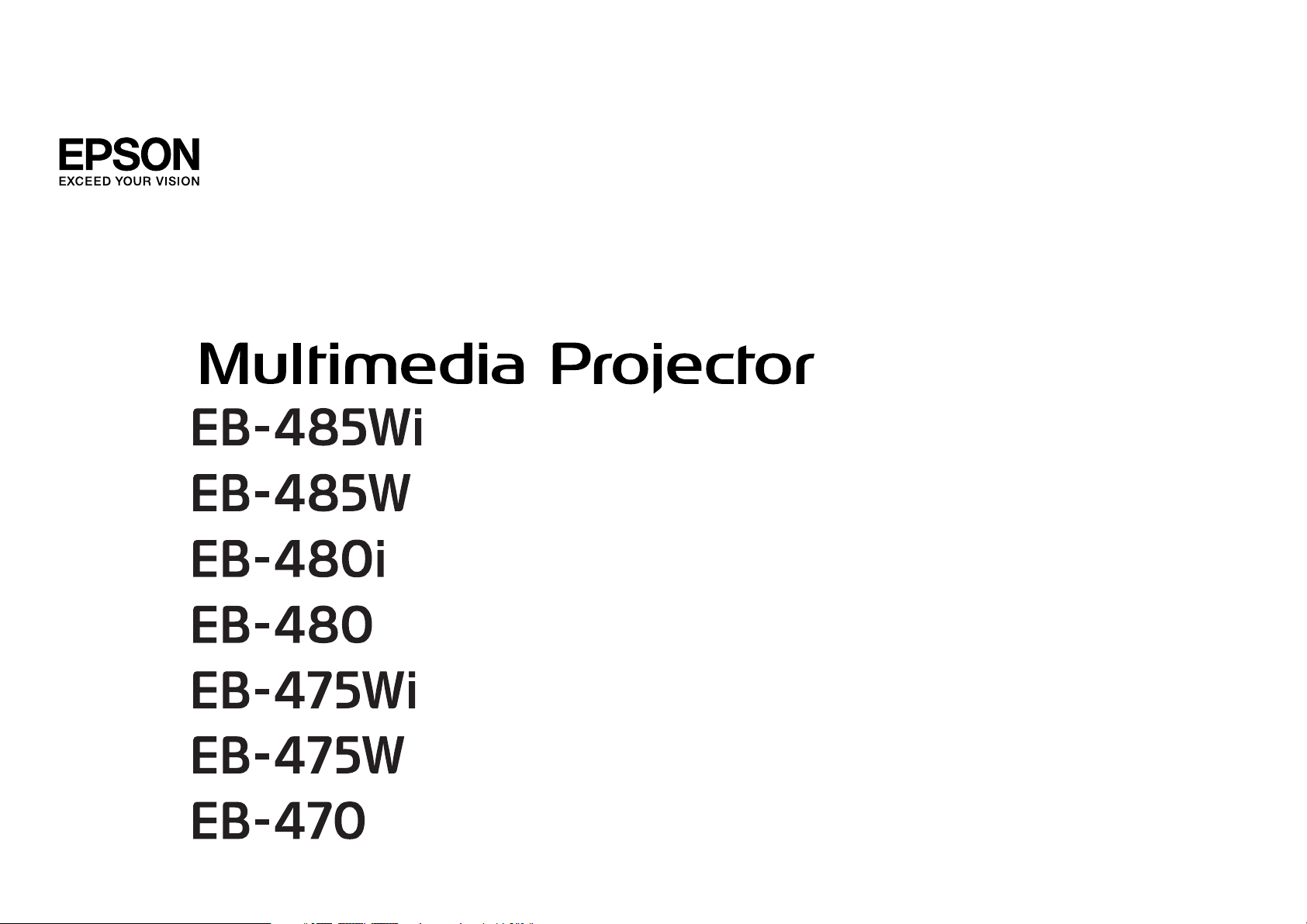
Guia de l’usuari
Page 2
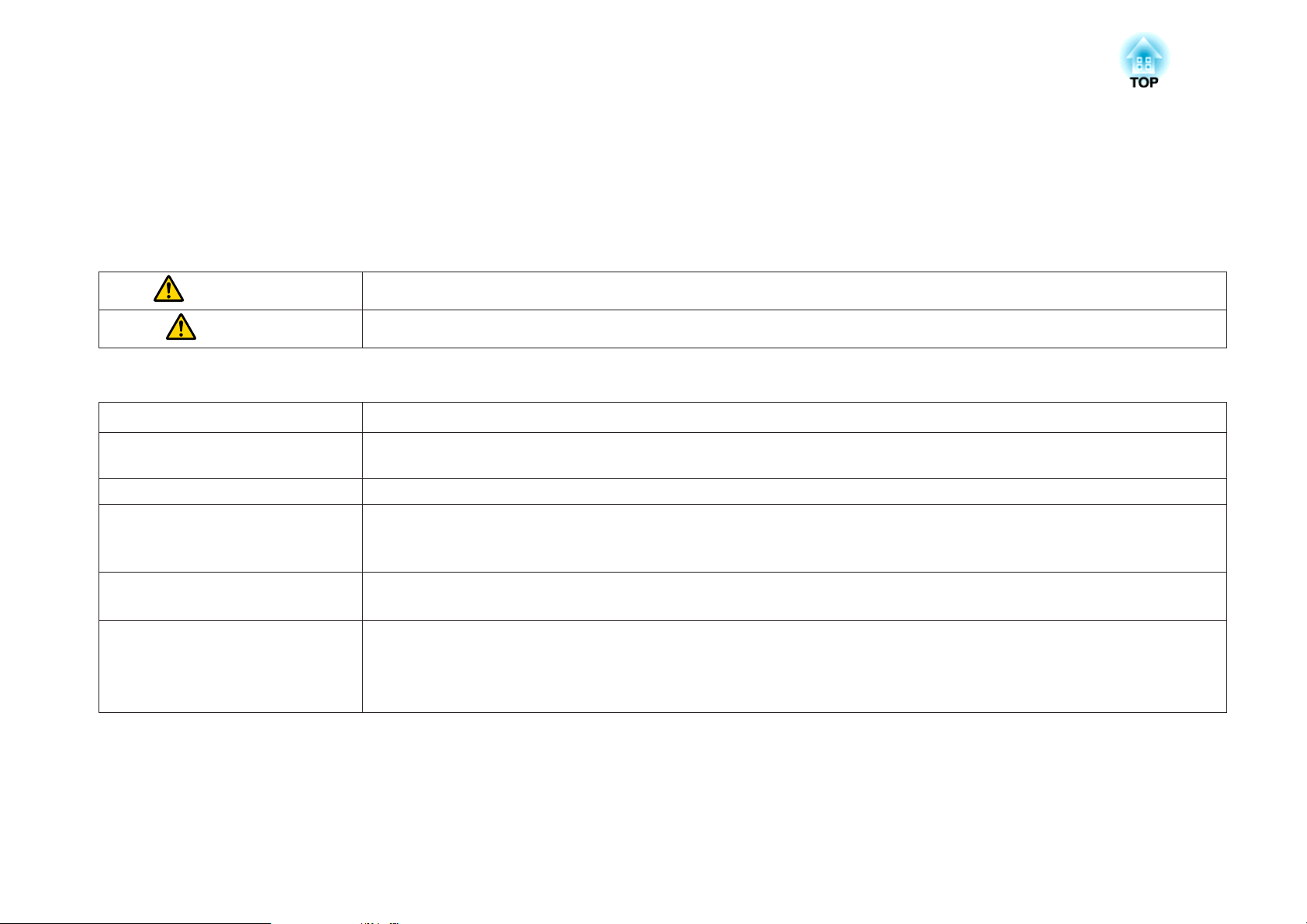
Notacions Utilitzades en Aquesta Guia
• Indicacions de seguretat
La documentació i el projector utilitzen símbols gràfics per a mostrar la forma d’utilitzar amb seguretat el projector.
A continuació es mostren les indicacions i se n'explica el significat. Assegureu-vos que les compreneu del tot abans de continuar llegint la guia.
Advertència
Precaució
• Indicacions d’informació general
Atenció
a
s Indica una pàgina que conté informació detallada sobre un tema.
g
[Nom] Indica el nom dels botons del comandament a distància o del tauler de control.
Nom de menú Indica elements del menú Configuració.
Aquest símbol indica informació que, si s'ignora, pot provocar lesions personals o fins i tot la mort a causa d'una manipulació incorrecta.
Aquest símbol indica informació que, si s’ignorés, podria ocasionar ferides personals o danys materials deguts a la manipulació incorrecta.
Indica procediments que poden causar danys o lesions si no es va amb prou compte.
Indica informació addicional i aspectes que poden ser útils sobre un tema.
Indica que el glossari terminològic inclou una explicació de la paraula o les paraules subratllades que apareixen davant d’aquest símbol.
Consulteu la secció "Glossari" als "Apèndixs".
s "Glossari" pàg.160
Exemple: botó [Esc]
Exemple:
Seleccioneu Lluentor des de Imatge.
Imatge - Lluentor
Page 3
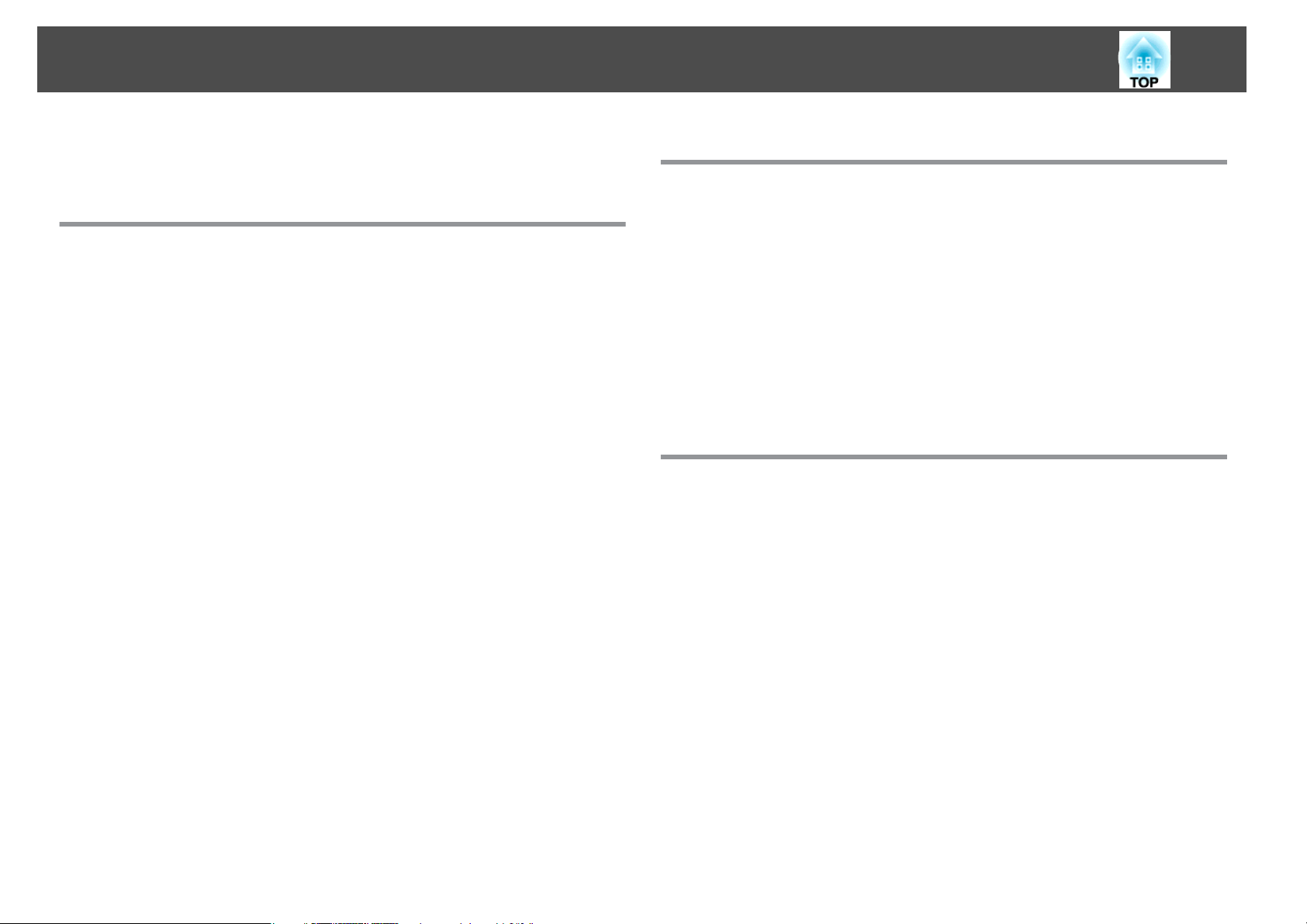
Contents
3
Notacions Utilitzades en Aquesta Guia . ............ 2
Introducció
Característiques del Projector ................................ 8
Funcions de projecció...........................................8
Habilitació de la projecció des d'una distància curta.....................8
Funció de dibuix (només EB-485Wi/EB-480i/EB-475Wi) ...................8
Escriure a una pissarra blanca o negra és fàcil amb la funció de patró.........8
Connectar amb un cable USB i projectar (USB Display) ...................8
Connectant-vos a una xarxa i projectant imatges des de la pantalla de l'ordinador
.........................................................8
Funcions de seguretat millorades.................................8
Funcions opcionals.............................................9
Ampliar i projectar els fitxers amb la Càmera de documents...............9
Connexió fàcil a un ordinador amb Quick Wireless...................... 9
Noms de components i funcions ............................ 10
Part frontal i Superior ...........................................10
Costat.....................................................11
Connexions.................................................12
Base......................................................13
Muntatge dels peus (només els models amb peus inclosos)...............14
Tauler de control ..............................................15
Comand. a distància ............................................16
Substituir les bateries del comandament a distància ....................18
Radi operatiu del comandament a distància.........................19
Easy Interactive Pen (només EB-485Wi/EB-480i/EB-475Wi) . . . . . . . ...........20
Substitució de la pila de l'Easy Interactive Pen........................20
Substitució de la punta del llapis Easy Interactive Pen................... 21
Portallapis (només EB-485Wi/EB-480i/EB-475Wi)........................22
Preparació del projector
Instal·lació del projector . . . . . . . . . . . . . . . . . . . . . . . . . . . . . . . . . . . . 24
Mètodes d'instal·lació ........................................... 24
Equip de connexió ......................................... 26
Connexió d'un ordinador........................................26
Connexió de fonts d'imatge ......................................28
Connectar dispositius USB .......................................31
Connexió d'un micròfon .........................................33
Connectar equip extern.........................................34
Connectar un Cable LAN .........................................35
Instal·lació de la unitat LAN sense fil opcional ..........................36
Ús bàsic
Projectar imatges .......................................... 38
De la instal·lació a la projecció.....................................38
Detecció automàtica de senyals d'entrada i canvi de la imatge projectada (Recerca de
Font) ......................................................39
Canviar a la imatge desitjada amb el comandament a distància..............40
Projecció amb USB Display.......................................40
Requeriments del sistema ......................................40
Connectar per primera vegada .................................. 41
Desinstal·lar...............................................42
Ajust de les imatges projectades ............................ 44
Corregeix la distorsió Keystone....................................44
H/V-Keystone..............................................44
Quick Corner ...............................................45
Ajustar la mida de la imatge ......................................47
Ajustament de la posició de la imatge (canvi d'imatge)....................47
Ajustament de la posició vertical de la imatge (només els models amb peus inclosos)
.......................................................... 48
Augmentar l'alçada de la imatge.................................48
Baixar l'alçada de la imatge.....................................49
Page 4
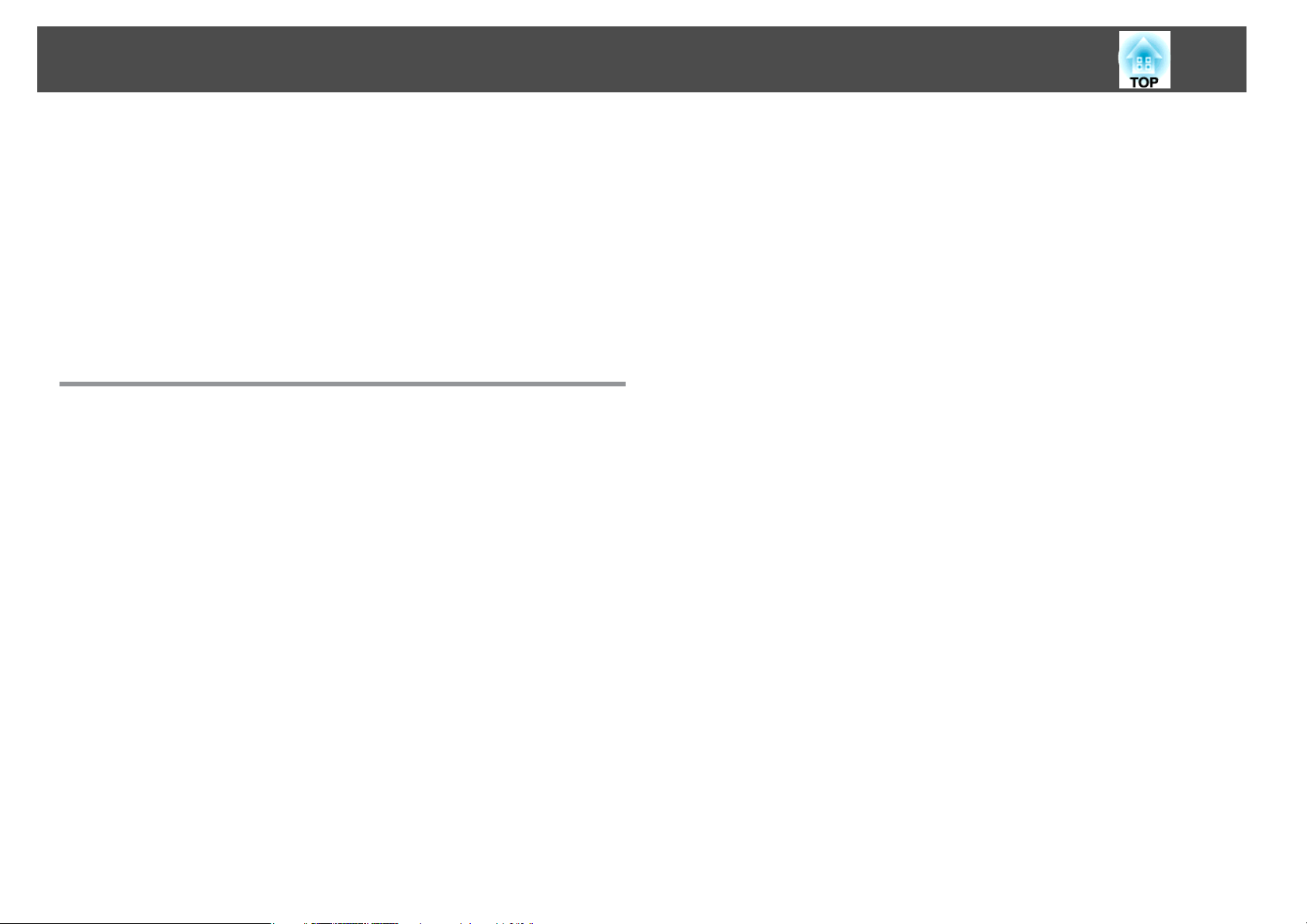
Contents
4
Ajustament de la posició horitzontal de la imatge (només els models amb peus
inclosos) ....................................................49
Corregir l'enfocament ..........................................49
Ajustar el volum..............................................50
Seleccionar la qualitat de la projecció (Seleccionar el Mode de color)..........50
Configurar Iris automàtic ........................................51
Canviar la relació d'aspecte de la imatge projectada......................52
Mètodes de canvi........................................... 52
Canvi del mode d'aspecte (només EB-485Wi/EB-485W/EB-475Wi/EB-475W) . . . . 52
Canvi del mode d'aspecte (només EB-480i/EB-480/EB-470) . . . ............53
Funcions Útils
Easy Interactive Function (només EB-485Wi/EB-480i/EB-475Wi)
........................................................... 56
Introducció a Easy Interactive Function ...............................56
Dibuixar mitjançant la funció integrada del projector...................56
Mode de ratolí i dibuixar mitjançant la connexió a un ordinador (Interacció amb el
PC).....................................................56
Dibuixar mitjançant la funció integrada del projector .....................57
Procediment...............................................57
Calibratge del llapis .......................................... 58
Funcions de la barra d'eines ....................................61
Mode de ratolí i dibuixar mitjançant la connexió a un ordinador (Interacció amb el
PC).......................................................63
Instal·leu el Easy Interactive Driver (només Mac OS X) ...................64
Ús de l'ordinador mitjançant un llapis en comptes d'un ratolí .............64
Permetre que dues persones utilitzin llapis simultàniament...............64
Ajustament de l'àrea de funcionament del llapis......................65
Funcions de projecció . . . . . . . . . ............................. 67
Amagar la imatge i el so temporalment (Pausa A/V)......................67
Congelació de la imatge (Congelar)................................. 67
Funció de punter (Punter) ........................................68
Ampliar una part de la imatge (E-Zoom) ..............................69
Fer servir el comandament a distància per a dirigir el cursor (Ratolí sense fil).....70
Desar un Logotip de l’usuari...................................... 71
Desar Patró d’Usuari ............................................73
Projectar sense un ordinador (Presentació) ............................74
Especificacions per als fitxers que es poden projectar fent servir la funció de
Presentació...............................................74
Exemples de Presentació ......................................75
Mètodes de funcionament de Presentació ...........................75
Projectar la imatge seleccionada................................. 77
Projectar arxius d'imatge d'una carpeta en seqüència (Presentació) . . . . . . . . . 78
Ajusts de visualització d'imatge i ajusts de funcionament de Presentació . . . . . . 78
Funcions de Seguretat ..................................... 80
Gestionar usuaris (Contrasenya protegida) ............................80
Tipus de Contrasenya protegida................................. 80
Configuració de Contrasenya protegida ............................80
Introduir la Contrasenya .......................................81
Restricció del funcionament (Bloq. Panell control) .......................82
Bloqueig Antirobatori ..........................................83
Instal·lar el bloqueig de cable...................................83
Supervisió i control ........................................ 84
Sobre EasyMP Monitor..........................................84
Canviar els ajustos utilitzant un navegador web (Control Web)...............84
Configuració del projector.....................................84
Mostrar Pantalla Control Web................................... 85
Mostrar la pantalla Web Remote .................................85
Utilitzar la funció Notificació Mail per a comunicar problemes...............87
Correu de notificació d’error de lectura .............................87
Administració utilitzant SNMP .....................................87
Ordres ESC/VP21 ..............................................88
Llista d’ordres .............................................. 88
Diagrames de col·locació dels Cables.............................. 88
Sobre PJLink................................................. 89
Sobre Crestron RoomView
Operació d'un projector des de l'ordinador..........................90
...................................... 90
®
Page 5
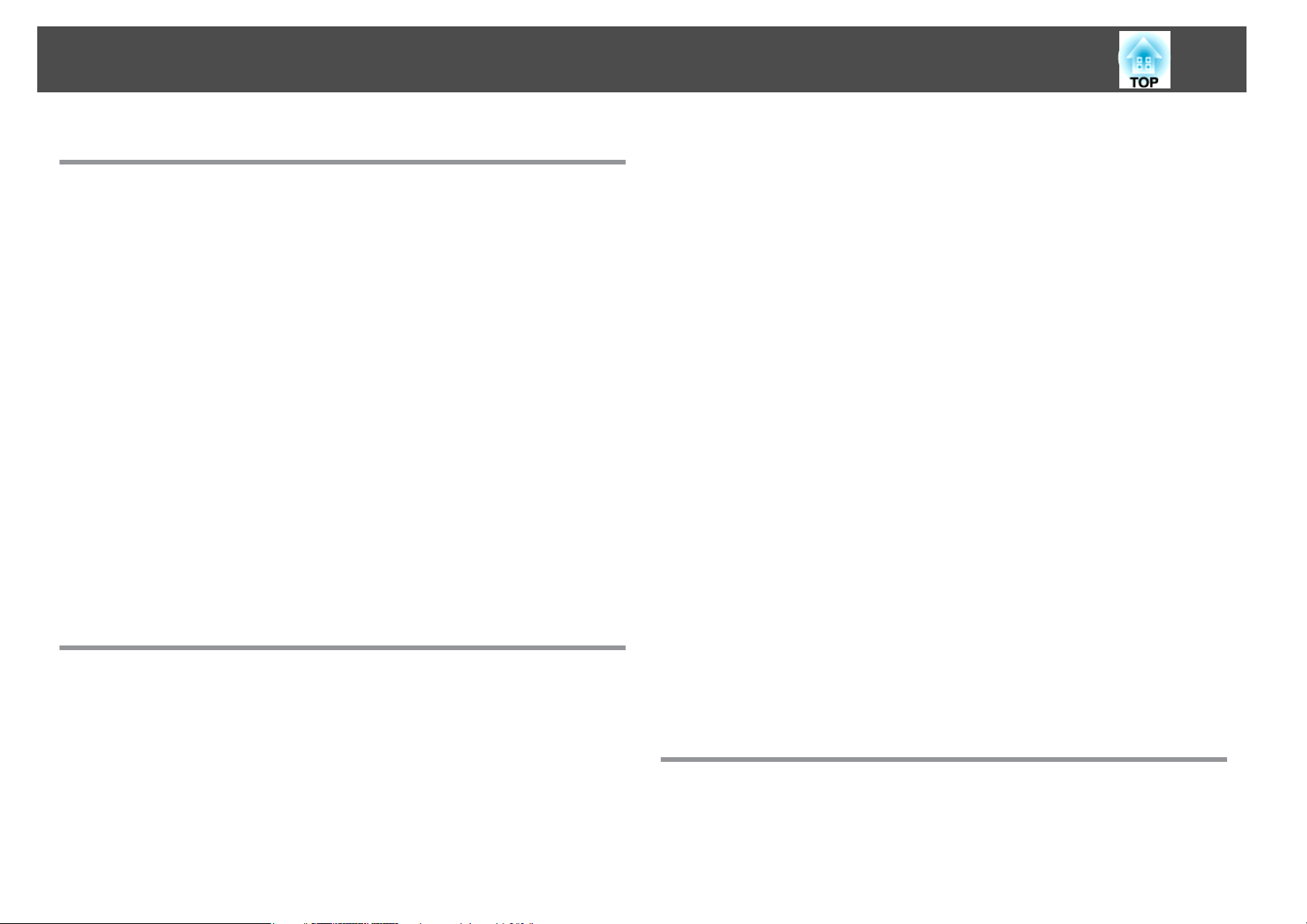
Contents
5
Menú Configuració
Utilitzar el menú menú Configuració ........................ 95
Llista de Funcions .......................................... 96
Taula del menú Configuració ......................................96
Menú Xarxa...............................................97
Menú Imatge................................................ 98
Menú Senyal .................................................99
Menú Ajustos............................................... 101
Menú Ampliada ..............................................103
Xarxa Xarxa .................................................105
Notes sobre com utilitzar el menú Xarxa ........................... 106
Funcionament del teclat en pantalla ..............................107
Menú Bàsic ............................................... 107
Menú LAN sense fil ..........................................108
Menú Seguretat ........................................... 109
Menú LAN amb cabl .........................................111
Menú Correu ..............................................111
Menú Altres.............................................. 113
Menú Reinicialitzar..........................................114
Menú Informació (Només Pantalla)................................. 114
Menú Reinicialitzar............................................115
Detecció d’Errors
Utilitzar l’Ajuda .......................................... 117
Solució dels problemes ................................... 118
Lectura dels Indicadors .........................................118
Si els indicadors no són d’ajuda ................................... 122
Problemes relacionats amb les imatges ..............................124
No es veu cap imatge ........................................124
Le s imat ges en movim ent no es v euen ( la part de la i matge en mov ime nt es t orna
negra) .................................................. 125
La projecció s’atura automàticament............................. 125
Apareix el missatge No Suportat ................................ 125
Apareix el missatge Sense senyal ................................ 125
Les imatges es veuen borroses, desenfocades o distorsionades . . . . . . . . . . . 126
Les imatges presenten interferències o distorsions.................... 127
El cursor del ratolí parpelleja (només quan projecteu amb USB Display) . . . . . . 127
La imatge està tallada (gran) o és petita, o l’aspecte no és l’adequat . . . . . . . . 127
Els colors de la imatge no són correctes ............................ 128
Les imatges són fosques ...................................... 129
Problemes en començar la projecció ................................ 129
El projector no s’engega...................................... 129
Problemes relacionats amb la Easy Interactive Function.................. 130
No es pot utilitzar la funció de dibuix integrada del projector............. 130
No es pot fer servir com a ratolí i dibuixar mitjançant la connexió a un ordinador
........................................................131
Es visualitza el missatge S'ha produït un error a l'Easy Interactive Function. . . . 131
El llapis Easy Interactive Pen no funciona ...........................131
El llapis Easy Interactive Pen reacciona lentament (només quan projecteu amb
USB Display) .............................................. 132
El punt no passa a la posició següent............................. 132
El punt es mou automàticament ................................ 132
Altres problemes ............................................. 133
No se sent cap so o el so és fluix .................................133
No se sent cap so del micròfon ..................................133
El comandament a distància no funciona.......................... 134
Vull canviar l’idioma dels missatges i dels menús ..................... 134
No es reben missatges de correu electrònic encara que es produeixi un error al
projector ................................................ 135
Els noms dels fitxers d'imatge no es mostren correctament a Presentació . . . . . 135
No es pot canviar la configuració utilitzant un navegador web............ 135
Sobre Event ID ........................................... 136
Manteniment
Netejar .................................................. 138
Netejar la superfície del projector ..................................138
Netejar la finestra de projecció ....................................138
Netejar el sensor d'obstacles ..................................... 138
Netejar el filtre d'aire.......................................... 139
Page 6

Contents
6
Substituir els Consumibles ................................ 140
Substituir la làmpada .......................................... 140
Període de substitució de la làmpada ............................. 140
Com substituir la làmpada .....................................141
Reinicialitzar les hores de la làmpada............................. 143
Substituir el filtre d’aire .........................................144
Període de substitució del filtre d’aire ............................. 144
Com substituir el filtre d’aire ................................... 144
Apèndix
Accessoris Opcionals i Productes Consumibles .............. 148
Accessoris Opcionals .......................................... 148
Consumibles................................................ 148
Mida de Pantalla i Distància de Projecció ................... 149
Distància de projecció (Per a EB-485Wi/EB-485W/EB-475Wi/EB-475W) ......... 149
Distància de projecció (Per a EB-480i/EB-480/EB-470) . . . . . . . . . . . . . . . . . . . . 150
Pantalles de monitor admeses ............................. 152
Resolucions compatibles....................................... 152
Senyals d’ordinador (RGB analògica).............................. 152
Vídeo de components....................................... 152
Vídeo compost ............................................ 152
Senyal d'entrada del port HDMI ................................. 152
Índex .................................................... 164
Especificacions ........................................... 154
Especificacions Generals del Projector ...............................154
Aspecte .................................................. 158
Glossari .................................................. 160
Notes Generals ........................................... 162
Reglamentació de la normativa Wireless Telegraphy Act.................. 162
Sobre les notacions ........................................... 162
Avís General: ................................................163
Page 7
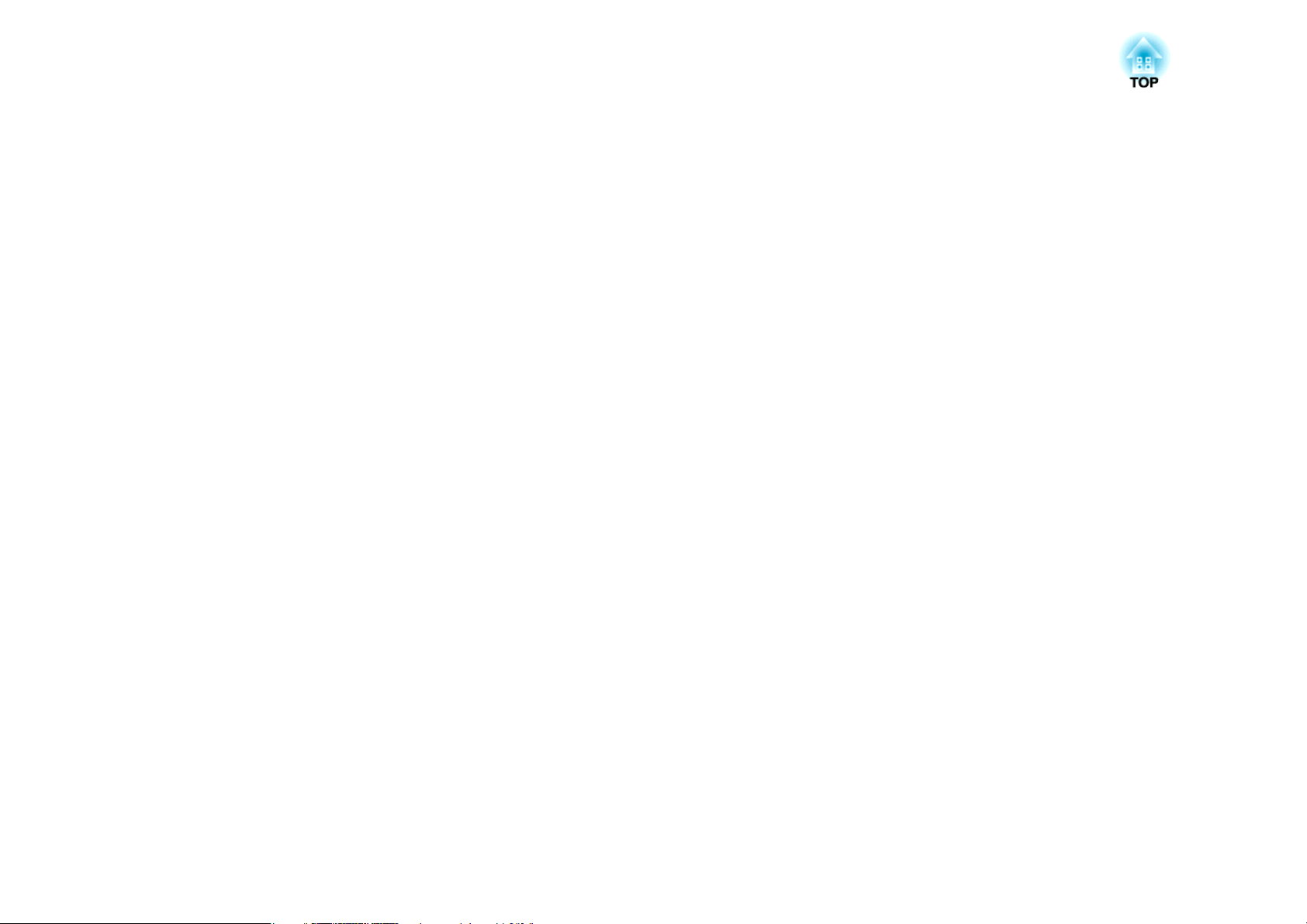
Introducció
Aquest capítol explica les característiques del projector i els noms dels components.
Page 8
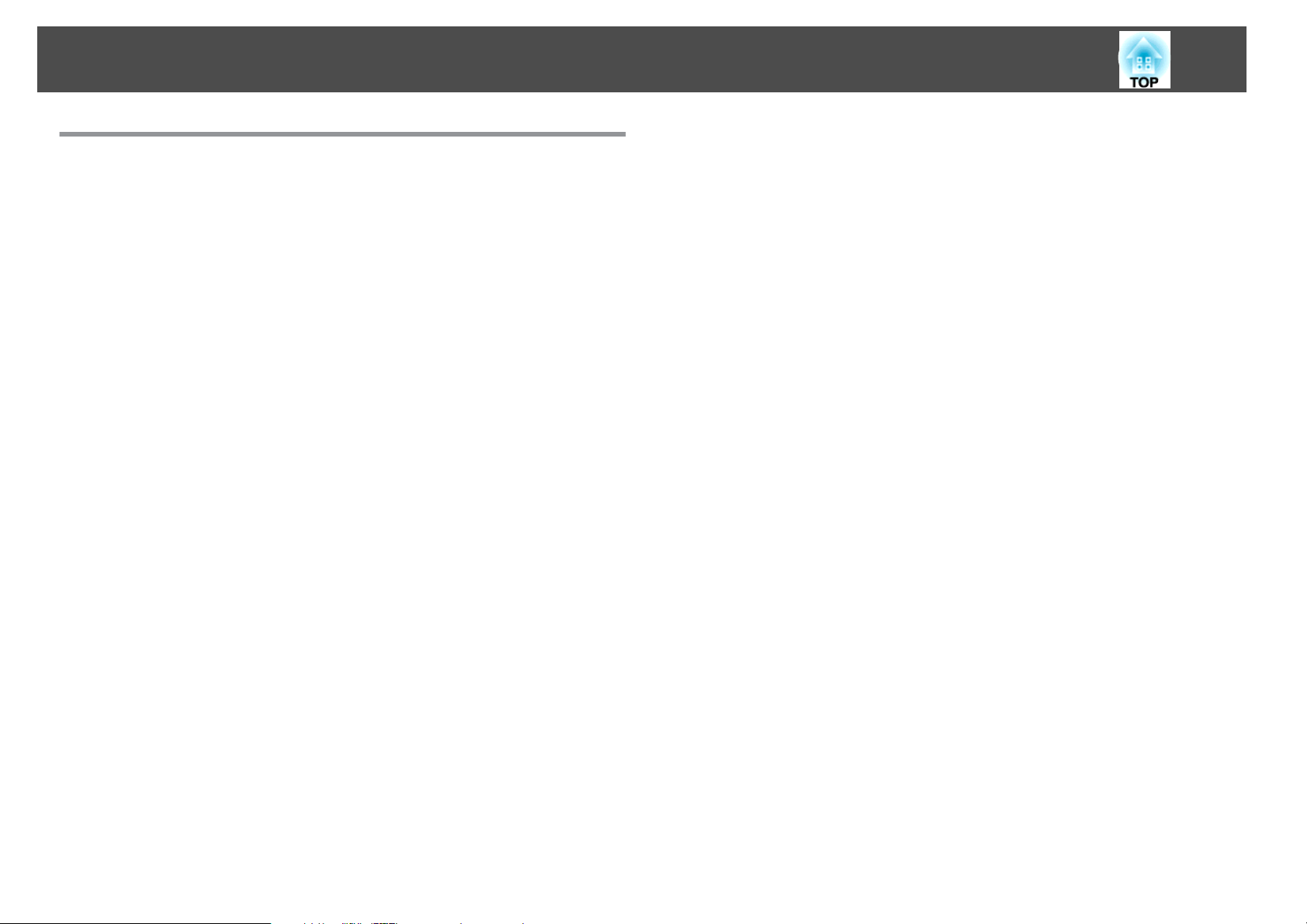
Característiques del Projector
Funcions de projecció
s
"Projecció amb USB Display" pàg.40
8
Habilitació de la projecció des d'una distància curta
Podeu projectar imatges grans des d'una distància curta sense haver
d'allunyar el projector de la pantalla. Si munteu el projector al sostre o a
una paret, podreu reduir al mínim les ombres a la pantalla, encara que
estigueu de peu al costat de l'aparell, i evitareu que la llum projectada us
enlluerni.
s
"Mida de Pantalla i Distància de Projecció" pàg.149
Funció de dibuix (només EB-485Wi/EB-480i/EB-475Wi)
Utilitzant el llapis electrònic (Easy Interactive Pen), podeu escriure caràcters
i dibuixar figures a la pantalla projectada. Tanmateix, el programari Easy
Interactive Tools inclòs també us permet dibuixar a la pantalla d'un
ordinador des de la pantalla projectada.
s
"Easy Interactive Function (només EB-485Wi/EB-480i/EB-475Wi)"
pàg.56
Escriure a una pissarra blanca o negra és fàcil amb la funció de patró
Podeu projectar línies reglades y una graella. Això és útil quan es dibuixen
diagrames a una pissarra blanca o negra.
s
Ajustos - Patró pàg.101
Connectant-vos a una xarxa i projectant imatges des de la pantalla de l'ordinador
Podeu connectar el projector a un ordinador en una xarxa i projectar la
pantalla de l'ordinador amb el EasyMP Network Projection inclòs (software
d'aplicació).
s
Guia de funcionament de l'EasyMP Network Projection
Funcions de seguretat millorades
• Contrasenya protegida per a restringir i gestionar els usuaris
Ajustant una contrasenya, podeu restringir qui fa servir el projector.
s
"Gestionar usuaris (Contrasenya protegida)" pàg.80
• El Blocatge de funcionament restringeix l'ús dels botons del tauler de
control
Podeu fer-lo servir per evitar que canviïn els ajustos del projector sense
permís en un esdeveniment, a l’escola, etc.
s
"Restricció del funcionament (Bloq. Panell control)" pàg.82
• Equipat amb diferents dispositius antirobatori
El projector està equipat amb diversos tipus de dispositius de seguretat
antirobatori.
• Ranura de seguretat
• Punt d’instal·lació del cable de seguretat
"Bloqueig Antirobatori" pàg.83
s
Connectar amb un cable USB i projectar (USB Display)
Només connectant el cable USB inclòs o un de disponible al mercat, podreu
projectar imatges des de la pantalla de l’ordinador sense un cable
d'ordinador.
Page 9
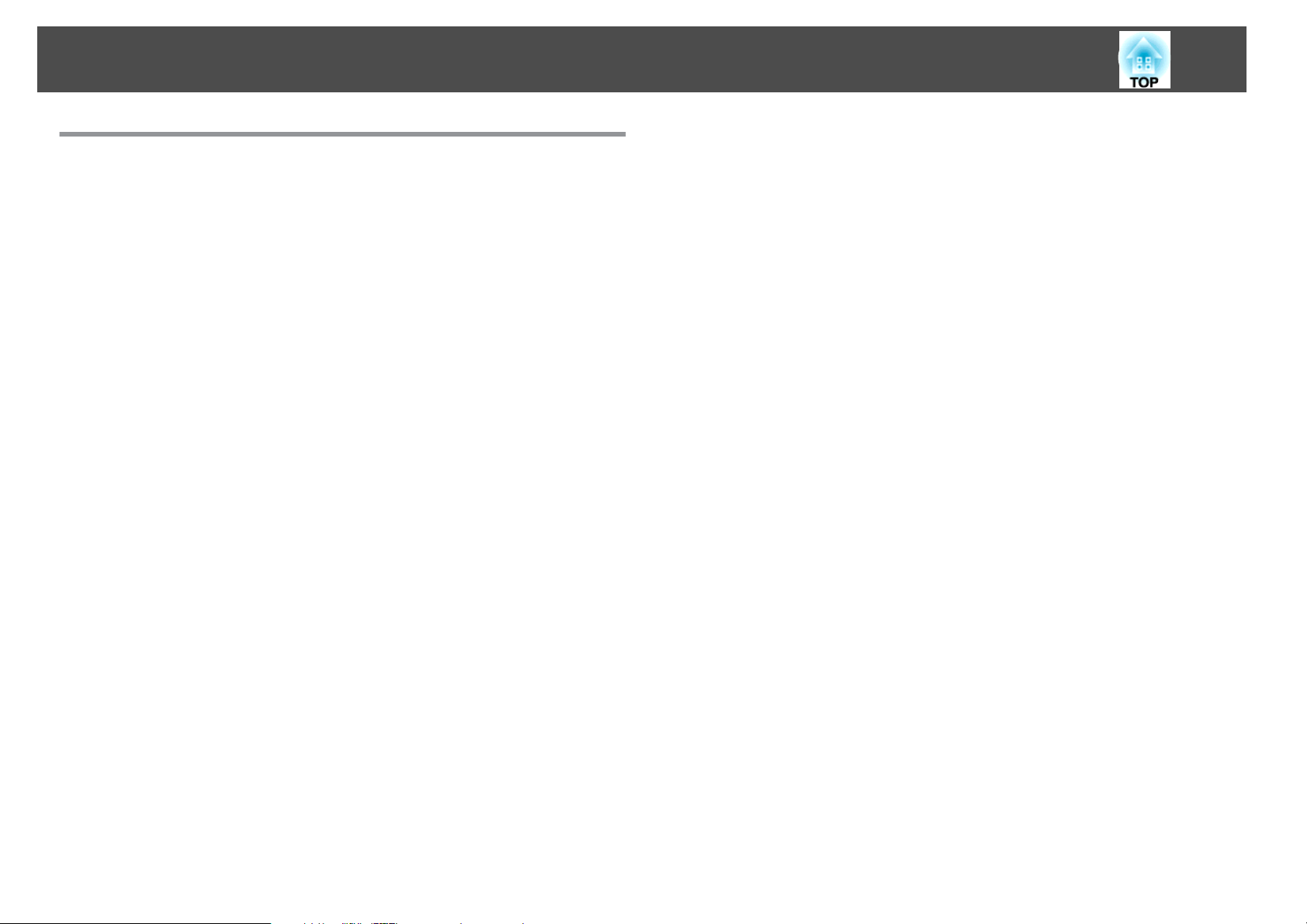
Característiques del Projector
Funcions opcionals
Ampliar i projectar els fitxers amb la Càmera de documents
Podeu projectar documents en paper i objectes amb la Càmera de
documents opcional. L'enfocament de la imatge s'ajusta automàticament
amb la funció d'enfocament automàtic. També podeu ampliar imatges amb
el zoom digital.
s
"Accessoris Opcionals" pàg.148
Connexió fàcil a un ordinador amb Quick Wireless
Podeu projectar la pantalla de l'ordinador, connectant la Quick Wireless
Connection USB Key opcional. (Només ordinadors amb Windows)
s
"Accessoris Opcionals" pàg.148
9
Page 10
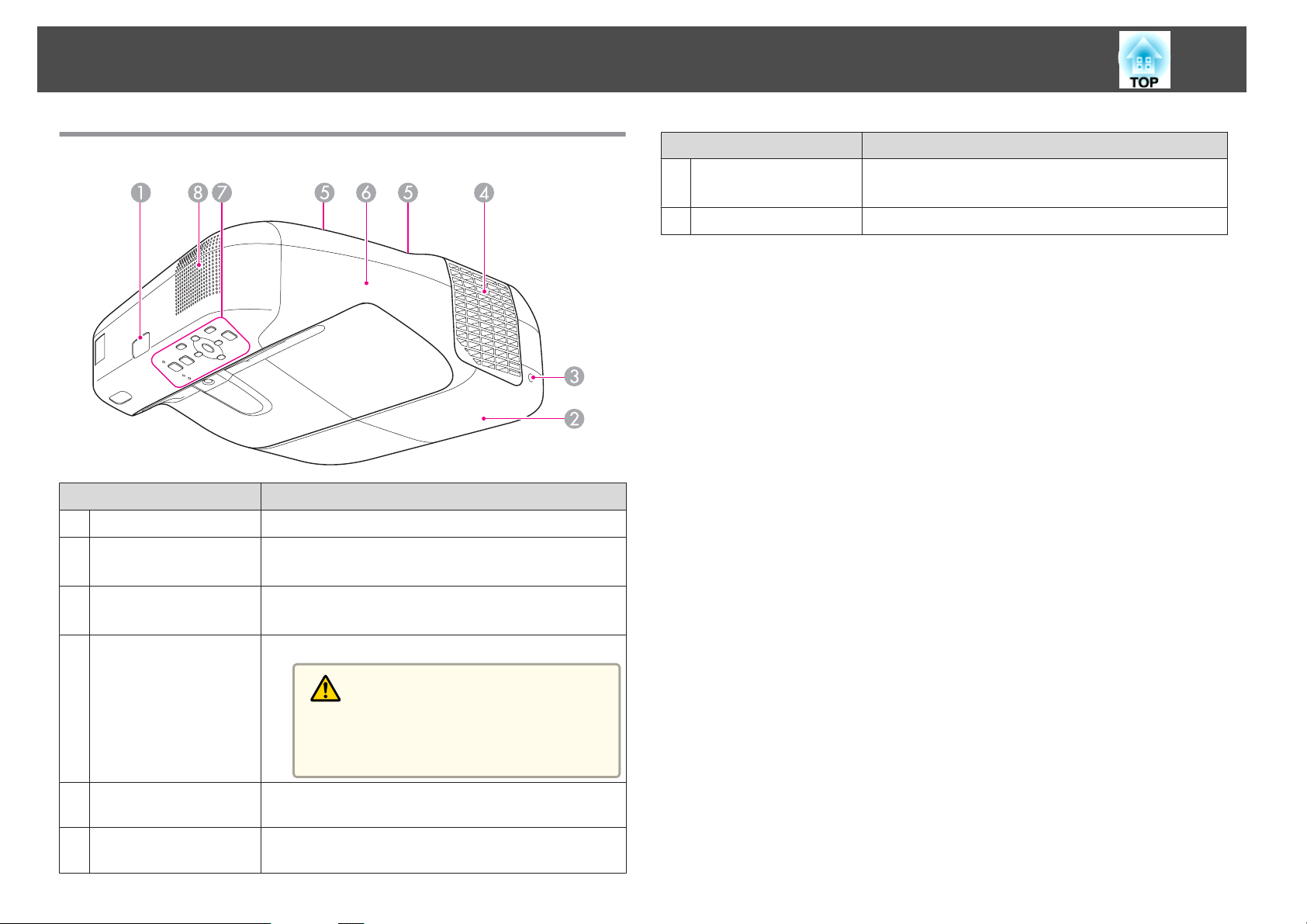
Noms de components i funcions
10
Part frontal i Superior
Nom Funció
Receptor remot
A
Coberta de la làmpada
B
Rep els senyals del comandament a distància.
Obriu quan hagueu de substituir la làmpada del projector.
s "Substituir la làmpada" pàg.140
Tauler de control
G
Altaveu
H
Nom Funció
Opera el projector.
s "Tauler de control" pàg.15
Emet l’àudio.
Cargol de fixació de la
C
coberta de la làmpada
Sortida d'aire
D
Caragols de fixació de
E
la coberta del cable
Coberta del cable
F
Cargol per fixar la coberta de la làmpada.
s "Substituir la làmpada" pàg.140
Sortida d’aire per refredar l’interior del projector.
Precaució
Durant la projecció, no acosteu la cara ni les mans
a la sortida d'aire, ni deixeu a prop objectes que es
puguin deformar o espatllar a causa de l'escalfor.
Cargols per fixar la coberta del cable.
Per obrir-la, afluixeu els dos cargols quan feu la connexió a
un port d'entrada o instal·leu la unitat LAN sense fil.
Page 11
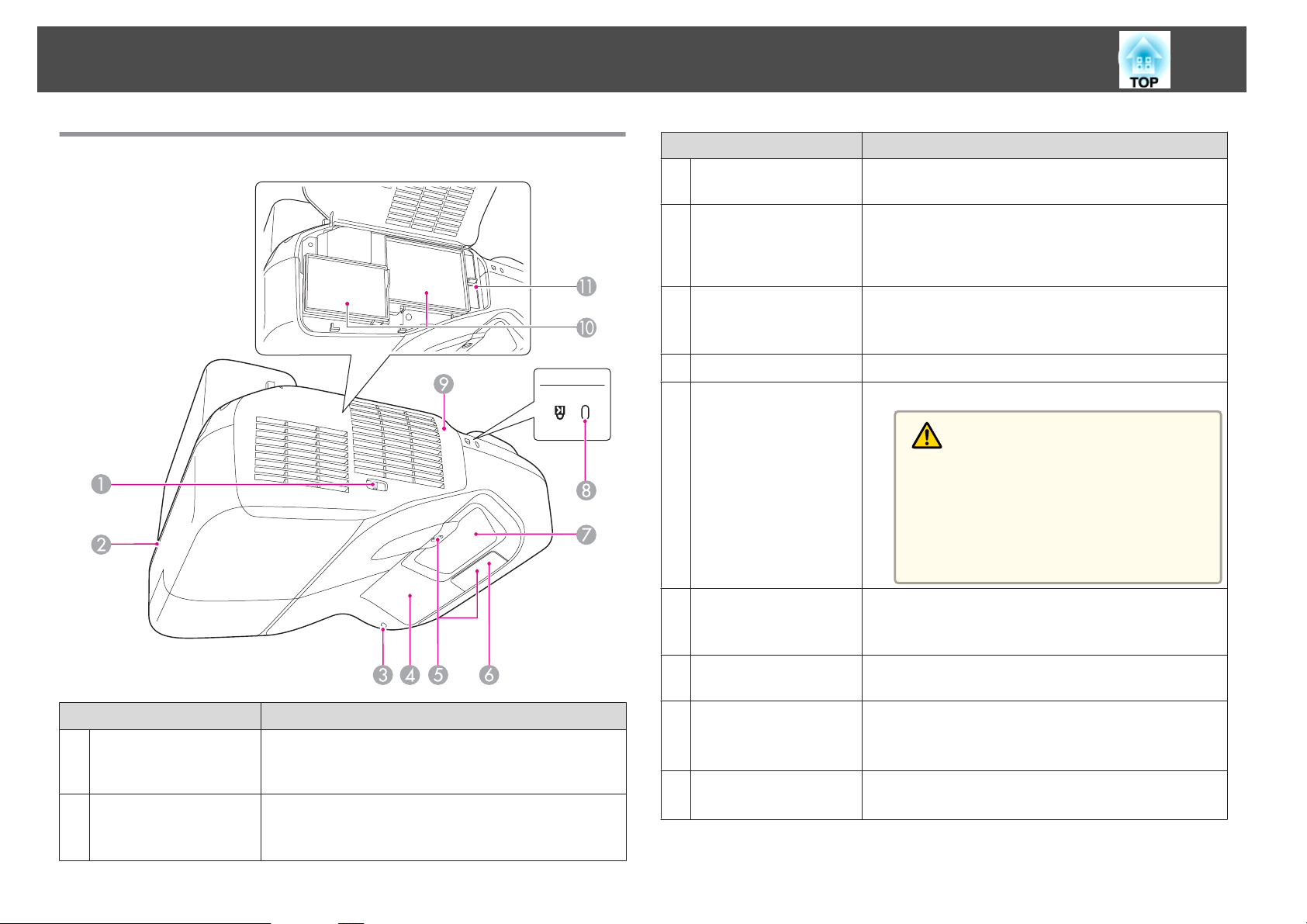
Noms de components i funcions
11
Costat
Nom Funció
Indicador de la LAN
C
sense fil
Receptor de Easy
D
Interactive Function
(només EB-485Wi/
EB-480i/EB-475Wi)
Sensor d'obstacles
E
Receptor remot
F
Finestra de projecció
G
Indica l'estat d'accés a la unitat LAN sense fil opcional.
Rep les senyals des de l'Easy Interactive Pen.
s "Easy Interactive Function (només EB-485Wi/
EB-480i/EB-475Wi)" pàg.56
Detecta els obstacles que interfereixen a l'àrea de
projecció.
s "Netejar el sensor d'obstacles" pàg.138
Rep els senyals del comandament a distància.
Projecta les imatges.
Advertència
• No mireu directament a la finestra de projecció
mentre s'estigui projectant.
• No col·loqueu objectes ni apropeu les mans a la
finestra de projecció. És un lloc perillós, donat
que agafa temperatures altes com a conseqüèn‐
cia de la llum de projecció que s'hi concentra.
Nom Funció
Palanca per
A
obrir/tancar l a tapa del
filtre d'aire
Punt d’instal·lació del
B
cable de seguretat
Obre i tanca la coberta del filtre d’aire.
Passeu un cable de bloqueig disponible al mercat per
aquest punt i bloquegeu-lo a la seva posició.
s "Instal·lar el bloqueig de cable" pàg.83
Ranura de seguretat
H
Tapa del filtre d'aire
I
Entrada d’aire
J
(filtre d'aire)
Palanca d'enfocament
K
La ranura de seguretat és compatible amb el sistema
Microsaver Security System fabricat per Kensington.
s "Bloqueig Antirobatori" pàg.83
Obriu-la per canviar el filtre d'aire o fer servir la palanca
d'enfocament.
Aspira aire per a refrigerar l’interior del projector.
s "Netejar el filtre d'aire" pàg.139
s "Substituir el filtre d’aire" pàg.144
Ajusta l'enfocament de la imatge.
Obriu la tapa del filtre d'aire per fer-la servir.
Page 12

Noms de components i funcions
12
Connexions
A sota de la coberta del cable s'hi troben els ports següents.
Nom Funció
Secció d’instal·lació de
A
la unitat LAN sense fils
Port Audio1
B
Port Audio2
C
Port Computer1
D
Instal·leu-hi la unitat LAN sense fils opcional.
s "Instal·lació de la unitat LAN sense fil opcional"
pàg.36
Introdueix àudio des de l'equip connectat al port
Computer1.
• Introdueix àudio des de l'equip connectat al port
Computer2.
• Introdueix àudio des d'altres dispositius quan es
projecten imatges des del dispositiu connectat al port
USB-A.
Envia senyals d’imatge d’un ordinador y vídeo component
des d’altres fonts de vídeo.
Port Monitor Out
F
Port LAN
G
Port USB-A
H
Port USB-B
I
Port HDMI
J
Nom Funció
Emet senyals RGB analògiques des del port Computer1 a
un monitor extern. No podeu emetre senyals que es reben
des d'altres ports o senyal de vídeo de components.
Connecta un cable LAN per a connectar a una xarxa.
• S'hi connecta un dispositiu d'emmagatzematge USB o
una càmera digital i projecta imatges com una
Presentació.
s "Projectar sense un ordinador (Presentació)"
pàg.74
• Connecta la Càmera de documents opcional.
• Connecta el projector a un ordinador a través del cable
USB inclòs o d'un de disponible al mercat i projecta les
imatges a l'ordinador.
s "Projecció amb USB Display" pàg.40
• Connecta el projector a un ordinador a través del cable
USB inclòs o d'un de disponible al mercat, per fer servir
la funció Ratolí sense fil.
s "Fer servir el comandament a distància per a
dirigir el cursor (Ratolí sense fil)" pàg.70
• Connecta el projector a un ordinador a través del cable
USB inclòs o d'un de disponible al mercat, per fer servir
l'Easy Interactive Pen com un ratolí o com un llapis per a
dibuixar a la imatge projectada. (només EB-485Wi/
EB-480i/EB-475Wi)
"Mode de ratolí i dibuixar mitjançant la
s
connexió a un ordinador (Interacció amb el PC)"
pàg.56
Introdueix els senyals de vídeo provinents d’equips de
vídeo i ordinadors compatibles amb HDMI. Aquest
projector és compatible amb
s "Equip de connexió" pàg.26
HDCPg.
Port Computer2
E
Envia senyals d’imatge d’un ordinador y vídeo component
des d’altres fonts de vídeo.
Page 13
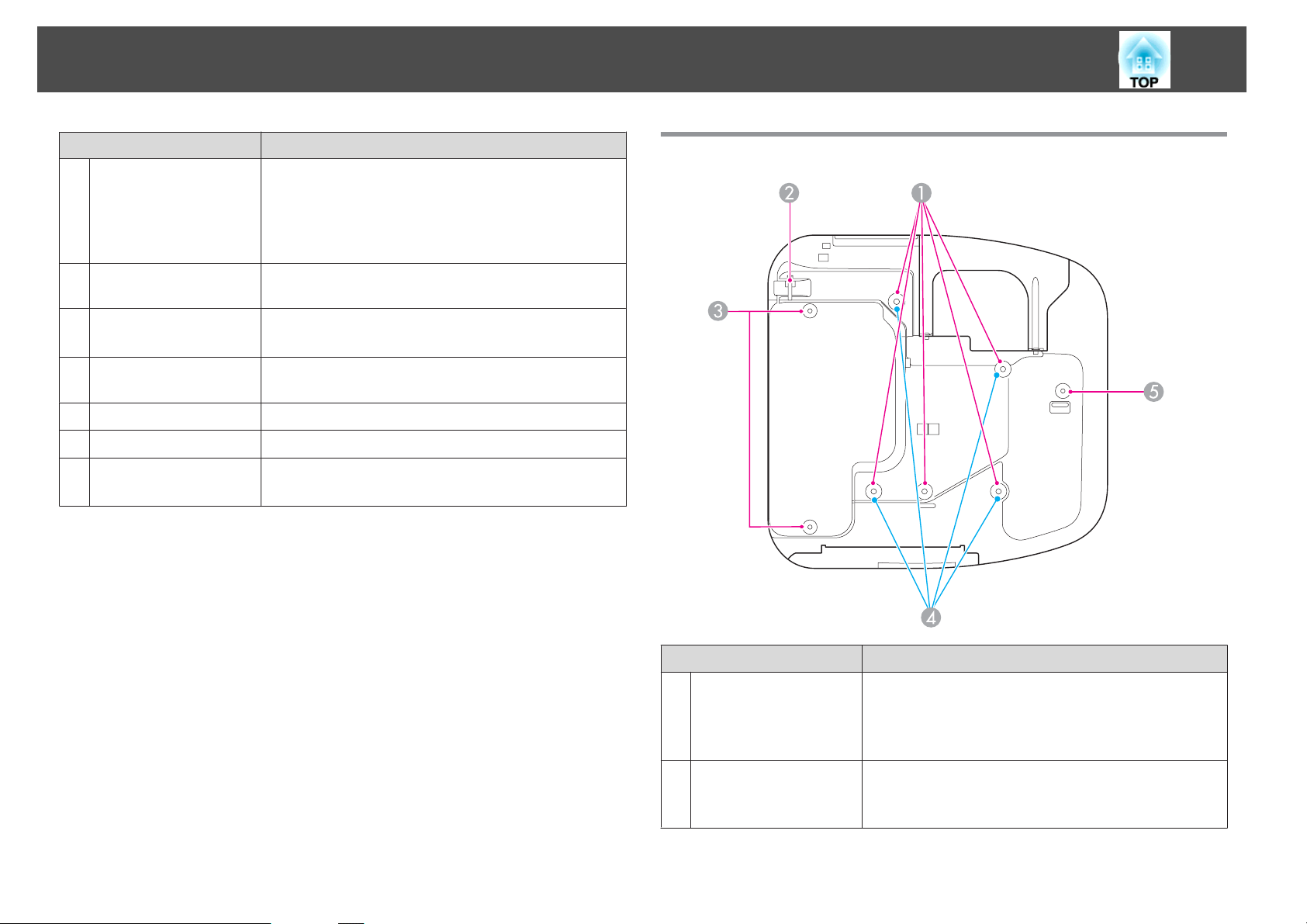
Noms de components i funcions
13
Port RS-232C
K
Port Audio Out
L
Presa de corrent
M
Port Audio-L/R
N
Port Video
O
Port S-Video
P
Port Mic
Q
Nom Funció
Per a controlar el projector des d’un ordinador,
connecteu-lo a l’ordinador amb un cable RS-232C. Aquest
port té funcionalitat de control i normalment no s’ha de fer
servir.
s "Ordres ESC/VP21" pàg.88
Envia àudio des de la imatge que s'està projectant o des del
port Mic a un altaveu extern.
Connecta el cable d’alimentació al projector.
s "De la instal·lació a la projecció" pàg.38
Introdueix àudio des d'un equip connectat al port S-Video
del port Video.
Envia els senyals de vídeo compost de les fonts de vídeo.
Per als senyals d’S-video de les fonts de vídeo.
Rep àudio des del micròfon.
s "Connexió d'un micròfon" pàg.33
Base
Nom Funció
Punts de fixació del
A
suport per a sostre
(cinc punts)
Punt d’instal·lació del
B
cable de seguretat
Fixeu-hi el Suport de sostre opcional quan vulgueu penjar
el projector del sostre.
s "Instal·lació del projector" pàg.24
s "Accessoris Opcionals" pàg.148
Passeu un cable de bloqueig disponible al mercat per
aquest punt i bloquegeu-lo a la seva posició.
s "Instal·lar el bloqueig de cable" pàg.83
Page 14
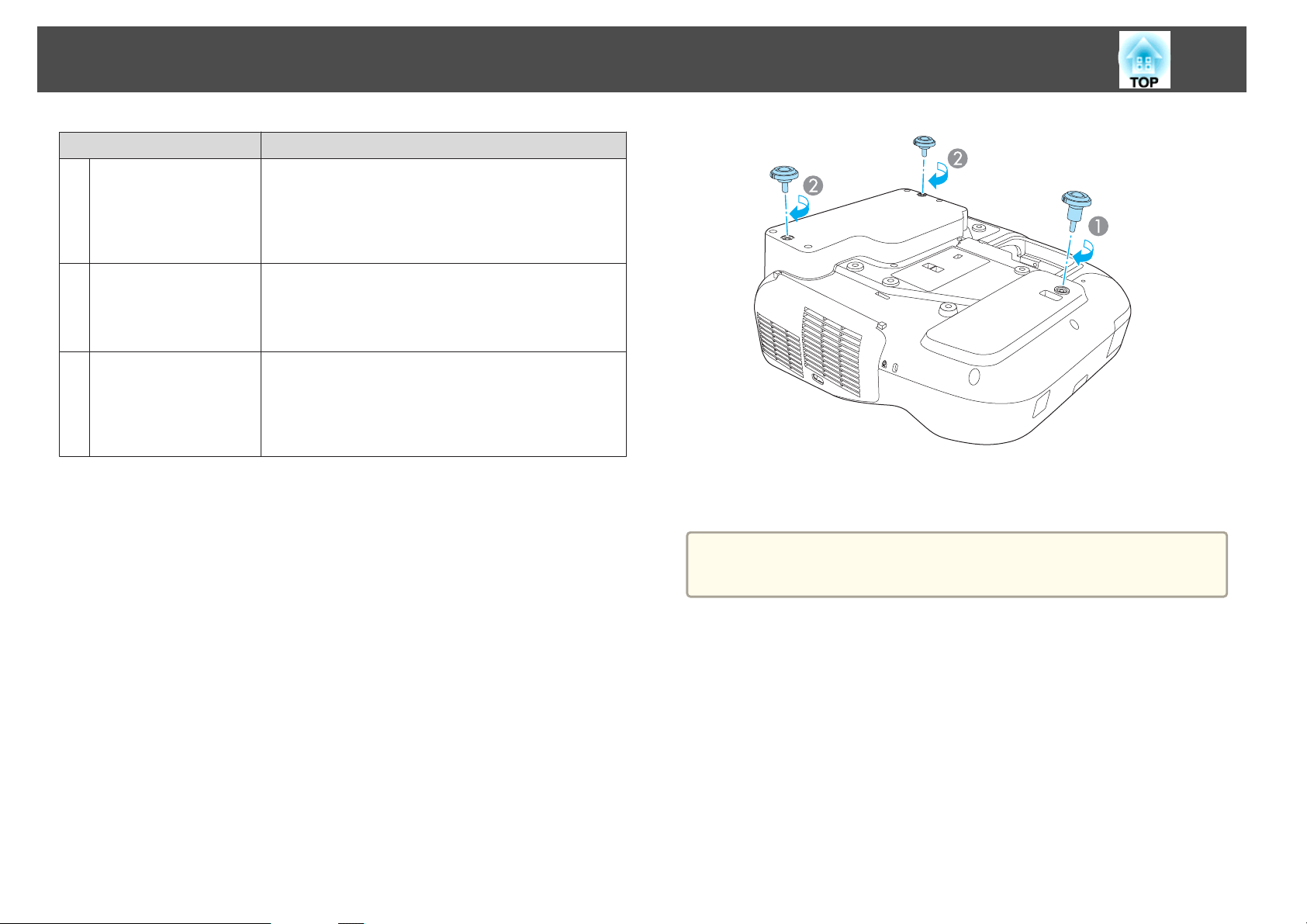
Noms de components i funcions
Nom Funció
Punts de fixació del
C
peu posterior (dos
punts)
Munteu els peus per utilitzar el projector a sobre d'una
superfície com, per exemple, un escriptori. (Només els
models amb peus inclosos)
s "Muntatge dels peus (només els models amb peus
inclosos)" pàg.14
14
Punts de fixació del
D
suport per a paret
(quatre punts)
Punt de fixació del peu
E
frontal
Fixeu-hi la placa d'instal·lació per a muntar a una paret.
(Només els models amb placa d'instal·lació inclosa)
s Guia d'instal·lació
s "Accessoris Opcionals" pàg.148
Munteu el peu amb un separador per utilitzar el projector
a sobre d'una superfície com, per exemple, un escriptori.
(Només els models amb peus inclosos)
s "Muntatge dels peus (només els models amb peus
inclosos)" pàg.14
Muntatge dels peus (només els models amb peus inclosos)
Inseriu els peus als punts de fixació del peu.
Inseriu el peu amb el separador al punt de fixació del peu frontal.
A
Inseriu els peus posteriors (2 unitats) als punts de fixació del peu.
B
Podeu instal·lar aquest projector en posició vertical sobre un escriptori.
a
s "Mètodes d'instal·lació" pàg.24
Page 15
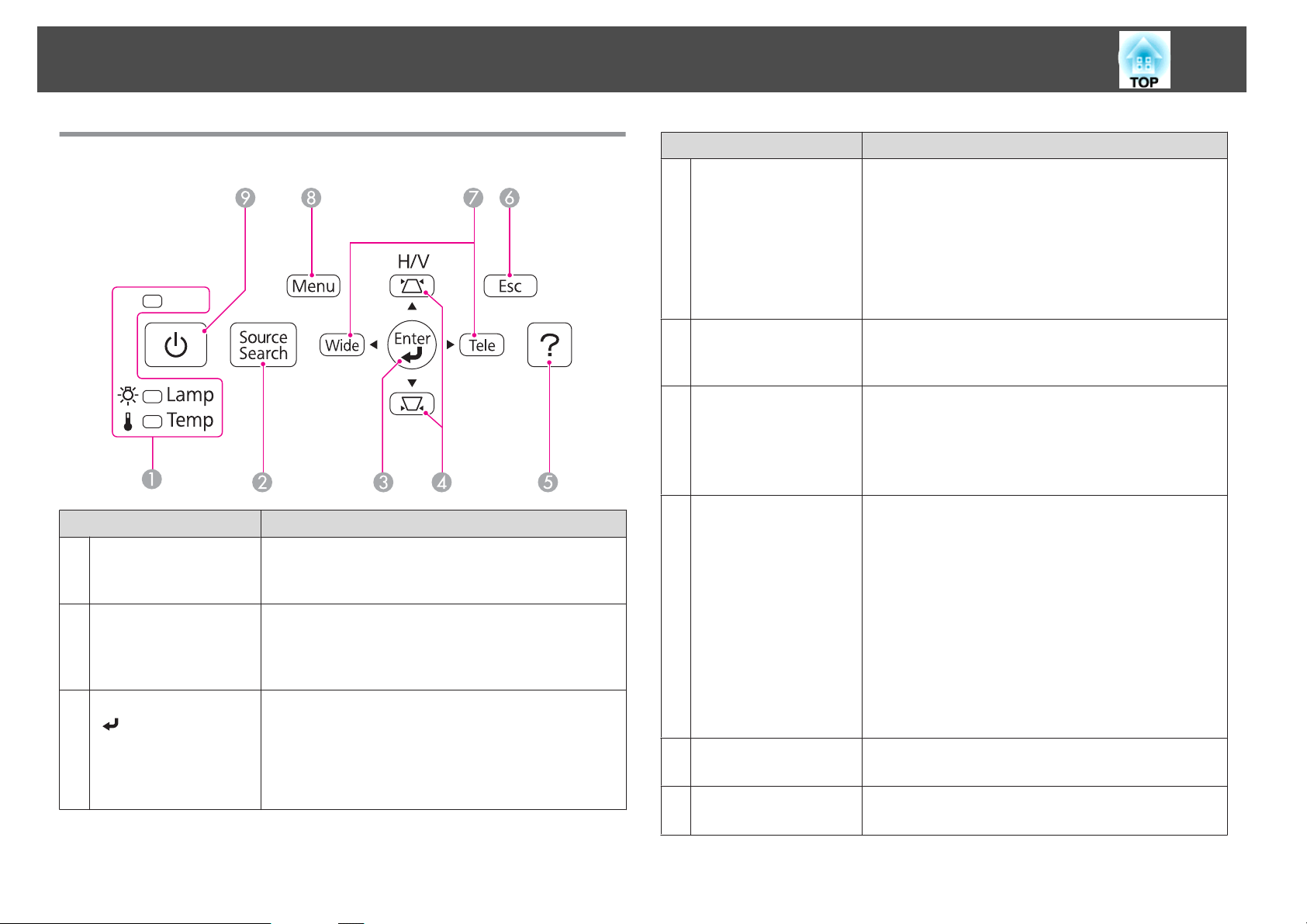
Noms de components i funcions
15
Tauler de control
Nom Funció
Indicadors d'estat
A
Botó [Source Search]
B
Botó [Enter]
C
]
[
Indiquen l'estat del projector mitjançant colors i llum
continua o intermitent.
s "Lectura dels Indicadors" pàg.118
Canvia a la imatge del port d'entrada des del qual s'estan
introduint els senyals de vídeo.
s "Detecció automàtica de senyals d'entrada i canvi de la
imatge projectada (Recerca de Font)" pàg.39
• Quan apareix el menú Configuració o una pantalla
d'Ajut, accepta i introdueix la selecció actual i passa al
següent nivell.
• Si es prem mentre es projecten els senyals RGB analògics
des dels ports Computer1 o Computer2, podreu
optimitzar automàticament Tracking, Sync. i Posició.
Nom Funció
Botó [w][v]
D
Botó [Help]
E
Botó [Esc]
F
Botons [Tele]/[Wide]
G
Botó [Menu]
H
Botó [t]
I
• Visualitza la pantalla Keystone.
s "H/V-Keystone" pàg.44
• Si es premen quan es mostra un menú de Configuració o
una pantalla d’Ajut, aquests botons seleccionen
elements del menú i valors d’ajust.
s "Utilitzar el menú menú Configuració"
pàg.95
s "Utilitzar l’Ajuda" pàg.117
Mostra i tanca la pantalla d'ajuda que indica com
solucionar els problemes que sorgeixin.
s "Utilitzar l’Ajuda" pàg.117
• Atura la funció actual.
• Si es prem quan es mostra el menú Configuració, passa
al nivell de menú anterior.
s "Utilitzar el menú menú Configuració"
pàg.95
• Ajusta la mida de la pantalla de projecció. Premeu el
botó [Tele] per reduir la mida de la pantalla de projecció
i premeu el botó [Wide] per augmentar-la.
• Corregeix la distorsió keystone horitzontal quan es
mostra la pantalla Keystone.
s "H/V-Keystone" pàg.44
• Si es premen quan es mostra un menú de Configuració o
una pantalla d’Ajut, aquests botons seleccionen
elements del menú i valors d’ajust.
s "Utilitzar el menú menú Configuració"
pàg.95
"Utilitzar l’Ajuda" pàg.117
s
Mostra i tanca el menú de Configuració.
s "Utilitzar el menú menú Configuració" pàg.95
Engega i apaga el projector.
s "De la instal·lació a la projecció" pàg.38
Page 16
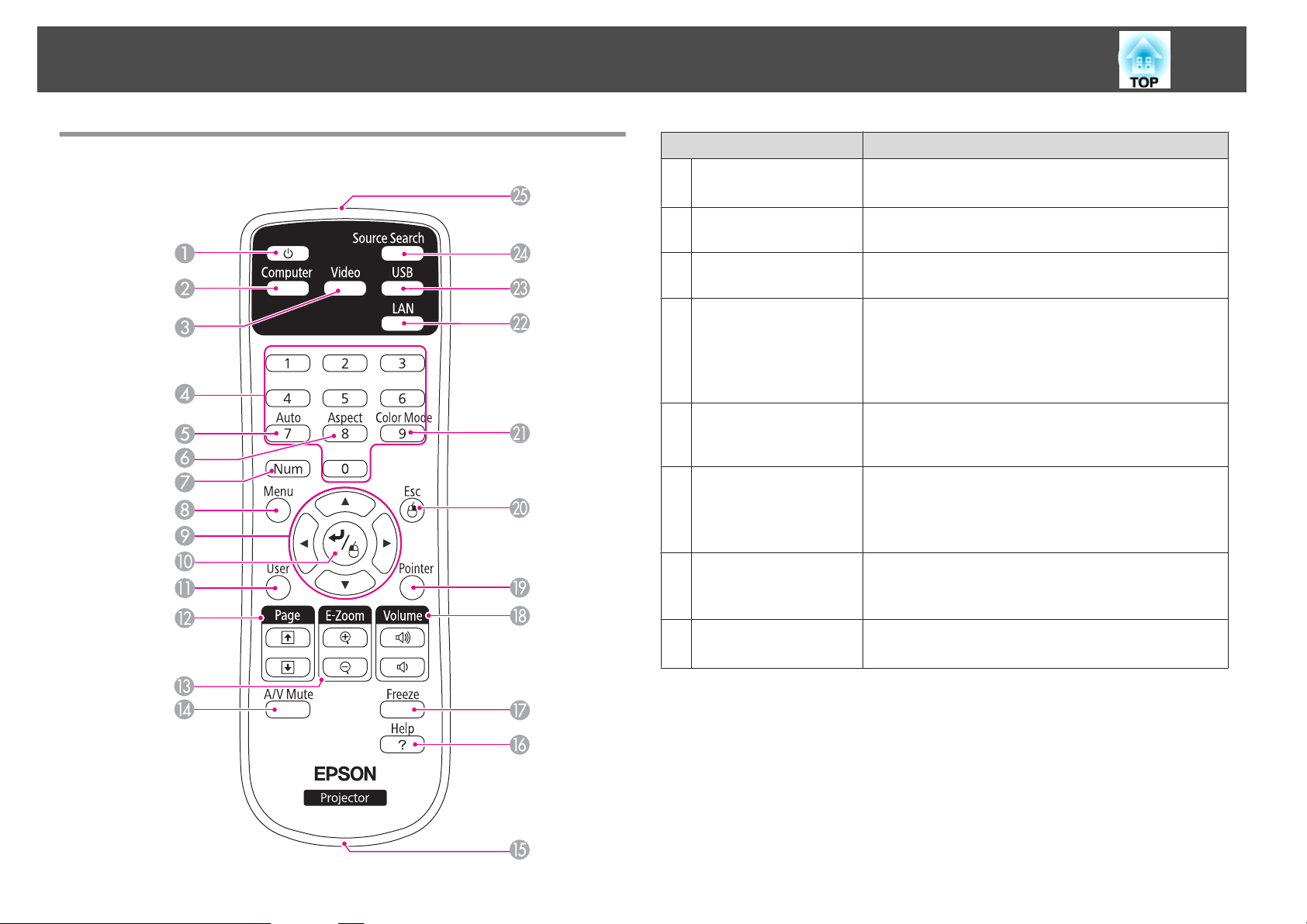
Noms de components i funcions
16
Comand. a distància
Botó [t]
A
Botó [Computer]
B
Botó [Video]
C
Botons numèrics
D
Botó [Auto]
E
Botó [Aspect]
F
Botó [Num]
G
Nom Funció
Engega i apaga el projector.
s "De la instal·lació a la projecció" pàg.38
Cada vegada que premeu el botó, l'entrada canvia entre les
imatges del port Computer1 i les del port Computer2.
Cada vegada que es prem el botó, la imatge passa pel
següent cicle de ports S-Video, Video i HDMI.
• Introduir la contrasenya.
s "Configuració de Contrasenya protegida"
pàg.80
• Feu servir aquest botó per introduir números a la config.
de Xarxa al menú Configuració.
Si es prem mentre es projecten els senyals RGB analògics
des dels ports Computer1 o Computer2, podreu
optimitzar automàticament Tracking, Sync. i Posició.
Cada vegada que premeu el botó, canviarà el mode
d’aspecte.
"Canviar la relació d'aspecte de la imatge projectada"
s
pàg.52
Manteniu premut aquest botó i premeu els botons
numèrics per introduir contrasenyes i números.
s "Configuració de Contrasenya protegida" pàg.80
Botó [Menu]
H
Mostra i tanca el menú de Configuració.
s "Utilitzar el menú menú Configuració" pàg.95
Page 17
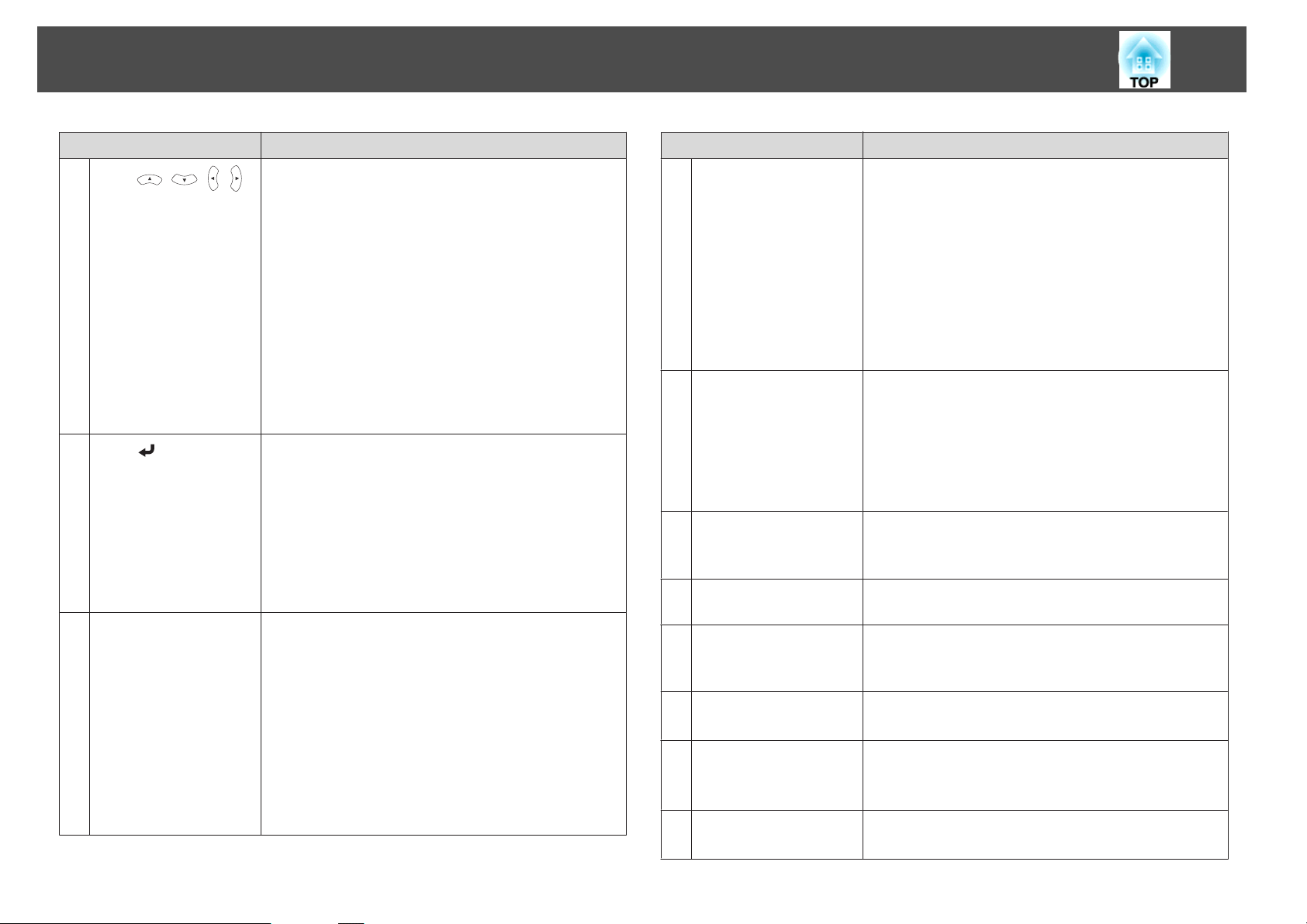
Noms de components i funcions
17
Nom Funció
I
Botó [ ][ ][ ][ ]
J
Botó [ ]
Botó [User]
K
• Si es premen quan es mostra el menú Configuració o
una pantalla d’ajuda, aquests botons seleccionen
elements del menú i valors d’ajust.
s "Utilitzar el menú menú Configuració"
pàg.95
• Quan es projecta una Presentació, aquest botons
serveixen per anar a la pantalla següent o anterior, girar
la imatge, etcètera.
s "Projectar sense un ordinador (Presentació)"
pàg.74
• Durant la funció de Ratolí sense fil, el punter del ratolí es
mou en la direcció del botó que es prem.
s "Fer servir el comandament a distància per a
dirigir el cursor (Ratolí sense fil)" pàg.70
• Quan apareix el menú Configuració o una pantalla
d'Ajut, accepta i introdueix la selecció actual i passa al
següent nivell.
s "Utilitzar el menú menú Configuració"
pàg.95
• Quan es fa servir la funció de Ratolí sense fil, funciona
com el botó esquerre del ratolí.
s "Fer servir el comandament a distància per a
dirigir el cursor (Ratolí sense fil)" pàg.70
Seleccioneu qualsevol element d’ús freqüent, de la llista de
set o vuit elements que hi ha al menú de Configuració, i
assigneu-lo a aquest botó. Prement el botó [User] es
visualitza la selecció de l'element del menú/la pantalla
d'ajust assignats, la qual cosa permet definir paràmetres/
ajustos d'una pulsació.
s "Menú Ajustos" pàg.101
Per defecte s'assigna l'element següent.
• EB-485Wi/EB-480i/EB-475Wi: Calibratge automàtic
• EB-485W/EB-480/EB-475W/EB-470: Consum
d'energia
Nom Funció
Botons [Page]
L
[[][]]
Botó [A/V Mute]
M
Botons [E-Zoom]
N
[z][x]
Orifici de fixació de la
O
corretja
Botó [Help]
P
Botó [Freeze]
Q
Botons [Volume]
R
[a][b]
Botó [Pointer]
S
Canvia les pàgines en arxius PowerPoint quan feu servir
els mètodes de projecció següents.
• Quan feu servir la funció Ratolí sense fil
s "Fer servir el comandament a distància per a
dirigir el cursor (Ratolí sense fil)" pàg.70
• Quan feu servir USB Display
s "Projecció amb USB Display" pàg.40
• Quan vos connecteu a una xarxa
Quan projecteu imatges amb Presentació, aquests botons
serveixen per anar al fitxer següent o anterior.
• Activa o desactiva el vídeo i l’àudio.
s "Amagar la imatge i el so temporalment (Pausa
A/V)" pàg.67
• Podeu canviar el mode Projecció de la manera següent,
prement el botó durant aproximadament cinc segons.
FrontalWFrontal/Cap per avall
PosteriorWPoster./Cap per avall
Amplia o redueix la imatge sense canviar la mida de
projecció.
s "Ampliar una part de la imatge (E-Zoom)" pàg.69
Permet fixar al comandament a distància una corretja
disponible al mercat.
Mostra i tanca la pantalla d'ajuda que indica com
solucionar els problemes que sorgeixin.
s "Utilitzar l’Ajuda" pàg.117
Atura o reprèn la reproducció d'imatges.
s "Congelació de la imatge (Congelar)" pàg.67
[a] Disminueix el volum.
[b] Augmenta el volum.
s "Ajustar el volum" pàg.50
Mostra el punter en pantalla.
s "Funció de punter (Punter)" pàg.68
Page 18
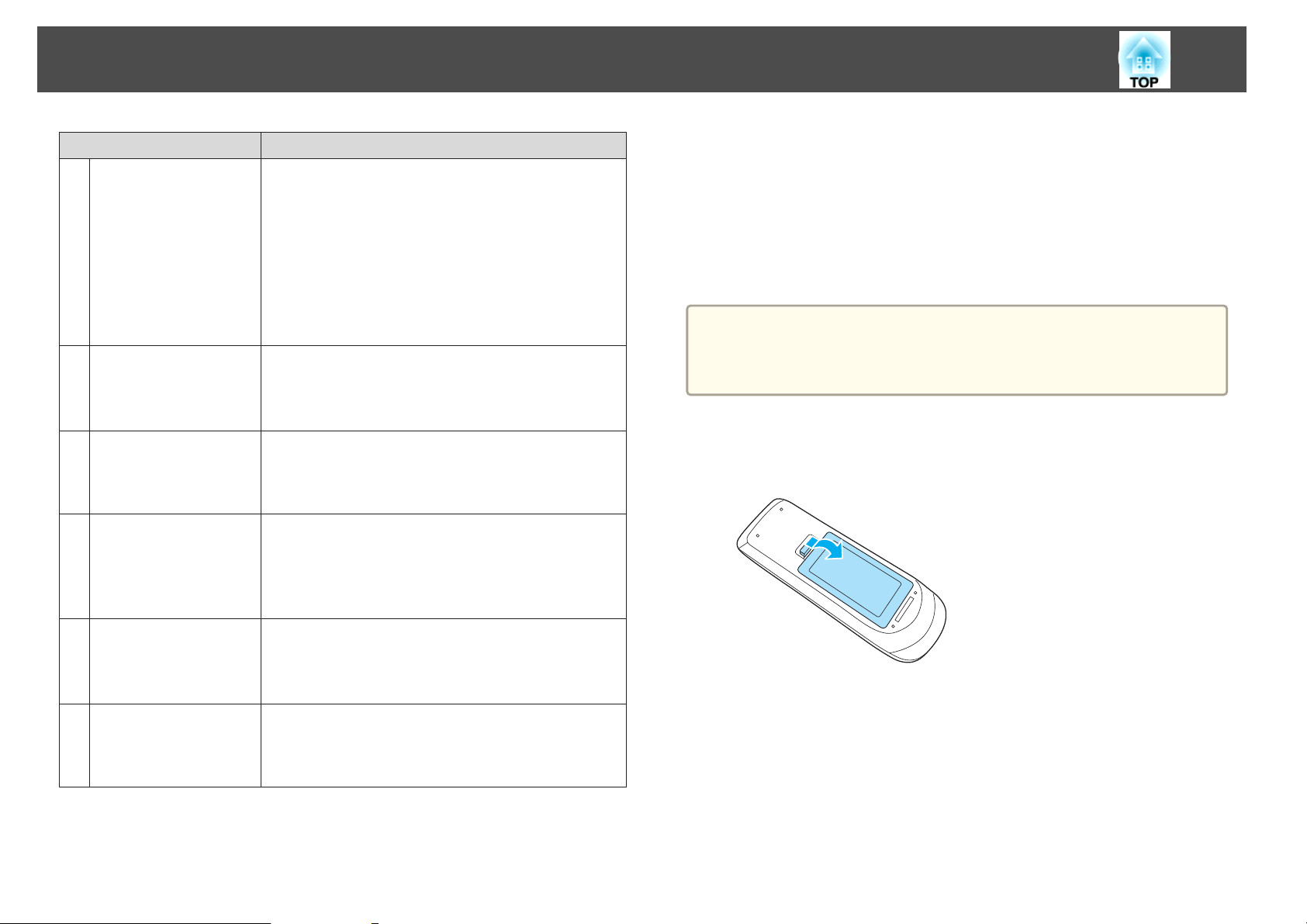
Noms de components i funcions
18
Nom Funció
Botó [Esc]
T
Botó [Color Mode]
U
Botó [LAN]
V
Botó [USB]
W
• Atura la funció actual.
• Si es prem quan es mostra el menú Configuració, passa
al menú anterior.
s "Utilitzar el menú menú Configuració"
pàg.95
• Quan es fa servir la funció de Ratolí sense fil, funciona
com el botó dret del ratolí.
s "Fer servir el comandament a distància per a
dirigir el cursor (Ratolí sense fil)" pàg.70
Cada vegada que premeu el botó, canviarà el mode de
color.
s "Seleccionar la qualitat de la projecció (Seleccionar el
Mode de color)" pàg.50
Canvia a les imatges projectades amb EasyMP Network
Projection. Quan es projecta amb la Quick Wireless
Connection USB Key opcional, aquest botó canvia a eixa
imatge.
Cada cop que es prem el botó, passa pel següent cicle
d'imatges:
• USB Display
• Imatges provinents del dispositiu connectat al port
USB-A
Substituir les bateries del comandament a distància
Si el comandament a distància no respon o deixa de funcionar després
d'haver-se utilitzat durant un cert temps, pot ser que les bateries hagin
arribat al final de la seva vida útil. En aquest cas, substituïu-les per unes de
noves. Adquiriu dues bateries alcalines o de manganès de mida AA. No
podeu utilitzar altres bateries que no siguin alcalines o de manganès de
mida AA.
Atenció
Assegureu-vos que llegiu el manual següent abans de manipular les bateries.
s Instruccions de seguretat
a
Extraieu la coberta de les bateries.
Empenyeu el fiador de la coberta de les bateries i aixequeu la
coberta.
Botó [Source Search]
X
Àrea d’emissió del
Y
llum del
comandament a
distància
Canvia a la imatge del port d'entrada des del qual s'estan
introduint els senyals de vídeo.
"Detecció automàtica de senyals d'entrada i canvi de la
s
imatge projectada (Recerca de Font)" pàg.39
Envia senyals del comandament a distància.
b
Substituïu les bateries usades per unes de noves.
Page 19
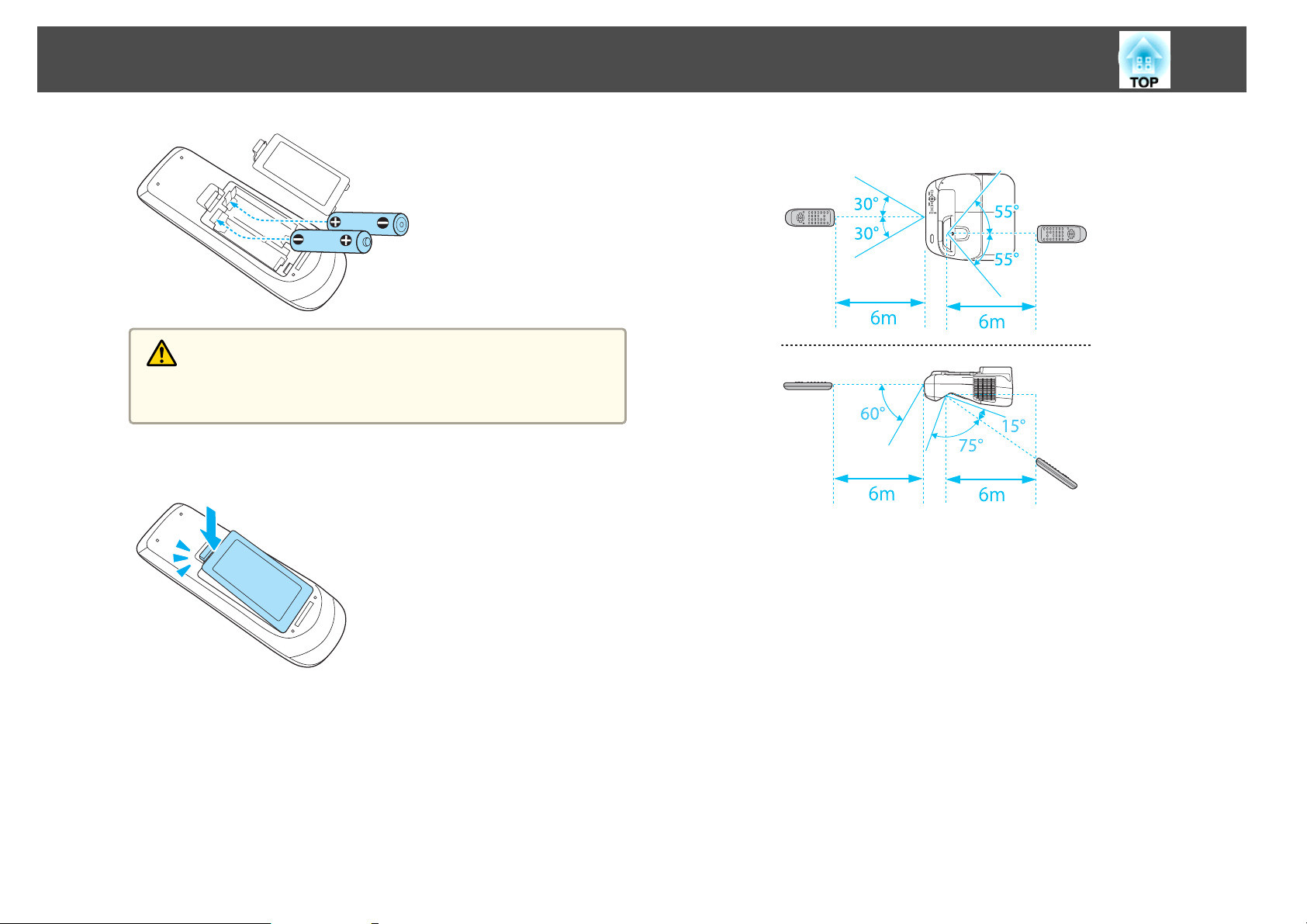
Noms de components i funcions
Precaució
Comproveu les posicions de les marques (+) i (-) dins del compartiment
de les bateries per introduir-les correctament.
19
Radi operatiu del comandament a distància
c
Torneu a col·locar la coberta de les bateries.
Premeu la coberta de les bateries fins que quedi ben encaixada.
Page 20
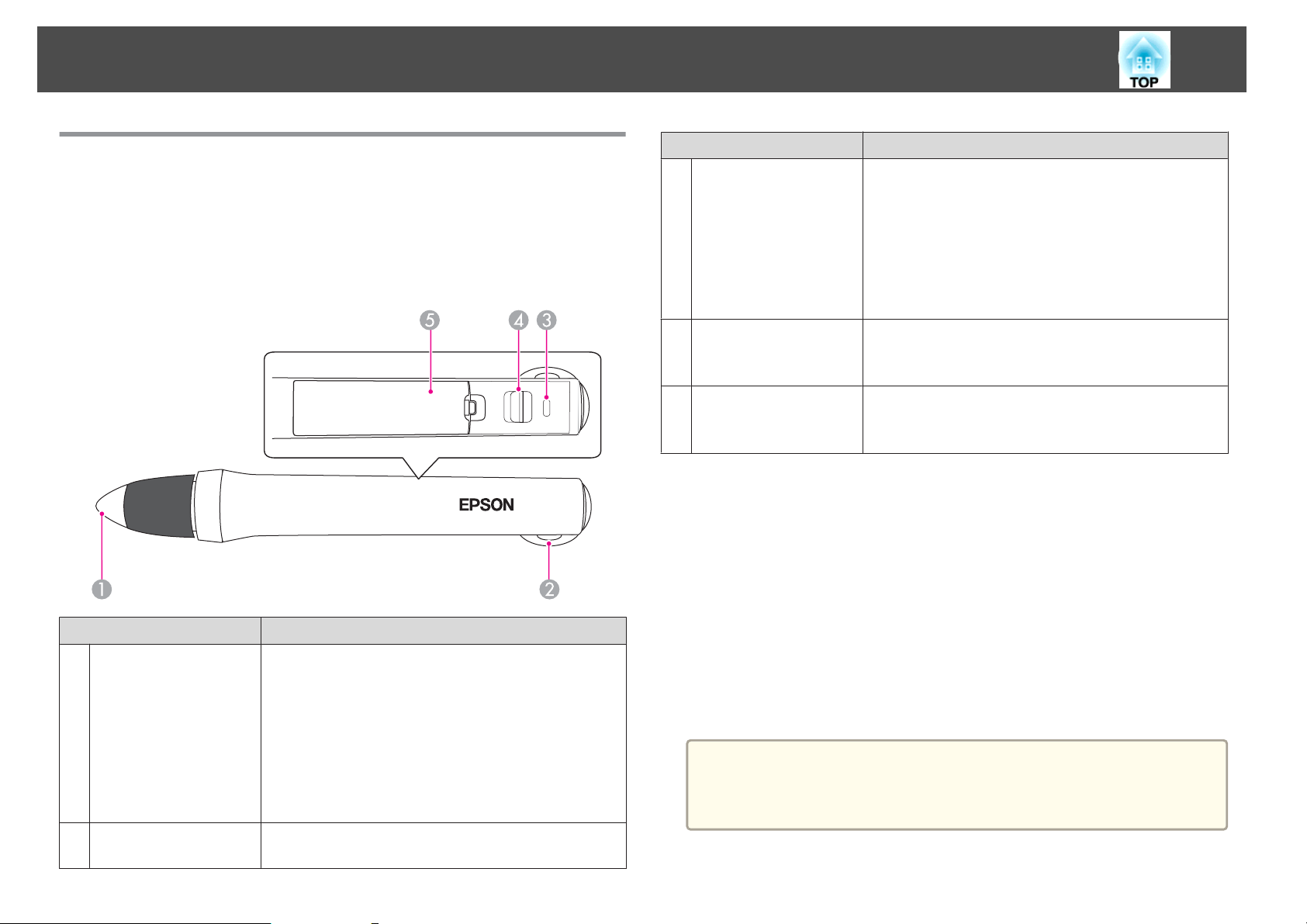
Noms de components i funcions
20
Easy Interactive Pen (només EB-485Wi/EB-480i/ EB-475Wi)
Hi ha dos tipus de llapis Easy Interactive Pen amb la secció inferior de
color diferent. Els llapis Easy Interactive Pen que tenen la secció inferior del
mateix color no es poden utilitzar simultàniament.
s
"Accessoris Opcionals" pàg.148
Nom Funció
Botó de la punta del
A
llapis
Orifici de fixació de la
B
corretja
• Toqueu la pantalla per seleccionar un element, com per
exemple una icona.
• Toqueu la pantalla i moveu el llapis per dibuixar a la
pantalla projectada.
• Moveu el llapis per sobre de la pantalla sense tocar-la per
moure el punter.
s "Easy Interactive Function (només EB-485Wi/
EB-480i/EB-475Wi)" pàg.56
s "Accessoris Opcionals" pàg.148
Permet fixar una corretja disponible al mercat.
Nom Funció
Indicador de la pila
C
Interruptor lliscant
D
Tapa de la pila
E
Indica el nivell de pila restant quan el llapis està encès.
• Quan la pila està carregada, es torna de color verd
durant uns quants segons.
• Quan hi ha poca càrrega, parpelleja en color verd durant
uns quants segons.
• Quan la pila està esgotada, no s'encén. Canvieu la pila.
s "Substitució de la pila de l'Easy Interactive Pen"
pàg.20
Encén i apaga l'Easy Interactive Pen.
Després d'encendre'l, l'Easy Interactive Pen triga uns
quants segons en estar operatiu.
Obriu aquesta tapa per canviar la pila.
s "Substitució de la pila de l'Easy Interactive Pen"
pàg.20
Substitució de la pila de l'Easy Interactive Pen
L'indicador de la pila del Easy Interactive Pen s'il·lumina o parpelleja quan
s'encén el llapis. Quan la pila està esgotada, no s'encén o parpelleja. Quan
l'indicador deixi de fer qualsevol tipus de llum, canvieu la pila. Feu servir
un dels tipus de pila següents. No es poden utilitzar altres piles
recarregables.
• Pila de manganès de mida AA
• Pila de manganès alcalina de mida AA
• SANYO eneloop
*eneloop
és una marca comercial registrada de Sanyo Electronic Co., Ltd.
®
*
(HR-3UTG/HR-3UTGA)
®
Atenció
Assegureu-vos que llegiu el manual següent abans de manipular les piles.
s Instruccions de seguretat
Page 21
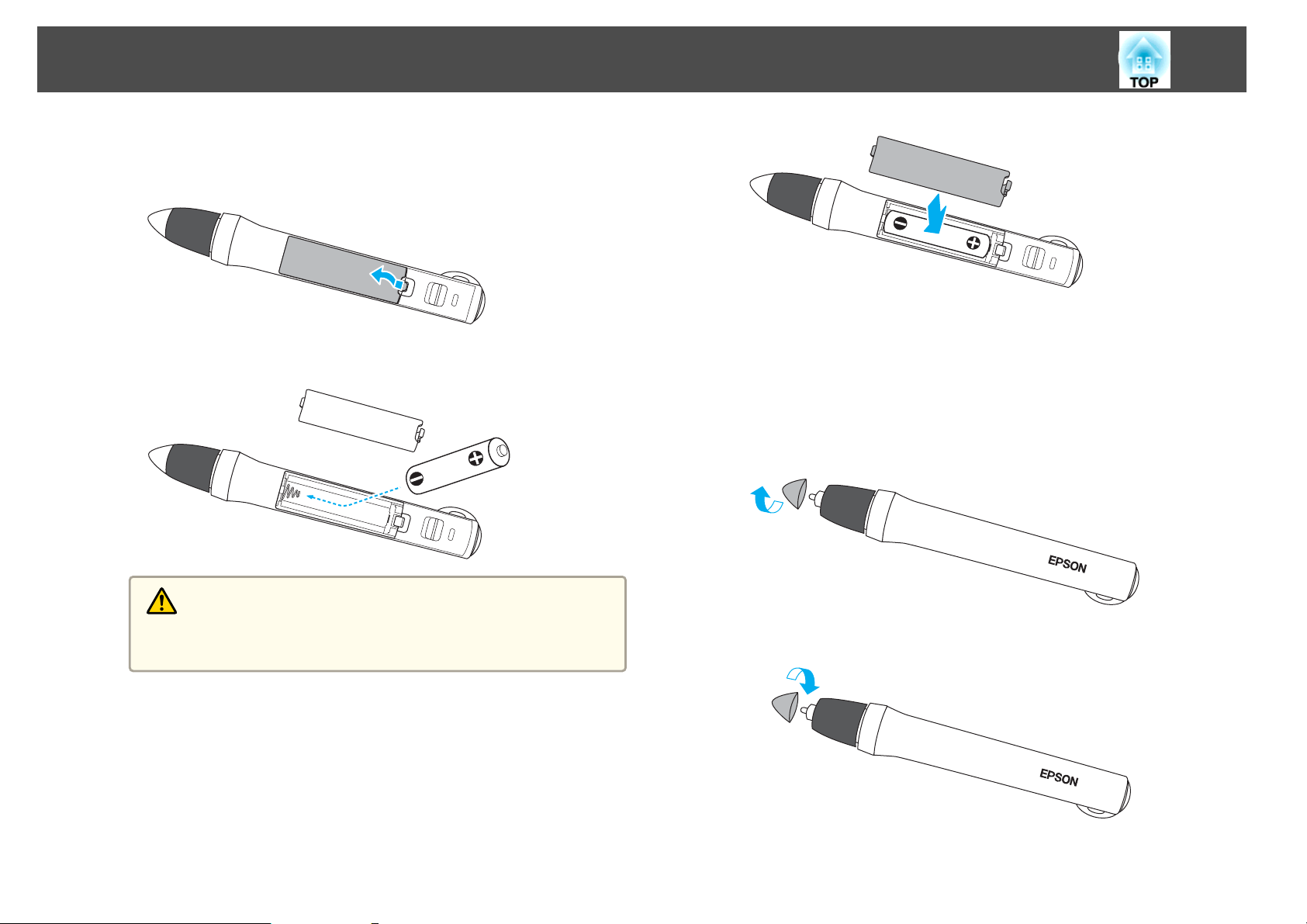
Noms de components i funcions
21
a
b
Extraieu la coberta de les bateries.
Empenyeu el fiador de la coberta de les bateries i aixequeu la
coberta.
Substituïu la pila usada per una de nova.
Substitució de la punta del llapis Easy Interactive Pen
Canvieu la punta del llapis Easy Interactive Pen quan estigui gastada.
s
"Accessoris Opcionals" pàg.148
Desenrosqueu la punta del llapis per traure-la.
a
c
Precaució
Comproveu les posicions de les marques (+) i (-) dins del compartiment
de la pila per introduir-la correctament.
Torneu a col·locar la tapa de la pila.
Premeu la coberta de les bateries fins que quedi ben encaixada.
b
Enrosqueu la nova punta per muntar-la.
Page 22
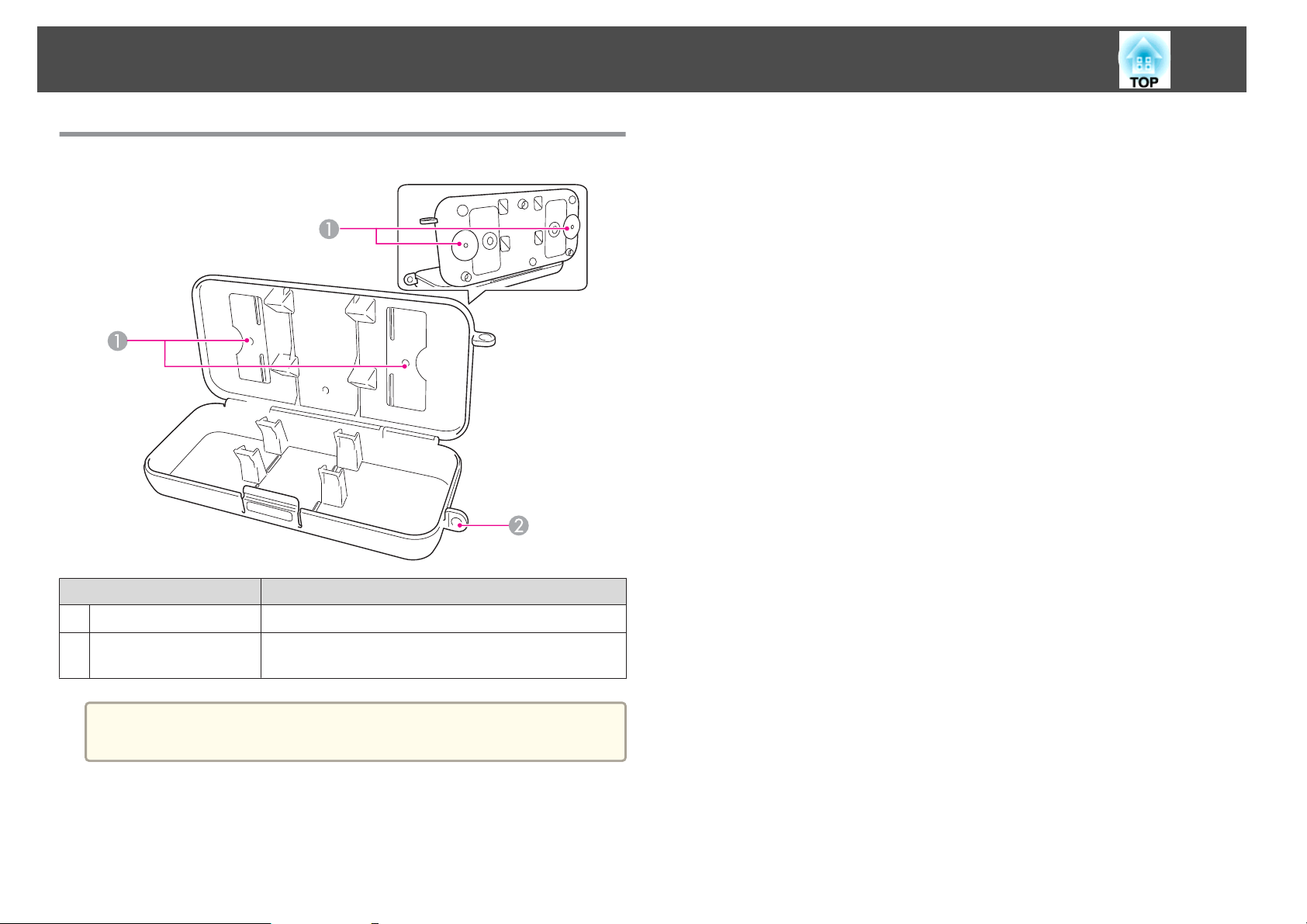
Noms de components i funcions
Portallapis (només EB-485Wi/EB-480i/EB-475Wi)
22
Nom Funció
Punts de fixació
A
Orifici de seguretat
B
Es recomana subjectar el portallapis mitjançant dos cargols M5
a
disponibles al mercat.
Fixeu el portallapis a una pissarra blanca o a una paret.
Passeu un sistema de bloqueig disponible al mercat per
aquí.
Page 23
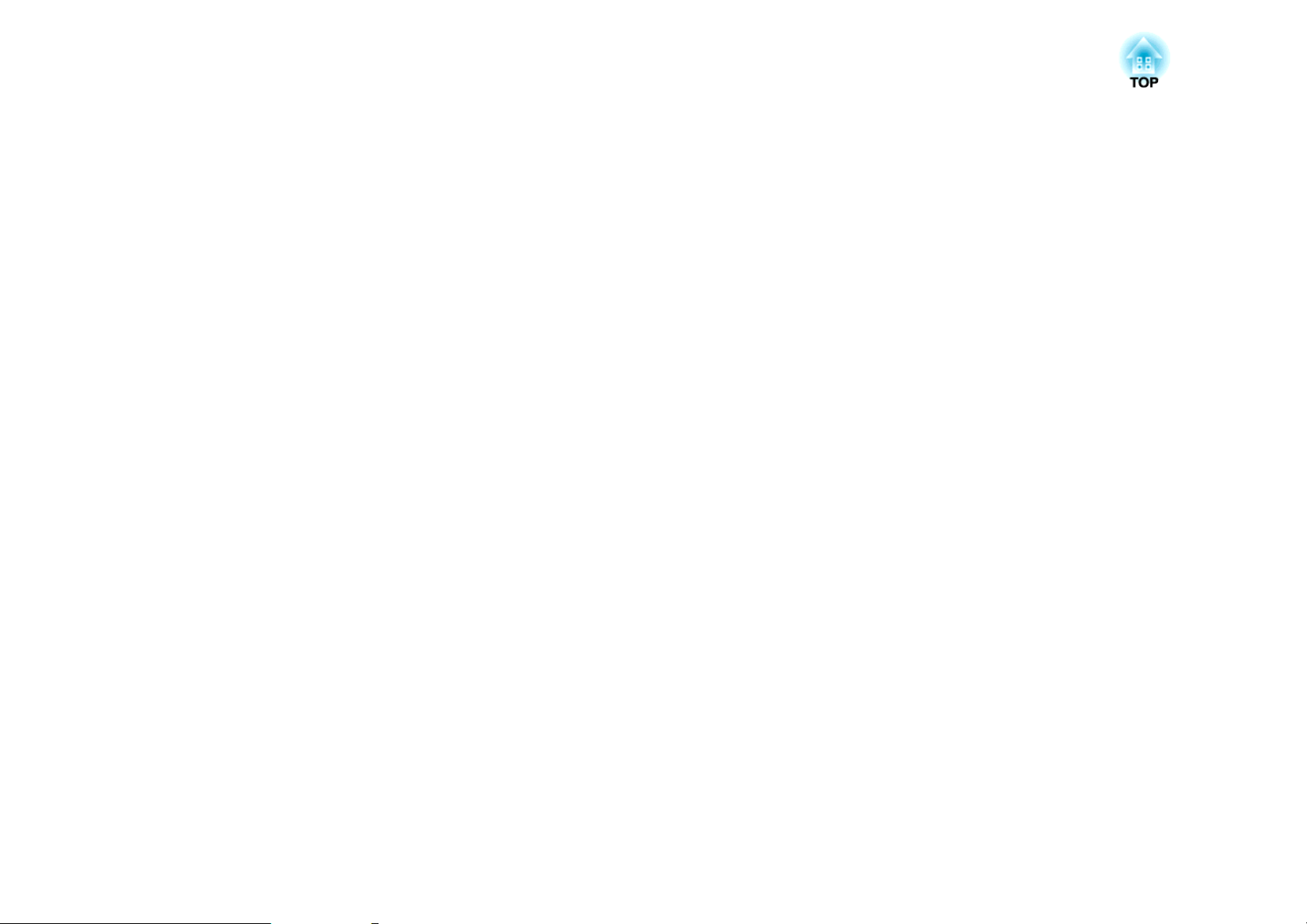
Preparació del projector
Aquest capítol explica com instal·lar el projector i connectar fonts de projecció.
Page 24
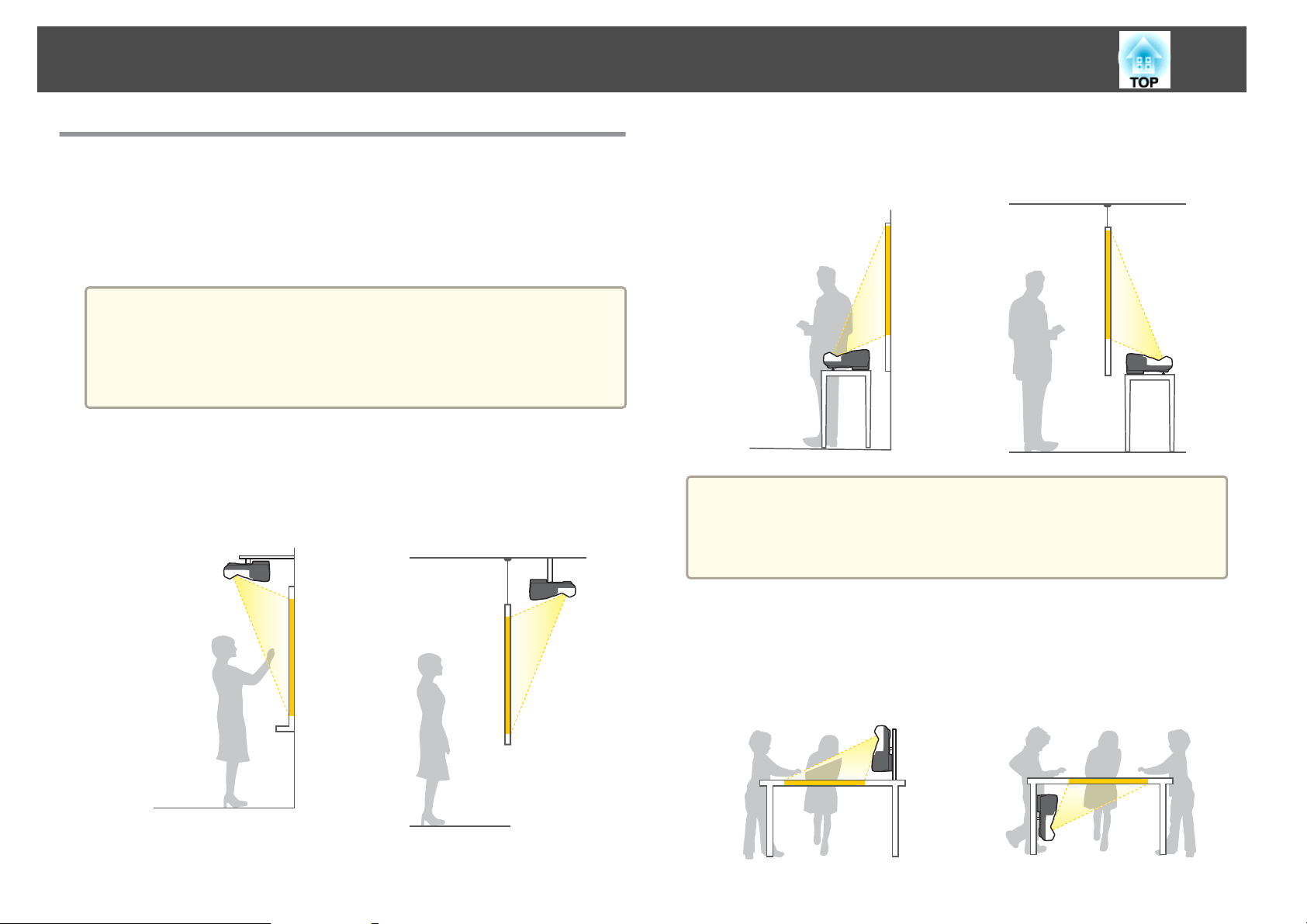
Instal·lació del projector
24
Mètodes d'instal·lació
El projector admet els següents sis mètodes de projecció diferents. Instal·leu
el projector d'acord amb la ubicació d'instal·lació.
Per canviar el mètode d'instal·lació, apagueu el projector. Quan hagueu
canviat el mètode d'instal·lació, torneu a encendre el projector.
Easy Interactive Function no es pot fer servir mentre el paràmetre
a
• Munteu el projector a una paret
o al sostre i projecteu imatges
des de davant d'una pantalla.
(Projecció Frontal/Cap per avall)
Projecció estigui ajustat a Poster./Cap per avall o Posterior. (només
EB-485Wi/EB-480i/EB-475Wi)
s "Easy Interactive Function (només EB-485Wi/EB-480i/EB-475Wi)"
pàg.56
• Munteu el projector a una paret
o al sostre i projecteu imatges
des de darrere d'una pantalla
translúcida. (Projecció Pos‐
ter./Cap per avall)
• Projecteu les imatges des de da‐
vant de la pantalla. (Projecció
Frontal)
Munteu els peus per utilitzar el projector a sobre d'una superfície com,
a
per exemple, un escriptori.
s "Muntatge dels peus (només els models amb peus inclosos)"
pàg.14
• Projecteu les imatges des de
darrere una Pantalla translúci‐
da . (Projecció Posterior)
• Col·loqueu el projector en posi‐
ció vertical i projecteu imatges
des de davant de la pantalla.
(Projecció Frontal/Cap per avall)
• Col·loqueu el projector en posi‐
ció vertical i projecteu imatges
des de darrera de la pantalla
(projecció Poster./Cap per avall)
Page 25
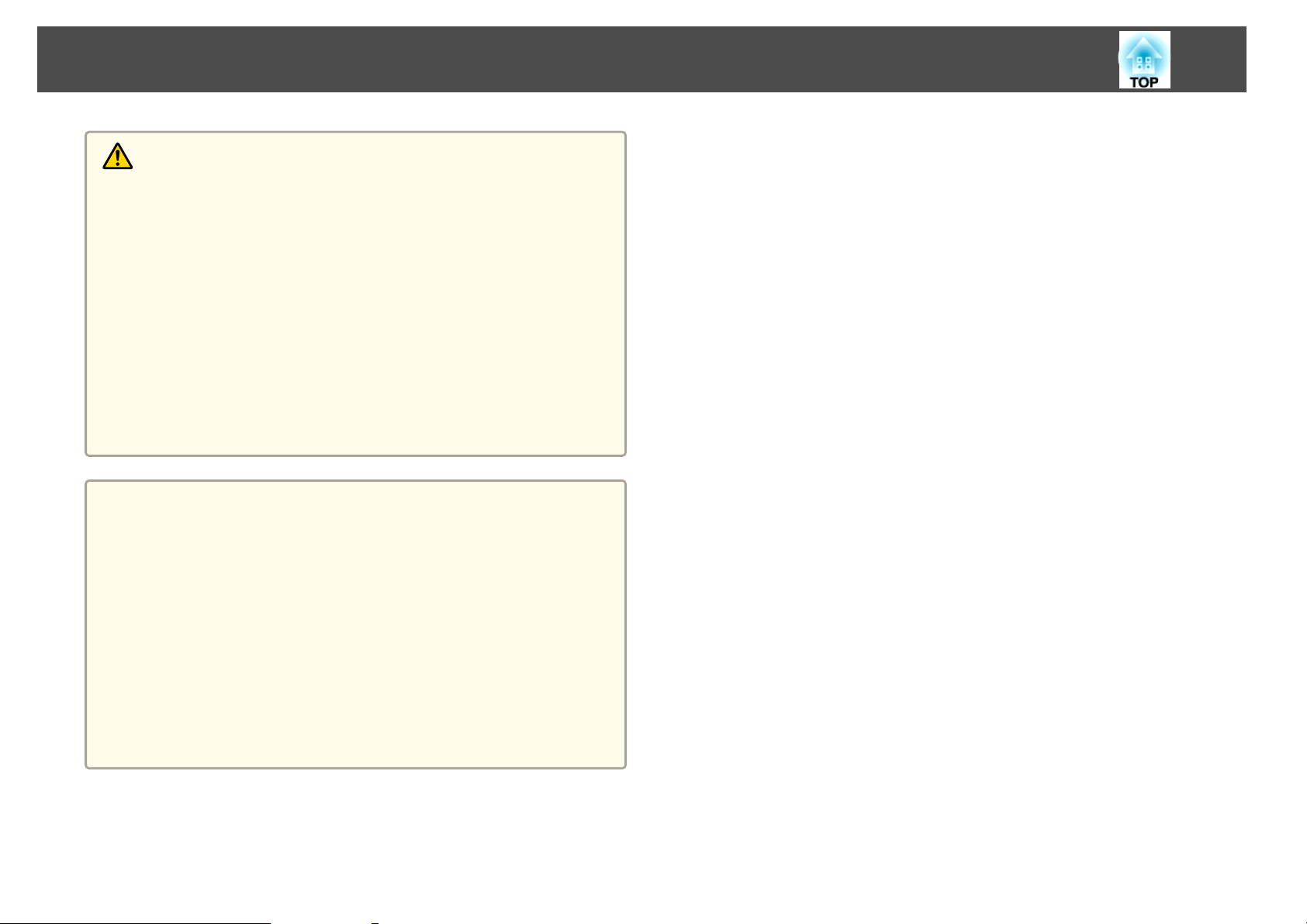
Instal·lació del projector
Advertència
• Per penjar el projector del sostre s'ha d'utilitzar un mètode d'instal·lació
especial amb el suport per a paret o per a sostre. Si no s'instal·la
correctament, podria caure i provocar un accident i lesions.
• Si feu servir adhesius en els punts de fixació de la placa de muntatge a la
paret o del suport per a sostre per evitar que els cargols s'afluixin, o si feu
servir lubricants, olis o similars en el projector, la carcassa del projector
podria esquerdar-se i aquest podria caure del seu suport. Això podria causar
lesions greus a qualsevol persona que estigués sota el suport i podria danyar
el projector.
Quan instal·leu o ajusteu el projector, no utilitzeu adhesius per tal d'evitar
que els cargols s'afluixin, i tampoc utilitzeu olis, lubricants ni productes
semblants.
• No cobriu l'entrada d'aire del projector. Si qualsevol de les trades d'aire estan
cobertes, la temperatura interna podria augmentar i provocar un incendi.
• Quan munteu el projector a una paret o sostre, o quan el col·loqueu
a
en posició vertical, assegureu-vos que utilitzeu les eines adequades
per al mètode d'instal·lació que trieu.
s "Accessoris Opcionals" pàg.148
• La configuració de Projecció per defecte és Frontal/Cap per avall.
Podeu seleccionar una altra configuració de Projecció des del menú
Configuració.
s Ampliada - Projecció pàg.103
• Podeu canviar la configuració de Projecció de la següent manera
prement el botó [A/V Mute] del comandament a distància durant
cinc segons aproximadament.
FrontalWFrontal/Cap per avall
PosteriorWPoster./Cap per avall
25
Page 26
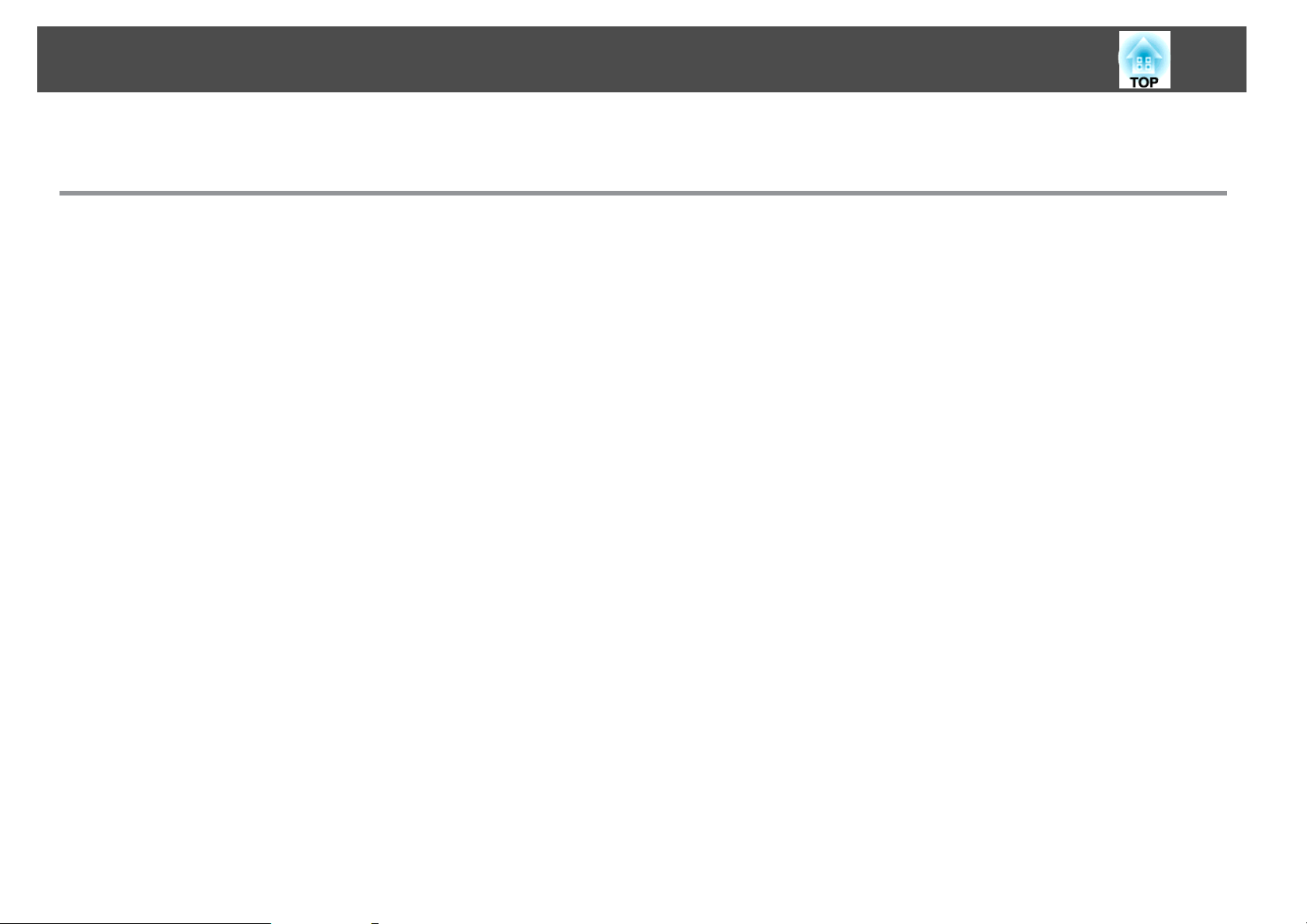
Equip de connexió
El nom de port, ubicació i orientació del connector varien segons la font que estigui connectada.
Connexió d'un ordinador
Per projectar imatges des d'un ordinador, connecteu-lo seguint un dels mètodes següents.
26
AB
C
D
Quan feu servir un cable d'ordinador disponible al mercat
Connecteu el port de sortida de la pantalla de l'ordinador al port Computer1 o Computer2 del projector.
Podeu emetre àudio des del altaveu del projector, connectant el port de sortida d'àudio de l'ordinador al port Audio1 o Audio2 del projector mitjançant un cable d'àudio
disponible al mercat.
Quan feu servir el cable USB inclòs o un de disponible al mercat
Connecteu el port USB de l'ordinador al port USB-B del projector.
Podeu enviar l'àudio amb la imatge projectada.
Quan feu servir un cable HDMI disponible al mercat
Connecteu el port HDMI de l'ordinador al port HDMI del projector.
Podeu enviar l'àudio amb la imatge projectada.
Page 27
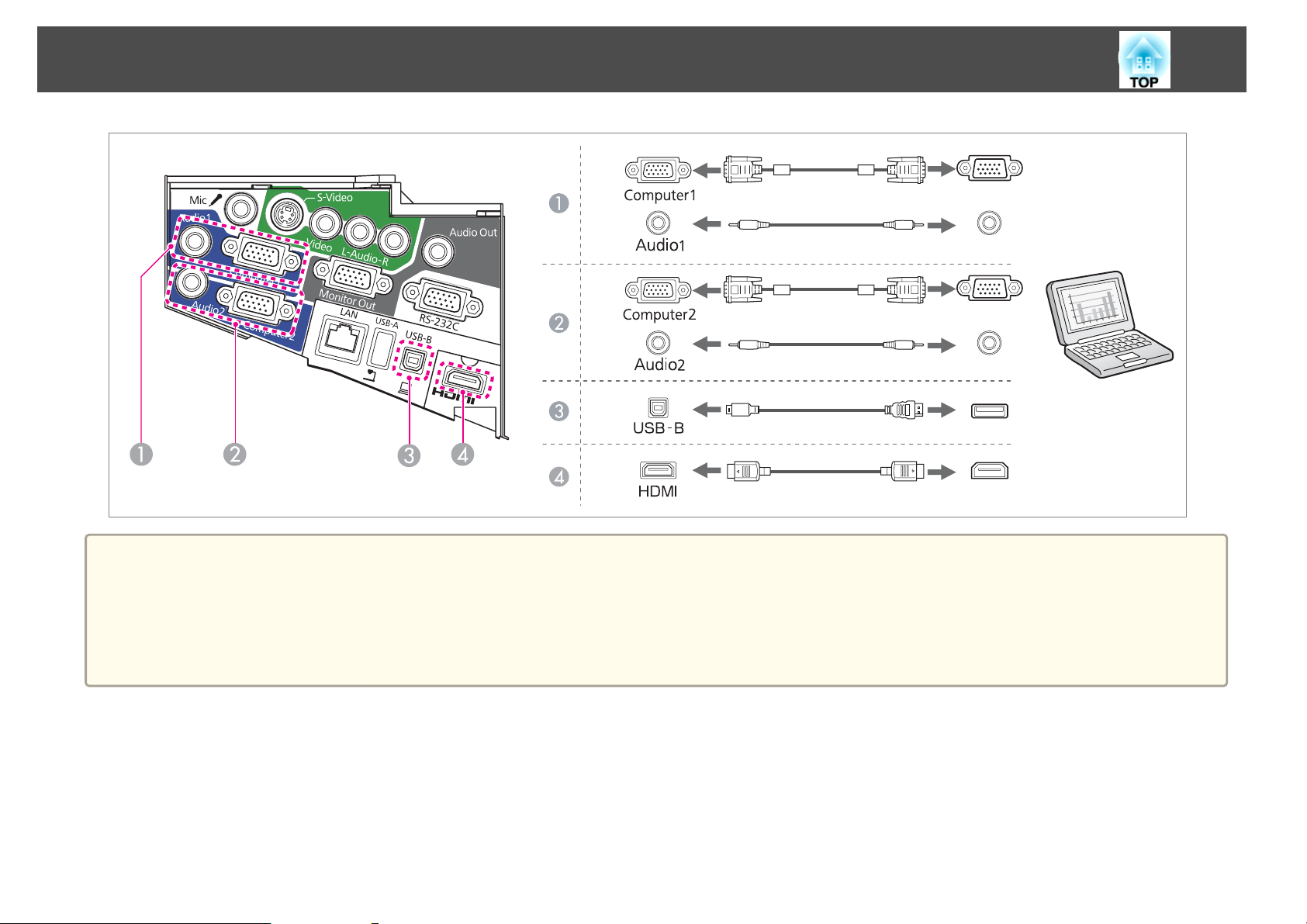
Equip de connexió
27
a
• Si teniu dificultat per a connectar el cable de l'ordinador al port Computer2 de l'ordinador, desconnecteu el cable del port Computer1, connecteu el cable al port
Computer2 i, tot seguit, torneu a connectar el cable al port Computer1.
• Per canviar l'entrada de l'àudio, utilitzeu l'opció Entrada d’àudio.
s Ampliada - Funcionament - Entrada d’àudio pàg.103
• Podeu fer servir un cable USB per connectar el projector a un ordinador i projectar imatges des de l’ordinador. Aquesta funció s’anomena USB Display.
s "Projecció amb USB Display" pàg.40
Page 28
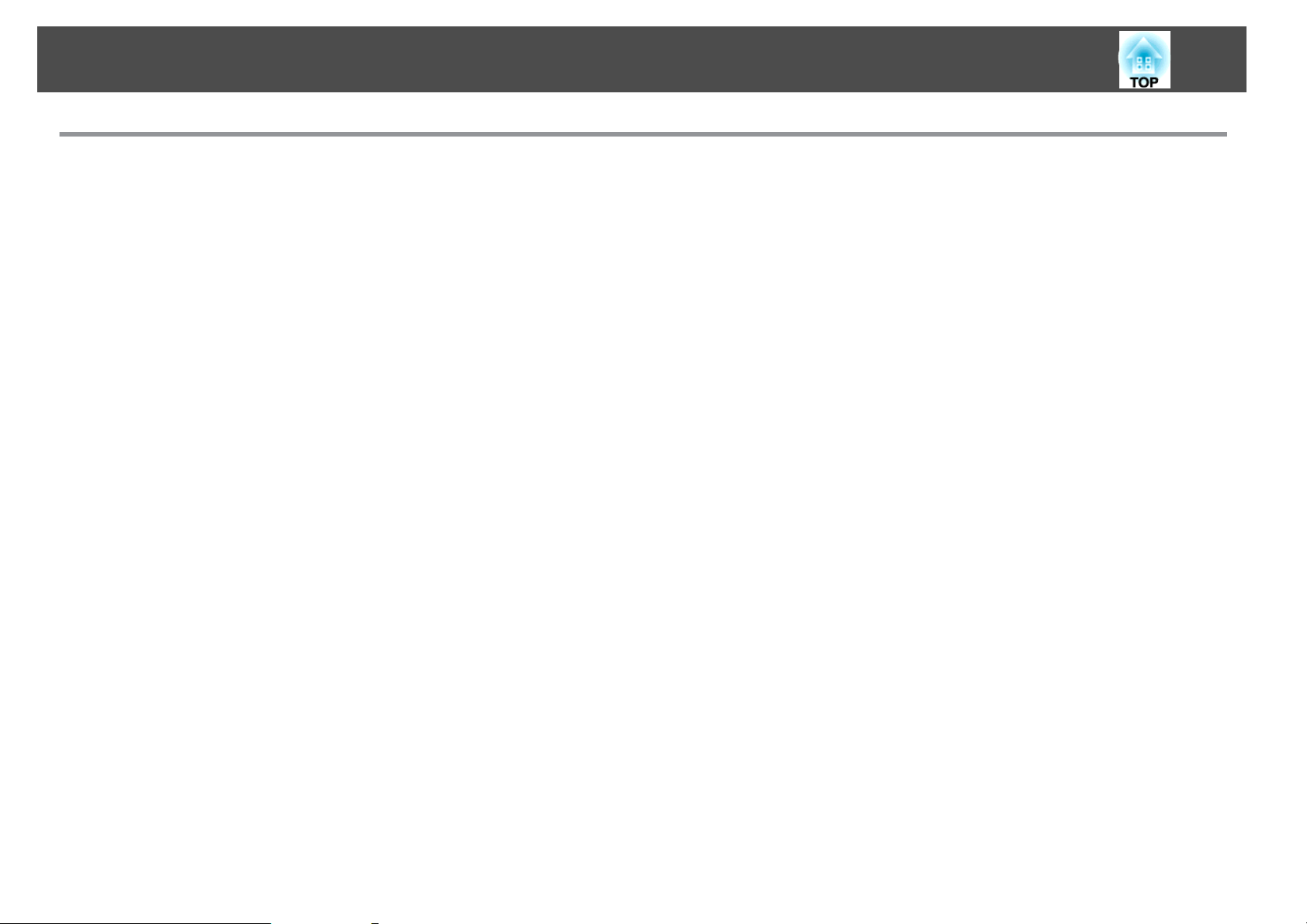
Equip de connexió
Connexió de fonts d'imatge
Per projectar imatges des de reproductors DVD o vídeo VHS, etcètera, connecteu el projector mitjançant un dels mètodes següents.
28
A
B
CD
E
Quan feu servir un cable de vídeo disponible al mercat
Connecteu el port de sortida de vídeo de la font d’imatge al port Video del projector mitjançant un cable de vídeo disponible al mercat.
Podeu emetre àudio des del altaveu del projector, connectant el port de sortida d'àudio de la font d'imatge al port Audio-L/R del projector mitjançant un cable d'àudio disponible
al mercat.
Quan feu servir un cable S-Video disponible al mercat
Connecteu el port de sortida de vídeo de la font d’imatge al port S-Video del projector mitjançant un cable de vídeo disponible al mercat.
Podeu emetre àudio des del altaveu del projector, connectant el port de sortida d'àudio de la font d'imatge al port Audio-L/R del projector mitjançant un cable d'àudio disponible
al mercat.
Quan es fa servir un cable de vídeo per components opcional
s "Accessoris Opcionals i Productes Consumibles" pàg.148
Connecteu el port de sortida per components de la font d'imatge al port Computer1 o Computer2 del projector.
Podeu emetre àudio des de l'altaveu del projector, connectant el port de sortida d'àudio de la font d'imatge al port Audio1 o Audio2 del projector mitjançant un cable d'àudio
disponible al mercat.
Quan feu servir un cable HDMI disponible al mercat
Connecteu el port HDMI de la font d'imatge al port HDMI del projector, mitjançant un cable HDMI disponible en el mercat.
Podeu enviar l'àudio amb la imatge projectada.
Page 29
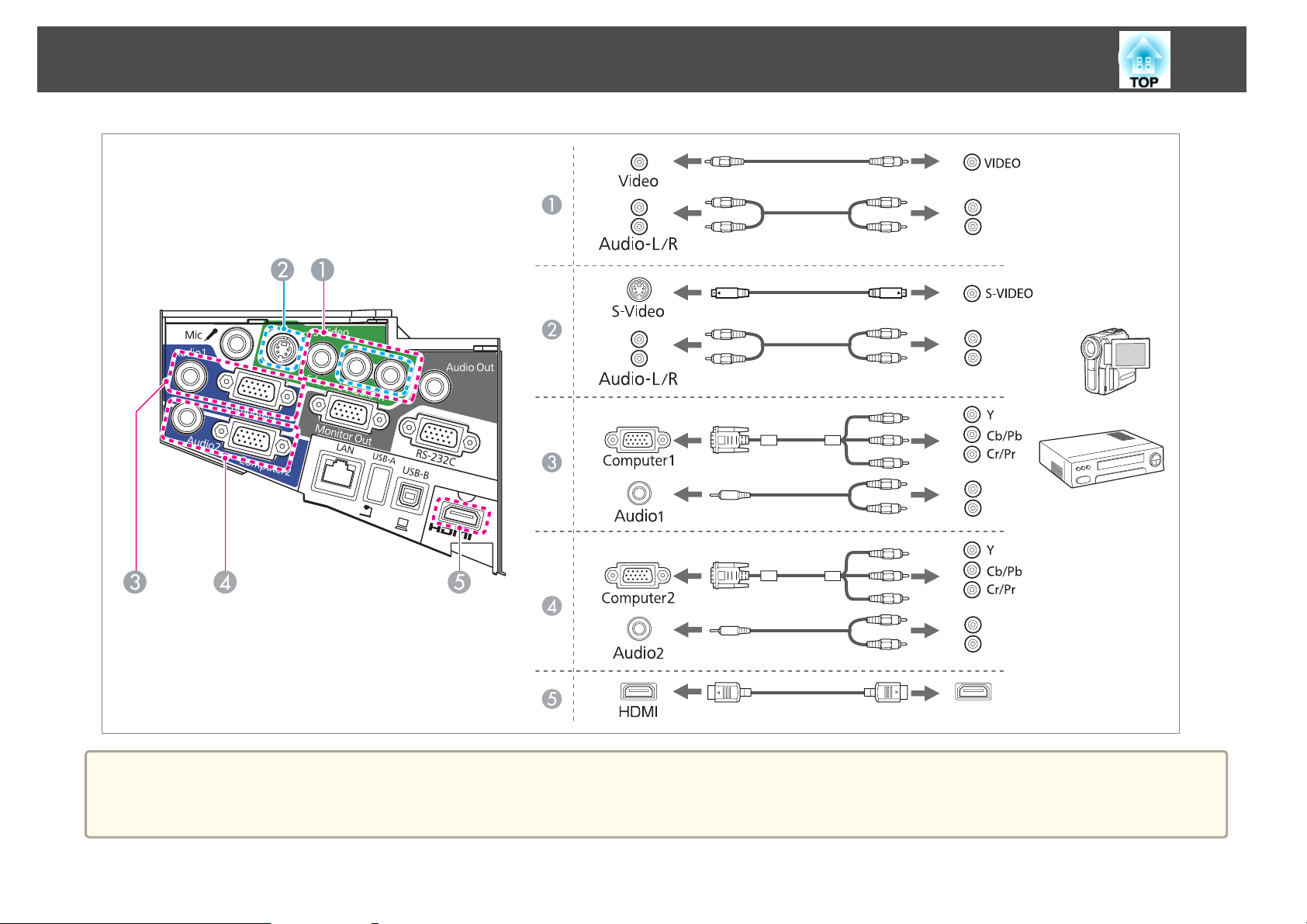
Equip de connexió
29
Atenció
• Si la font d'entrada està activada quan la connecteu al projector, podria provocar una avaria.
• Si l'orientació o la forma de l'endoll és diferent, no intenteu introduir-lo a la força. El dispositiu es podria malmetre o avariar.
Page 30
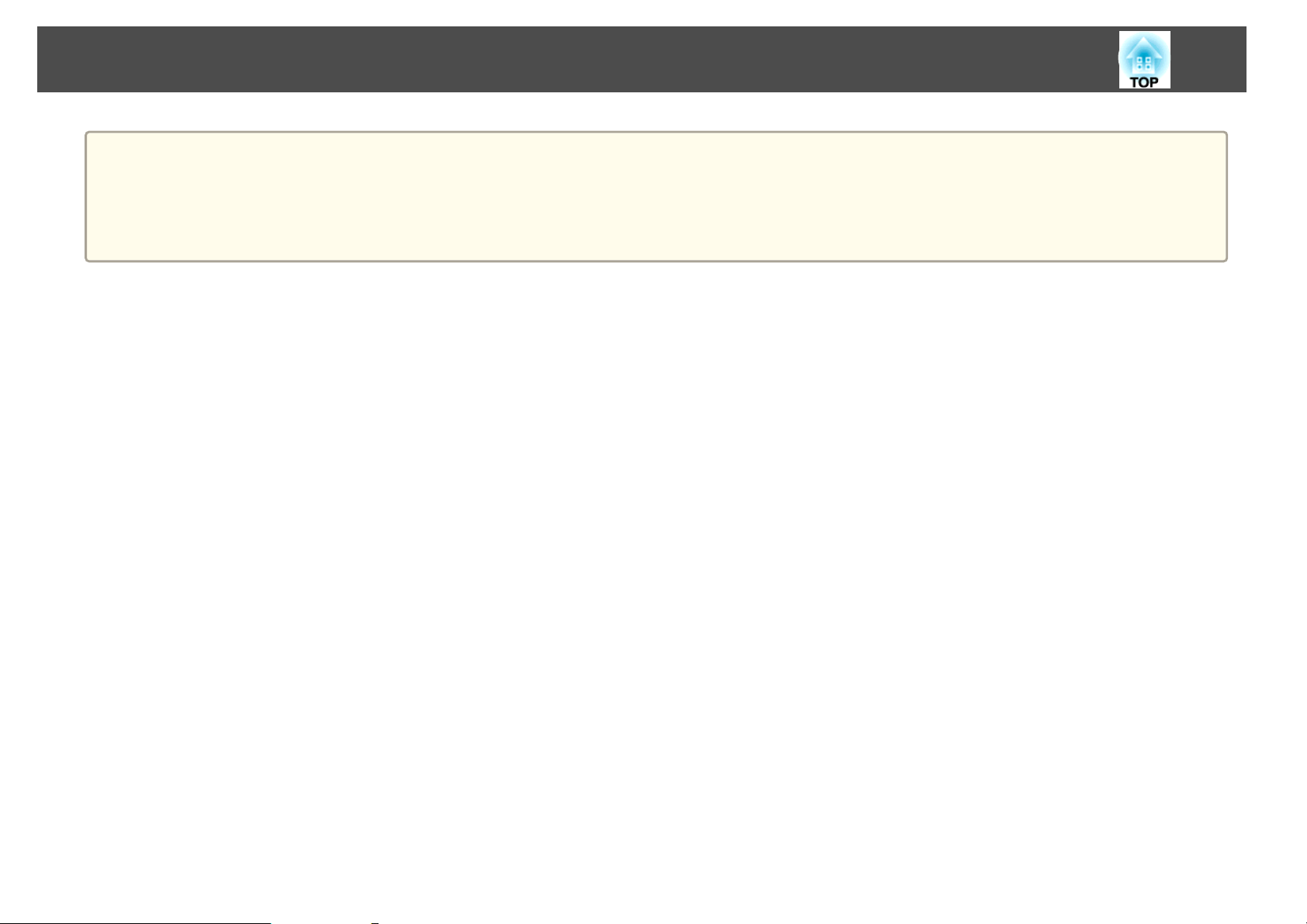
Equip de connexió
• Per canviar l'entrada de l'àudio, utilitzeu l'opció Entrada d’àudio.
a
s Ampliada - Funcionament - Entrada d’àudio pàg.103
• Si la font a la que voleu connectar-vos té un port amb una forma estranya, feu servir el cable inclòs amb el dispositiu o un cable opcional per connectar-vos al
projector.
• Quan utilitzeu un cable d’àudio disponible al mercat 2RCA(L/R)/estèreo amb mini contactes, assegureu-vos que està indicat com "Sense resistència".
30
Page 31

Equip de connexió
Connectar dispositius USB
Podeu connectar dispositius com una memòria USB, la Càmera documents opcional i el disc dur i càmeres digitals compatibles amb USB.
Mitjançant el cable USB inclòs amb el dispositiu USB, connecteu el dispositiu USB al port USB-A del projector.
31
Quan el dispositiu USB està connectat, podeu projectar arxius d'imatge de la memòria USB o la càmera digital, mitjançant Presentació.
s
"Projectar sense un ordinador (Presentació)" pàg.74
Si la Càmera de documents està connectada mentre s'estan projectant imatges des d'un altre port d'entrada, premeu el botó [USB] del comandament a distància
o el botó [Source Search] del tauler de control per accedir a les imatges de la Càmera de documents.
s
"Detecció automàtica de senyals d'entrada i canvi de la imatge projectada (Recerca de Font)" pàg.39
En projectar imatges des d’un dispositiu USB, si voleu connectar un dispositiu de sortida d’àudio, utilitzeu el port Audio2.
a
Page 32

Equip de connexió
Atenció
• Si feu servir un concentrador USB, és possible que no es pugui realitzar l'operació correctament. Els dispositius com ara càmeres digitals i dispositius USB s'haurien de
connectar directament al projector.
• Quan connecteu i feu servir un disc dur compatible amb USB, assegureu-vos de connectar l’adaptador de CA subministrat amb el disc dur.
• Connecteu la càmera digital o el disc dur al projector mitjançant el cable USB inclòs o el cable específic del vostre dispositiu.
• Utilitzeu un cable USB de menys de 3 metres. Si la longitud del cable és superior a 3 m, és possible que Presentació no funcioni correctament.
Retirar dispositius USB
En acabar la projecció, retireu els dispositius USB del projector. Per a dispositius com càmeres digitals o discs durs, apagueu el dispositiu i, a continuació,
extraieu-lo del projector.
32
Page 33

Equip de connexió
Connexió d'un micròfon
Podeu emetre àudio de micròfon des de l'altaveu del projector si connecteu un micròfon dinàmic disponible al mercat.
33
a
• No s'admet l'alimentació del micròfon.
• Ajusteu Volum entrada micr. si l'àudio del micròfon no s'escolta bé o si és massa alt i s'escolta un soroll crepitant.
s Ajustos - Volum entrada micr. pàg.101
• Amb el projector en el mode d'espera, canvieu els ajustos següents de l'àudio de sortida del micròfon.
Ajusteu Mode d’espera a Com. activada. s Ampliada - Config. mode espera - Mode d’espera pàg.103
Ajusteu Micròfon en espera a Activat. s Ampliada - Config. mode espera - Micròfon en espera pàg.103
Page 34

Equip de connexió
Connectar equip extern
Podeu emetre imatges i àudio, connectant un monitor o un altaveu extern.
Si s'emeten imatges a un monitor extern
A
Connecteu el monitor extern al port Monitor Out del projector, mitjançant el cable inclòs amb el monitor extern.
Si s'emet àudio a un altaveu extern
B
Connecteu l'altaveu extern al port Audio Out del projector mitjançant un cable d'àudio disponible al mercat.
34
a
• Si ajusteu el Mode d’espera a Com. activada, podeu emetre imatges a un monitor extern fins i tot si el projector està en mode d'espera. També podeu emetre
àudio a un altaveu extern. No es pot emetre l'àudio que entra des d'els ports HDMI, USB-A, USB-B o LAN.
s Ampliada - Config. mode espera - Mode d’espera pàg.103
• Només senyals RGB analògiques des del port Computer1 es poden emetre a un monitor extern. No podeu emetre senyals que es reben des d'altres ports o senyal
de vídeo de components.
• Els intervals d’ajust per a funcions com ara Keystone, menú de Configuració o pantalles d’ajuda no s’emeten al monitor extern.
• Si heu inserit el connector del cable d'àudio al port Audio Out, es deixa d'emetre àudio des dels altaveus integrats del projector i canvia a la sortida externa.
Page 35

Equip de connexió
Connectar un Cable LAN
Connecteu un port LAN dels concentradors de xarxa o a altre equip al port LAN del projector amb un cable LAN 100BASE-TX o 10BASE-T, disponible al
mercat.
35
a
Per evitar un funcionament incorrecte, feu servir un cable LAN blindat de categoria 5.
Page 36

Equip de connexió
36
Instal·lació de la unitat LAN sense fil opcional
a
Traieu els dos cargols de fixació de la coberta del cable per obrirla.
b
La unitat LAN sense fils està instal·lada.
Page 37

Ús bàsic
Aquest capítol explica com projectar i ajustar les imatges.
Page 38

Projectar imatges
38
De la instal·lació a la projecció
Aquesta secció explica el procediment per connectar el projector a un
ordinador amb el cable de l'ordinador i projectar imatges.
ON
d
Enceneu l'ordinador.
e
Si la imatge no es projecta, podeu canviar la imatge projectada mitjançant
un dels mètodes següents.
• Premeu el botó [Source Search] del tauler de control o del
• Premeu el botó del port de destí del comandament a distància.
Canvieu la sortida de pantalla de l'ordinador.
Quan feu servir un ordinador portàtil, necessitareu canviar la sortida
de pantalla de l'ordinador.
Manteniu premut el botó Fn (botó de funció) i premeu el botó
b.
• El mètode per canviar varia segons l'ordinador que es faci
a
comandament a distància.
s
"Detecció automàtica de senyals d'entrada i canvi de la imatge
projectada (Recerca de Font)" pàg.39
s
"Canviar a la imatge desitjada amb el comandament a distància"
pàg.40
servir. Consulteu la documentació subministrada amb
l’ordinador.
• Premeu dues vegades el botó [t] per apagar el projector.
a
b
c
Connecteu el projector a una presa de corrent amb el cable
d'alimentació.
Connecteu el projector a l'ordinador amb el cable de l'ordinador.
Engegueu el projector.
a
Després de projectar la imatge, ajusteu-la si cal.
s "Corregeix la distorsió Keystone" pàg.44
s "Corregir l'enfocament" pàg.49
Page 39

Projectar imatges
39
Detecció automàtica de senyals d'entrada i canvi de la imatge projectada (Recerca de Font)
Premeu el botó [Source Search] per projectar imatges des del port que està
rebent una imatge.
Amb el Comandament a distància Ús del tauler de control
La pantalla següent apareixerà quan no es rep cap senyal d'imatge.
a
Quan hi hagi connectats dos fonts d'imatges o més, premeu el botó [Source
Search] fins que es projecti la imatge desitjada.
Quan l’equip de vídeo estigui connectat, inicieu la reproducció abans de
començar aquesta operació.
Page 40

Projectar imatges
40
Canviar a la imatge desitjada amb el comandament a distància
Podeu canviar directament a la imatge desitjada prement aquests botons del
comandament a distància.
Comandament a distància
Cada vegada que premeu el botó, passa pel següent cicle d'imatges que
A
s'estiguin introduint des de les fonts següents.
• Port Computer1
• Port Computer2
Cada vegada que premeu el botó, passa pel següent cicle d'imatges que
B
s'estiguin introduint des de les fonts següents.
• Port d'S-Video
• Port Video
• Port HDMI
Cada vegada que premeu el botó, passa pel següent cicle d'imatges que
C
s'estiguin introduint des de les fonts següents.
• USB Display
• Imatges provinents del dispositiu connectat al port USB-A
Canvia a les imatges projectades amb EasyMP Network Projection. Quan es
D
projecta amb la Quick Wireless Connection USB Key opcional, aquest botó
canvia a eixa imatge.
Projecció amb USB Display
Podreu fer servir el cable USB inclòs o un de disponible al mercat per
connectar el projector a un ordinador i projectar imatges des de l'ordinador.
Podeu enviar l'àudio de l'ordinador amb la imatge projectada.
Ajusteu USB Type B a USB Display/Easy Interactive Function o Ratolí
sense fil/USB Display per utilitzar USB Display a EB-485Wi/EB-480i/
EB-475Wi.
s
Ampliada - USB Type B pàg.103
Requeriments del sistema
Per a Windows
SO
CPU
Windows 2000
Windows XP Professional 32 bit
Windows Vista Ultimate 32 bit
Windows 7 Ultimate 32/64 bit
Mobile Pentium III 1.2 GHz o superior
Recomanat: Pentium M 1,6 GHz o superior
*1
Home Edition 32 bit
Tablet PC Edition 32 bit
Enterprise 32 bit
Business 32 bit
Home Premium 32 bit
Home Basic 32 bit
Enterprise 32/64 bit
Professional 32/64 bit
Home Premium 32/64 bit
Home Basic 32 bit
Starter 32 bit
Page 41

Projectar imatges
41
Quantitat de me‐
mòria
Espai lliure al
disc dur
Pantalla
*1 Només Service Pack 4
Per Mac OS X
SO
CPU
Quantitat de me‐
mòria
Espai lliure al disc
dur
Pantalla
256 MB o més
Recomanat: 512 MB o més
20 MB o més
Resolució igual o superior a 640x480 i no superior a
1600x1200.
Pantalla en color de 16 bits o superior
Mac OS X 10.5.x 32 bit
Mac OS X 10.6.x 32/64 bit
Mac OS X 10.7.x 32/64 bit
Power PC G4 1GHz o més ràpid
Recomanem: Core Duo 1,83GHz o més ràpid
512 MB o més
20 MB o més
Resolució igual o superior a 640x480 i no superior a
1680x1200.
Pantalla en color de 16 bits o superior
Connectar per primera vegada
La primera vegada que connecteu el projector i l'ordinador amb un cable
USB, cal que el driver estigui instal·lat. El procés és diferent a Windows i a
Mac OS X.
• No cal que torneu a instal·lar el driver la següent vegada que els
a
Per a Windows
a
connecteu.
• Quan introduïu imatges des de múltiples fonts, canvieu la font
d'entrada a USB Display.
• Si feu servir un concentrador USB, és possible que les operacions no
es puguin realitzar correctament. Connecteu el cable USB
directament al projector.
• La configuració de les opcions no es pot modificar mentre s'utilitza
USB Display.
Connecteu el port USB de l'ordinador al port USB-B del projector,
mitjançant el cable USB inclòs o un de disponible al mercat.
Amb Windows 2000 o Windows XP, potser aparegui un
a
missatge demanant-vos si voleu reiniciar l'ordinador. Seleccioneu
No.
A Windows 2000
Feu doble clic a Ordinador, EPSON PJ_UD i, a continuació
EMP_UDSE.EXE.
A Windows XP
La instal·lació del driver s’inicia automàticament.
A Windows Vista/Windows 7
Quan aparegui el quadre de diàleg, feu clic a Run
EMP_UDSE.exe.
Page 42

Projectar imatges
42
b
c
d
Quan aparegui la pantalla del Contracte de llicència, feu clic a
Accepto.
Es projecten imatges d’ordinador.
És possible que la projecció de les imatges de l'ordinador tardi uns
instants. Fins que es projectin les imatges de l'ordinador, no toqueu
l'equip i no desconnecteu el cable USB ni desactiveu el projector.
Desconnecteu el cable USB quan hàgiu terminat.
Quan desconnecteu el cable USB, no cal utilitzar Suprimeix
maquinari amb seguretat.
• Si no s'instal·la automàticament, feu doble clic a El meu
a
ordinador - EPSON_PJ_UD - EMP_UDSE.EXE, a
l'ordinador.
• Si no es projecta cap imatge per algun motiu, feu clic a Tots
els programes - EPSON Projector - Epson USB Display Epson USB Display Vx.xx, a l'ordinador.
• Quan es fa servir un ordinador que funciona amb Windows
2000 sota autoritat d'usuari, es visualitza un missatge d'error
de Windows i és possible que no pugueu instal·lar el software.
En aquest cas, proveu d'actualitzar Windows a la versió més
nova, reinicieu i proveu de tornar-vos a connectar.
Per a més detalls, poseu-vos en contacte amb el vostre
proveïdor local o l’adreça més propera indicada al document
següent.
s Llista de contactes per a projectors Epson
c
d
e
f
Seguiu les instruccions d’instal·lació en pantalla.
Quan aparegui la pantalla del Contracte de llicència, feu clic a
Accepto.
Introduïu la contrasenya de l’administrador i comenceu la
instal·lació.
Quan termini la instal·lació, l’icona USB Display es visualitzarà al
Dock i a la barra del menú.
Es projecten imatges d’ordinador.
És possible que la projecció de les imatges de l'ordinador tardi uns
instants. Fins que es projectin les imatges de l'ordinador, no toqueu
l'equip i no desconnecteu el cable USB ni desactiveu el projector.
Quan hagueu acabat, seleccioneu Desconnectar a la barra del
menú o la icona USB Display al Dock. Aleshores ja podreu
desconnectar el cable USB.
• Si la carpeta de Setup USB Display no es visualitza
a
automàticament al Finder, feu doble clic a EPSON PJ_UD Instal·lador de l'USB Display a l'ordinador.
• Si per alguna raó no es projecta res, feu clic a l’icona USB
Display al Dock.
• Si no hi ha icona d'USB Display al Dock, feu doble clic a
USB Display des de la carpeta d'Aplicacions.
• Si seleccioneu Exit al menú d'icones de USB Display al,
Dock, USB Display no s'iniciarà automàticament quan
connecteu el cable USB.
Per Mac OS X
a
Connecteu el port USB de l'ordinador al port USB-B del projector,
mitjançant el cable USB inclòs o un de disponible al mercat.
La carpeta de Setup de l'USB Display es visualitza al Finder.
Feu doble clic a la icona Instal·lador de l'USB Display.
b
Desinstal·lar
A Windows 2000
a
Feu clic a Inici, seleccioneu Ajustos i, a continuació, feu clic al
Tauler de control.
Page 43

Projectar imatges
43
b
Feu doble clic a Afegeix o suprimeix programes.
c
Feu clic a Canvia o suprimeix programas.
d
Seleccioneu Epson USB Display i feu clic a Canviar/suprimir.
A Windows XP
Feu clic a Inici i, a continuació, feu clic al Tauler de control.
a
b
Feu doble clic a Afegeix o suprimeix programas.
c
Seleccioneu Epson USB Display i feu clic a Suprimir.
A Windows Vista/Windows 7
Feu clic a Inici i, a continuació, feu clic al Tauler de control.
a
b
Feu clic a Desintal·lar programa a Programes.
c
Seleccioneu Epson USB Display i feu clic a Desinstal·lar.
Per Mac OS X
a
Obriu la carpeta Applications, feu doble clic a USB Display i, a
continuació, feu doble clic a Eina.
Executeu Desinstal·lador de l'USB Display.
b
Page 44

Ajust de les imatges projectades
44
Corregeix la distorsió Keystone
Podeu corregir la distorsió keystone seguint un del mètodes següents.
• H/V-Keystone
Corregiu manualment la distorsió horitzontal y vertical independentment.
• Quick Corner
Corregiu manualment les quatre cantonades independentment.
Podeu utilitzar H/V-Keystone per corregir la imatge projectada en les
condicions següents.
Angle de correcció: aproximadament 5˚ a dreta i esquerra/ aproximadament
5˚ a dalt i a baix
a
b
Premeu els botons [w] o [v] del tauler de control durant la
projecció, per visualitzar la pantalla Keystone.
Premeu els botons següents per corregir la distorsió keystone.
Premeu els botons [
vertical.
w
] o [v] per corregir la distorsió keystone
Quan corregiu la distorsió keystone, és possible que la imatge
a
H/V-Keystone
Corregiu manualment la distorsió horitzontal y vertical independentment.
La correcció H/V-Keystone és ideal per precisar la distorsió keystone.
projectada es redueixi.
Premeu els botons [Tele] o [Wide] per corregir la distorsió
horitzontal.
Page 45

Ajust de les imatges projectades
Podeu configurar l’H/V-Keystone des del menú Configuració.
a
Quick Corner
s Ajustos - Keystone - H/V-Keystone pàg.101
45
Seleccioneu Quick Corner i, a continuació, premeu el botó [ ].
c
Permet corregir manualment i per separat les quatre cantonades de la
imatge projectada.
a
Premeu el botó [Menu] mentre es projecta.
s
"Utilitzar el menú menú Configuració" pàg.95
Amb el Comandament a distància Ús del tauler de control
Seleccioneu Keystone de Ajustos.
b
d
Seleccioneu la cantonada que voleu corregir amb els botons [ ],
[
], [ ] i[ ] del comandament a distància, o amb els
w
botons [
premeu el botó [
], [v], [Wide] i [Tele] del tauler de control i, tot seguit,
].
Page 46

Ajust de les imatges projectades
46
e
Corregiu la posició de la cantonada amb els botons [ ], [ ],
] i [ ] del comandament a distància, o amb els
[
botons [
Si premeu el botó [ ], es visualitzarà la pantalla que es mostra al
punt 4.
Si el missatge "No es pot moure més." es mostra durant l'ajust, la
forma no es pot ajustar més en la direcció indicada per el triangle
gris.
w
], [v], [Wide] i [Tele] del tauler de control.
f
g
Repetiu els procediments 4 i 5 les vegades que calgui per ajustar
la resta de cantonades.
Quan hàgiu acabat, premeu el botó [Esc] per sortir del menú de
correcció.
Keystone es va canviar a Quick Corner i per tant la pantalla de
selecció de cantonada es mostra des del punt 4 quan premeu els
botons [
Keystone si voleu realitzar la correcció horitzontal i vertical amb els
botons [
s
w
] o [v] del tauler de control. Canvieu Keystone a H/V-
w
] i [v] del tauler de control.
Ajustos - Keystone - H/V-Keystone pàg.101
Page 47

Ajust de les imatges projectades
47
Si manteniu premut el botó [Esc] durant uns dos segons,
a
mentre es mostra la pantalla de selecció de cantonada del punt
4, es mostrarà la pantalla següent.
Reinic Quick Corner: Reinicia el resultat de les correccions
Quick Corner.
Canviar a H/V-Keystone: Canvia el mètode de correcció a
H/V-Keystone.
s "Menú Ajustos" pàg.101
Ajustar la mida de la imatge
Premeu els botons [Wide] i [Tele] del tauler de control per ajustar la mida
de la imatge projectada.
Ajustament de la posició de la imatge (canvi d'imatge)
La posició de la imatge es pot ajustar amb precisió sense moure el
projector.
a
Ajusteu el zoom o feu servir la funció Keystone.
s
"Ajustar la mida de la imatge" pàg.47
s
"Corregeix la distorsió Keystone" pàg.44
Quan acabeu de fer els ajustaments es visualitza la pantalla Canvi
d'imatge.
a
b
Ajusteu la posició de la imatge projectada.
També podeu fer els ajustos des del menú de configuració.
s Ajustos - Zoom pàg.101
Page 48

Ajust de les imatges projectades
Amb el Comandament a distància Ús del tauler de control
• La posició de la imatge no es pot ajustar si el zoom es troba a la
a
posició d'Ample màxim.
• La configuració de Canvi d'imatge es conserva fins i tot quan s'apaga
el projector. D'aquesta manera, no és necessari tornar-la a ajustar si
canvieu la ubicació d'instal·lació o l'angle del projector.
• També podeu ajustar la posició de la imatge mitjançant el menú
Configuració.
s Ajustos - Canvi d'imatge pàg.101
Ajustament de la posició vertical de la imatge (només els models amb peus inclosos)
Alceu els peus. Podeu ajustar la posició vertical de la imatge inclinant el
projector fins a 1,5˚.
Quan més gran sigui l'angle d'inclinació, és més difícil enfocar.
a
Intal·leu el projector de manera que no més necessiti inclinar-se a un
angle petit.
48
c
Per a moure la imatge en sentit diagonal, premeu qualsevol
combinació de dos botons adjacents entre [
una combinació dels botons [
Premeu el botó [Esc] per tancar la pantalla d'ajust.
La pantalla d'ajust desapareix si no es realitza cap operació durant,
aproximadament, 10 segons.
w
], [v], [Wide] i [Tele].
], [ ], [ ] i [ ] o
Augmentar l'alçada de la imatge
Podeu augmentar l'alçada de la imatge alçant els peus posteriors.
A
Page 49

Ajust de les imatges projectades
Baixeu els peus posteriors per tornar la imatge a l'alçada original.
B
Baixar l'alçada de la imatge
Podeu baixar l'alçada de la imatge alçant el peu frontal.
A
Baixeu el peu frontal per tornar la imatge a l'alçada original.
B
Alceu el peu posterior.
A
Abaixeu el peu posterior.
B
49
Ajustament de la posició horitzontal de la imatge (només els models amb peus inclosos)
Alceu i abaixeu el peu posterior per ajustar la inclinació horitzontal del
projector.
Corregir l'enfocament
Podeu corregir l'enfocament amb la palanca d'enfocament.
Page 50

Ajust de les imatges projectades
50
• Ajusteu el volum des del menú Configuració.
s
Ajustos - Volum pàg.101
Precaució
No comenceu si el volum és massa alt.
Un increment sobtat del volum pot provocar sordesa. Baixeu sempre el volum
abans d'apagar l'aparell, d'aquesta manera, quan el torneu a engegar, podreu
apujar el volum gradualment.
Seleccionar la qualitat de la projecció (Seleccionar el Mode de color)
Podeu obtenir fàcilment una qualitat d’imatge òptima seleccionant l’ajust
que correspongui millor al vostre entorn quan projecteu. La lluentor de la
imatge depèn del mode seleccionat.
Ajustar el volum
Podeu ajustar el volum seguint un del mètodes següents.
• Premeu el botó [Volume] del tauler de control per ajustar el volum.
[
a
] Disminueix el volum.
[
b
] Augmenta el volum.
Comandament a distància
Mode Aplicació
Dinàmic
Presentació
Teatre
*1
Foto
Esports
sRGB
*2
Ideal per a una sala lluminosa. Aquest és el mode
més lluent, i reprodueix bé els tons de les ombres.
Ideal per fer presentacions fent servir materials en
color en una sala lluminosa.
Ideal per mirar pel·lícules en una sala fosca. Dóna
un to natural a les imatges.
Ideal per projectar imatges fixes, com ara
fotografies, en una sala lluminosa. Les imatges són
intenses i presenten un bon contrast.
Ideal per veure programes de TV en una sala
lluminosa. Les imatges són intenses i presenten una
gran vivesa.
Ideal per a imatges que compleixen l’estàndard de
colors
sRGBg.
Page 51

Ajust de les imatges projectades
51
Mode Aplicació
Pissarra negra
Pissarra blanca
*1 Aquesta selecció només està disponible quan el senyal d'entrada és RGB o
quan la font d'entrada és USB Display, USB o LAN.
*2 Aquesta selecció només està disponible quan el senyal d'entrada és vídeo de
components o quan la font d'entrada és Vídeo o S-Vídeo.
Cada vegada que premeu el botó [Color Mode], el nom del Mode de color
es visualitza a la pantalla i el Mode de color canvia.
Comandament a distància
Fins i tot si projecteu les imatges en una pissarra
negra (o verda), aquest ajust els dóna un tint
natural, com si les projectéssiu en una pantalla.
Ideal per fer presentacions en una pissarra blanca.
a
b
Premeu el botó [Menu].
s
"Utilitzar el menú menú Configuració" pàg.95
Amb el Comandament a distància Ús del tauler de control
Seleccioneu Iris automàtic des de Imatge.
Podeu configurar Mode de color des del menú Configuració.
a
s Imatge - Mode de color pàg.98
Configurar Iris automàtic
Ajustant la luminància automàticament segons la lluentor, podeu gaudir
d’imatges intenses i nítides.
c
d
Seleccioneu Activat.
L’ajust es desa per a cada Mode de color.
Premeu el botó [Menu] per terminar de fer els ajusts.
Només podeu definir l'Iris automàtic quan el Mode de color
a
s'ha configurat a Dinàmic o Teatre.
Page 52

Ajust de les imatges projectades
52
Canviar la relació d'aspecte de la imatge projectada
Podeu canviar la Relació d'aspecteg de la imatge projectada per què s'adapti
al tipus, a la proporció d'alçada i amplada i a la resolució dels senyals
d'entrada.
Els modes d'aspecte disponibles varien segons el senyal d'imatge que estigui
en projecció.
Mètodes de canvi
Cada vegada que premeu el botó [Aspect] del tauler de control, es visualitza
a la pantalla el mode d'aspecte i la relació d'aspecte canvia.
Comandament a distància
Canvi del mode d'aspecte (només EB-485Wi/EB-485W/EB-475Wi/ EB-475W)
Projecció d'imatges des d'equip de vídeo o des del port HDMI
Cada vegada que premeu el botó [Aspect] del comandament a distància, el
mode d'aspecte canvia entre Normal o Auto, 16:9, Complet, Zoom i
Natiu.
Exemple: entrada de senyal 1080p (resolució: 1920x1080, relació d'aspecte:
16:9)
a
Podeu configurar la relació d'aspecte des del menú Configuració.
s Senyal - Aspecte pàg.99
Normal o Auto
A
16:9
B
Complet
C
Zoom
D
Natiu
E
Page 53

Ajust de les imatges projectades
53
Projecció d'imatges des d'un ordinador
A continuació es mostren exemples de projecció per a cada mode d'aspecte.
Mode Aspec‐
te
Normal
16:9
Complet
Zoom
XGA 1024X768(4:3) WXGA 1280X800(16:10)
Senyal d’entrada
Si la imatge està tallada, configureu l'ajust Resolució a Ample o
a
Normal des del menú Configuració, segons la mida del tauler de
l'ordinador.
s Senyal - Resolució pàg.99
Canvi del mode d'aspecte (només EB-480i/EB-480/EB-470)
Projecció d'imatges des d'un equip de vídeo
Cada vegada que premeu el botó [Aspect], el mode d’aspecte canvia en
l’ordre 4:3 i 16:9.
Si introduïu un senyal 720p/1080i i el mode d'aspecte és 4:3, s'aplica un
zoom de 4:3 (la imatge es talla per la dreta i l'esquerra).
Exemple: entrada de senyal 720p (resolució: 1280x720, relació d'aspecte: 16:9)
Natiu
4:3
A
16:9
B
Projecció d'imatges des del port HDMI
Cada vegada que premeu el botó [Aspect], el mode d’aspecte canvia en
l’ordre Auto, 4:3 i 16:9.
Exemple: entrada de senyal 1080p (resolució: 1920x1080, relació d'aspecte: 16:9)
Page 54

Ajust de les imatges projectades
Auto
A
4:3
B
16:9
C
Projecció d'imatges des d'un ordinador
Cada vegada que premeu el botó [Aspect], el mode d’aspecte canvia en
l’ordre Normal, 4:3 i 16:9.
A continuació es mostren exemples de projecció per a cada mode d'aspecte.
a
54
Si la imatge està tallada, configureu l'ajust Resolució a Ample o
Normal des del menú Configuració, segons la mida del tauler de
l'ordinador.
s Senyal - Resolució pàg.99
Mode Aspec‐
te
Normal
4:3
16:9
Senyal d’entrada
XGA 1024X768(4:3) WXGA 1280X800(16:10)
Page 55

Funcions Útils
En aquest capítol s'expliquen funcions molt útils per fer presentacions, etc., a més de les funcions de seguretat.
Page 56

Easy Interactive Function (només EB-485Wi/EB-480i/EB-475Wi)
Introducció a Easy Interactive Function
Easy Interactive Function us permet dur a terme les operacions següents
mitjançant el llapis Easy Interactive Pen.
Dibuixar mitjançant la funció integrada del projector
La funció de dibuix integrada del projector us permet escriure i dibuixar a
la pantalla projectada sense necessitat de cap programari addicional.
Podeu dibuixar a qualsevol font d'imatge.
s
"Dibuixar mitjançant la funció integrada del projector" pàg.57
Mode de ratolí i dibuixar mitjançant la connexió a un ordinador (Interacció amb el PC)
Podeu connectar el projector a un ordinador per operar l'ordinador des de
la pantalla projectada. D'aquesta manera, les presentacions i les lliçons son
més efectives i fàcils d'entendre.
56
Dos persones poden utilitzar dos llapis Easy Interactive Pen simultàniament
mitjançant el programari de dibuix inclòs Easy Interactive Tools.
s
"Mode de ratolí i dibuixar mitjançant la connexió a un ordinador
(Interacció amb el PC)" pàg.63
Page 57

Easy Interactive Function (només EB-485Wi/EB-480i/EB-475Wi)
57
Atenció
Easy Interactive Function utilitza una comunicació d'infrarojos. Quan utilitzeu
aquesta funció, tingueu en compte els següents punts importants:
• Assegureu-vos que cap font de llum intensa ni la llum del sol brillin
directament al receptor d'Easy Interactive Function ni a la pantalla de
projecció.
• Si hi ha pols al receptor d'Easy Interactive Function, podria interferir en la
comunicació per infrarojos i és possible que no poguéssiu fer servir la funció
amb normalitat.
• No pinteu ni enganxeu adhesius a la coberta del receptor d'Easy Interactive
Function.
• Instal·leu el projector de manera que el receptor d'Easy Interactive Function
no quedi posat massa a prop de cap llum fluorescent.
• No utilitzeu cap comandament a distància o micròfon per infrarojos a la
mateixa habitació, ja que l'Easy Interactive Pen podria deixar de funcionar
correctament.
• Les interferències electromagnètiques procedents dels equips situats a la vora
(com per exemple motors o transformadors elèctrics) poden interrompre
l'Easy Interactive Function).
• El llapis Easy Interactive Pen no és impermeable. No el feu servir amb les
mans molles ni a llocs on pugui mullar-se.
• No agafeu la punta del llapis de l'Easy Interactive Pen per la secció negra i
assegureu-vos que aquesta secció no s'espatlli ni s'embruti. En cas contrari, és
possible que l'Easy Interactive Pen no funcioni.
• Quan està en funcionament Keystone, és possible que el rendiment de Easy
Interactive Function es vegi reduït.
Dibuixar mitjançant la funció integrada del projector
Procediment
Engegueu el projector.
a
b
Calibreu el llapis.
Si ja heu calibrat el llapis prèviament, podeu ometre aquest pas.
s
"Calibratge del llapis" pàg.58
Poseu el llapis Easy Interactive Pen a prop de la pantalla
c
projectada, al costat de les pestanyes de barra d'eines [
costats dret i esquerre de la pantalla.
Feu clic a una de les pestanyes de barra d'eines [ ].
d
Es visualitza la barra d'eines.
] dels
Page 58

Easy Interactive Function (només EB-485Wi/EB-480i/EB-475Wi)
58
Quan es visualitza la barra d'eines, podeu escriure a la pantalla projectada
utilitzant el llapis Easy Interactive Pen.
s
"Easy Interactive Pen (només EB-485Wi/EB-480i/EB-475Wi)" pàg.20
s
"Funcions de la barra d'eines" pàg.61
La funció de dibuix integrada del projector no funciona si no es
a
compleixen les dues condicions següents.
• Ampliada - USB Type B està ajustat a Easy Interactive Function o
USB Display/Easy Interactive Function al menú de configuració.
• Es projecten imatges des de la font especificada a Ampliada - Easy
Interactive Function - Utilitza la font al menú de configuració.
Calibratge del llapis
Per poder utilitzar la Easy Interactive Pen es necessita un llapis Easy
Interactive Function. Assegureu-vos que calibreu el llapis Easy Interactive
Pen la primera vegada que l'utilitzeu per tal que el projector pugui
reconèixer la seva posició correctament.
Calibratge automàtic
Aquesta funció calibra el llapis automàticament.
a
Ajusteu Ampliada - Easy Interactive Function a Calibratge
automàtic al menú de configuració.
b
Seguiu les instruccions de la pantalla per ajustar l'enfocament.
Page 59

Easy Interactive Function (només EB-485Wi/EB-480i/EB-475Wi)
59
c
d
s
"Corregir l'enfocament" pàg.49
Seleccioneu "Sí".
Seleccioneu "Sí" amb el botó [ ] del comandament a distància o el
tauler de control. El llapis Easy Interactive Pen no es pot seleccionar
mentre feu operacions des del menú de configuració.
Es projecta la imatge patró i comença el calibratge.
Espereu fins que hagi acabat el calibratge.
a
Si el Calibratge automàtic no es realitza correctament, proveu el Calibratge
manual.
s
Calibratge manual
Aquesta funció us permet calibrar el llapis manualment.
a
• Si la diferència és petita, seleccioneu [ ] a la barra d'eines amb el
llapis Easy Interactive Pen i executeu la opció Calibratge
automàtic.
• No obstant això, la primera vegada que calibreu el llapis, el
Calibratge automàtic s'ha d'executar des del comandament a
distància o el tauler de control.
• En col·locar el llapis, no alterneu l'ús del comandament a distància i
l'ús del llapis Easy Interactive Pen per a realitzar les operacions.
"Calibratge manual" pàg.59
Ajusteu Ampliada - Easy Interactive Function a Calibratge
manual al menú de configuració.
No interrompeu la llum projectada mentre s'estigui projectant la
imatge patró.
Page 60

Easy Interactive Function (només EB-485Wi/EB-480i/EB-475Wi)
60
b
c
d
Seguiu les instruccions de la pantalla per ajustar l'enfocament.
Seleccioneu "Sí" amb el botó [ ] del comandament a distància o
el tauler de control.
Es visualitza un punt a la pantalla projectada.
Toqueu el centre del punt amb la punta del llapis Easy Interactive
Pen. El punt desapareix i torna a aparèixer a la posició següent.
e
Assegureu-vos que toqueu el centre del punt. En cas contrari, és
a
El punt es visualitza primer a la part superior esquerra es va
desplaçant cap a la part inferior dreta.
Repetiu el pas 4 fins que desapareguin tots els punts.
possible que no es col·loqui correctament.
Page 61

Easy Interactive Function (només EB-485Wi/EB-480i/EB-475Wi)
61
• Si toqueu un lloc incorrecte, premeu el botó [Esc] del
a
Quan és necessari calibrar el llapis
La posició on s'està dibuixant amb el llapis Easy Interactive Pen i la posició
on es visualitza el dibuix no coincideixen en els casos següents.
• Després de realitzar una correcció Keystone.
• Després d'ajustar la mida de la imatge.
• Després de realitzar un Canvi d'imatge.
• Després de canviar la posició del projector.
Si noteu alguna diferencia a la posició, torneu a calibrar el llapis.
comandament a distància o el tauler de control per tornar al
punt anterior. No es pot retrocedir més enllà del punt
anterior.
• Manteniu premut el botó [Esc] per cancel·lar el calibratge.
• Un cop desapareguts tots els punts, és possible que el
calibratge tardi uns quants segons en acabar.
Funcions de la barra d'eines
Mode de pissarra Permet projectar colors de fons sòlids, com si es tractés
d'una pissarra blanca, i escriure text o dibuixar imatges. A
més a més del color de fons llis, també podeu seleccionar
altres patrons com a color de fons, com per exemple línies i
graelles.
Mode d'anotació Mode de pissarra
Estan disponibles els modes següents per a la barra d'eines.
Mode d'anotació Permet dibuixar línies i formes a la imatge projectada.
A
Pestanya del mode d'anotació
Canvia al mode d'anotació.
Page 62

Easy Interactive Function (només EB-485Wi/EB-480i/EB-475Wi)
62
B
C
D
E
F
Pestanya del mode de pissarra
Canvia al mode de pissarra.
Desfés
Desfà la operació anterior.
Refés
Cancel·la una operació de desfer i restaura l'estat anterior.
Congelar (només per al mode d'anotació)
Pausa la imatge projectada. Cada vegada que toqueu la icona, s’activa o
desactiva Congelar.
També podeu fer servir el botó [Freeze] del comanda‐
a
Selecciona el fons (només per al mode de pissarra)
Permet seleccionar un patró d'entre els sis patrons de color de fons
disponibles per al mode de pissarra.
ment a distància.
"Congelació de la imatge (Congelar)" pàg.67
s
G
H
I
E-zoom
Visualitza un objectiu i permet ampliar la imatge al centre d'aqueix
objectiu. Podeu moure l'objectiu amb el llapis Easy Interactive Pen.
]: amplia la imatge.
[
]: redueix la imatge.
[
]: augmenta el factor d'augment en un punt.
[
]: surt d'E-Zoom.
[
• Per desplaçar-vos per la imatge ampliada, arrosse‐
a
Calibratge del llapis
Realitza un calibratge automàtic.
s "Calibratge automàtic" pàg.58
Llapis
gueu-la amb el llapis Easy Interactive Pen.
• La funció E-Zoom no es pot utilitzar des del coman‐
dament a distància, la càmera de documents ni Cres‐
tron RoomView
teractive Pen en el mode E-Zoom.
s "Ampliar una part de la imatge (E-Zoom)"
pàg.69
"Sobre Crestron RoomView
s
mentre feu servir el llapis Easy In‐
®
" pàg.90
®
J
K
Activa un llapis per què pugueu dibuixar lliurement. Feu clic a [
l'esquerra de la icona per canviar el color i l'amplada de la línia del llapis.
Marcador fluorescent
Activa un marcador fluorescent que permet dibuixar línies translúcides.
Feu clic a [
del marcador fluorescent.
Llapis negre
Activa un llapis negre per què pugueu dibuixar lliurement. Feu clic a la
dreta de la icona per a dibuixar línies gruixudes i a l'esquerra de la icona
per a dibuixar línies fines.
] a l'esquerra de la icona per canviar el color i l'amplada
] a
Page 63

Easy Interactive Function (només EB-485Wi/EB-480i/EB-475Wi)
63
L
M
N
O
a
Llapis vermell
Activa un llapis vermell per què pugueu dibuixar lliurement. Feu clic a la
dreta de la icona per a dibuixar línies gruixudes i a l'esquerra de la icona
per a dibuixar línies fines.
Llapis blau
Activa un llapis blau per què pugueu dibuixar lliurement. Feu clic a la
dreta de la icona per a dibuixar línies gruixudes i a l'esquerra de la icona
per a dibuixar línies fines.
Esborrador
Activa un esborrador. Feu clic a la dreta de la icona per esborrar un àrea
més ampla i a l'esquerra de la icona per esborrar un àrea més estreta.
Esborra la pantalla
Esborra tot el contingut de la pàgina visualitzada.
• Feu clic a [ ] per amagar la barra d'eines.
• Per tornar a mostrar la barra d'eines, feu clic a una de les pestanyes
] que es visualitzen al costat dret o esquerre de la pantalla.
[
• Si feu clic a [
dibuixeu. Per defecte, la barra d'eines es visualitza de manera
permanent.
• Les pestanyes de la barra d'eines [ ] es poden moure amunt i
avall.
• Les pestanyes de la barra d'eines [
], la barra d'eines s'amagarà cada cop que
] desapareixen després d'un
Mode de ratolí i dibuixar mitjançant la connexió a un ordinador (Interacció amb el PC)
Podeu connectar el projector a un ordinador per operar l'ordinador des de
la pantalla projectada i permetre que dues persones dibuixin
simultàniament.
Per al Mac OS X és necessari que instal·leu Easy Interactive Driver.
s
"Instal·leu el Easy Interactive Driver (només Mac OS X)" pàg.64
Cal una funció de dibuix que estigui disponible a l'ordinador.
El programari Easy Interactive Tools està inclòs amb aquest projector. Per a
més informació sobre les funcions del Easy Interactive Tools, consulteu el
manual següent.
s
Guia de funcionament de l'Easy Interactive Tools Ver. 2
• Connecteu el projector a l'ordinador mitjançant un cable USB per
a
enllaçar-lo amb les funcions de l'ordinador.
s "Connectar dispositius USB" pàg.31
• Configureu les opcions següents per enllaçar amb les funcions de
l'ordinador.
• Ajusteu Ampliada - USB Type B a Easy Interactive Function o
USB Display/Easy Interactive Function al menú de configuració.
• Definiu la font on està connectat l'ordinador a Ampliada - Easy
Interactive Function - Utilitza la font al menú de configuració.
s Ampliada - Easy Interactive Function pàg.103
temps predefinit sense fer-se servir. Apropeu el llapis Easy
Interactive Pen a la pantalla projectada per visualitzar les pestanyes
de la barra d'eines [
].
• Si canvieu la font d'imatge definida a Utilitza la font, no podreu fer
servir la funció de dibuix integrada del projector.
Page 64

Easy Interactive Function (només EB-485Wi/EB-480i/EB-475Wi)
64
Instal·leu el Easy Interactive Driver (només Mac OS X)
El Easy Interactive Driver és necessari per a poder utilitzar el llapis Easy
Interactive Pen amb Mac OS X.
Requeriments del sistema
SO
CPU
Quantitat de me‐
mòria
Espai lliure al disc
dur
Pantalla
Mac OS X 10.3.9 o posterior
Mac OS X 10.4.x
Mac OS X 10.5.x
Mac OS X 10.6.x
Mac OS X 10.7.x
Power PC G3 900 MHz o més ràpid
Recomanat: Intel Core Duo 1,5 GHz o més ràpid
256 MB o més
Recomanat: 512 MB o més
100 MB o més
Resolucions no inferiors a XGA (1024 x 768) ni superiors a
WUXGA (1920 x 1200)
Pantalla en color de 16 bits o superior
c
Feu doble clic a la icona Install Navi de la finestra EPSON.
d
Seleccioneu Instal·lació personalitzada i seguiu les instruccions
de la pantalla per instal·lar.
Reinicieu l'ordinador.
e
Desinstal·lar
a
Obriu la carpeta Aplicacions i feu doble clic a Easy Interactive
Driver.
Executeu Easy Interactive Driver Uninstaller a la carpeta Eines.
b
c
Seguiu les instruccions de la pantalla per desintal·lar.
Ús de l'ordinador mitjançant un llapis en comptes d'un ratolí
Podeu utilitzar l'ordinador fent servir el llapis Easy Interactive Pen en
comptes d'un ratolí.
Instal·lació
a
a
b
Si heu instal·lat el Easy Interactive Tools mitjançant la opció
Instal·lació fàcil, podeu ometre aquest procediment, donat que el Easy
Interactive Driver ja s'haurà instal·lat.
s Guia de funcionament de l'Easy Interactive Tools Ver. 2
Enceneu l'ordinador.
Inseriu el CD-ROM "EPSON Projector Software for Easy Interactive
Function" a l'ordinador.
Si ajusteu Activa botó dret a Activat a la opció Ampliada - Easy
Interactive Function del menú de configuració, mantenir premut el llapis
Easy Interactive Pen tindrà el mateix efecte que un clic dret.
Permetre que dues persones utilitzin llapis simultàniament
Easy Interactive Tools permet que dues persones puguin utilitzar llapis Easy
Interactive Pen al mateix temps.
s
Guia de funcionament de l'Easy Interactive Tools Ver. 2
Ajusteu Nre. usuaris llapis a Dos usuaris a la opció Ampliada - Easy
Interactive Function del menú configuració.
Page 65

Easy Interactive Function (només EB-485Wi/EB-480i/EB-475Wi)
• Quan Nre. usuaris llapis està ajustat a Un usuari, el llapis Easy
a
Ajustament de l'àrea de funcionament del llapis
Quan utilitzeu la Easy Interactive Function mitjançant una connexió a un
ordinador, l'àrea de funcionament del llapis s'ajusta automàticament quan es
canvia la resolució de l'ordinador. No és necessari tornar a alinear el llapis.
Interactive Pen es pot fer servir amb dispositius tablet PC a
Windows Vista/7. També podeu fer servir les funcions de tinta
d'Office a Windows Vista/7.
• Les operacions del llapis Easy Interactive Pen es poden definir des
del menú de configuració.
• Ajusteu Mode funcion. llapis a Llapis per habilitar la funció de
llapis a Windows Vista/7.
• Podeu canviar entre Clic botó dret i Clic botó esq. a Avançat -
Botó punta de llapis.
s Ampliada - Easy Interactive Function pàg.103
a
65
• Adaptar la imatge projectada a la pantalla.
• Visualitzeu l'escriptori de l'ordinador per poder veure
fàcilment la posició del punter del ratolí.
Aquesta funció es pot ajustar a Activat o Desactivat a l'opció Aj. aut.
a
Si noteu que el llapis Easy Interactive Pen es troba fora de la seva posició
quan Aj. aut. àrea llapis està Activat, podeu provar la opció Aj. man. àrea
llapis.
s
Aj. man. àrea llapis
a
àrea llapis del menú de configuració. L'ajust per defecte és Activat.
s Ampliada - Easy Interactive Function - Avançat pàg.103
"Aj. man. àrea llapis" pàg.65
Seleccioneu Aj. man. àrea llapis per a Easy Interactive Function
al menú de configuració.
b
c
Seleccioneu "Sí" amb el botó [ ] del comandament a distància.
El punter del ratolí es mourà capa a la part superior esquerra.
Quan el punter del ratolí s'aturi a la part superior esquerra, toqueu
la punta del punter del ratolí amb el llapis Easy Interactive Pen.
El punter del ratolí es mourà capa a la part inferior dreta.
Page 66

Easy Interactive Function (només EB-485Wi/EB-480i/EB-475Wi)
66
d
Quan el punter del ratolí s'aturi a la part inferior dreta, toqueu la
punta del punter del ratolí amb el llapis Easy Interactive Pen.
Page 67

Funcions de projecció
67
Amagar la imatge i el so temporalment (Pausa
A/V)
La visualització d'imatges es pot desactivar perquè la vostra audiència no es
distregui del que esteu dient o per amagar operacions que no voleu mostrar,
com per exemple un canvi de fitxers.
Cada vegada que premeu el botó [A/V Mute], la funció Pausa A/V s’activa
o es desactiva.
Comandament a distància
• Si feu servir aquesta funció quan projecteu imatges en moviment, la
a
font continuarà reproduint les imatges i el so, i no podreu tornar al
punt en què s’ha activat la funció Pausa A/V.
• L’àudio del micròfon encara s’emet quan Pausa A/V està activat.
• Podeu seleccionar la pantalla que es mostra quan es premi el
botó [A/V Mute] al menú Configuració.
s Ampliada - Pantalla - Pausa A/V pàg.103
• La làmpada continua fent llum durant Pausa A/V, és a dir, que les
hores de làmpada segueixen acumulant-se.
Congelació de la imatge (Congelar)
Quan s'activa Congelar en una imatge en moviment, la imatge congelada
continua projectant-se a la pantalla, per a poder reproduir-la fotograma per
fotograma com si fos una imatge fixa. Igualment, podeu realitzar operacions
com ara canviar de fitxers durant les presentacions des d'un ordinador sense
projectar cap imatge si heu activat prèviament la funció Congelar.
Cada vegada que premeu el botó [Freeze], s'activa o desactiva Congelar.
Comandament a distància
Page 68

Funcions de projecció
68
• L’àudio no s’atura.
a
• Per moure imatges, les imatges es continuen reproduint mentres la
pantalla està congelada, de manera que no es pot reprendre la
projecció des del punt on la pantalla es va congelar.
• Si premeu el botó [Freeze] mentre es visualitza el menú Configuració
o una pantalla d’Ajut, es tancaran aquest menú o aquesta pantalla
d'Ajut.
• Congelar encara funciona mentre s’està fent servir E-Zoom.
Funció de punter (Punter)
Aquesta funció permet moure una icona de punter per la imatge projectada,
i ajuda a centrar l’atenció en l’àrea de la qual esteu parlant.
b
Moveu la icona del Punter ( ).
Comandament a distància
Si es prem qualsevol par de botons adjacents [ ], [ ], [ ] o
[ ] simultàniament, el punter es pot moure en diagonal.
Podeu seleccionar la forma de la icona del punter des del menú
a
Configuració.
s Ajustos - Forma del punter pàg.101
a
Visualitzeu el Punter.
Cada vegada que premeu el botó [Pointer], el punter apareix o
desapareix.
Comandament a distància
Page 69

Funcions de projecció
69
Ampliar una part de la imatge (E-Zoom)
Resulta útil si voleu ampliar les imatges per veure-les amb més detall, com
ara gràfics i taules.
Inicieu E-Zoom.
a
Premeu el botó [
Comandament a distància
z
] per visualitzar la Creu ( ).
b
c
Mogueu la Creu ( ) per l'àrea de la imatge que vulgueu ampliar.
Comandament a distància
Si es prem qualsevol par de botons adjacents [ ], [ ], [ ] o
[
] simultàniament, el punter es pot moure en diagonal.
Amplieu la imatge.
Comandament a distància
Botó [z]: amplia l'àrea cada vegada que
es prem. Podeu ampliar amb més
rapidesa si manteniu premut el botó.
Botó [x]: redueix les imatges que s'han
ampliat.
Botó [Esc]: cancel·a E-Zoom.
a
• La relació d’ampliació s’indica a la pantalla. L’àrea
seleccionada es pot ampliar d’1 a 4 vegades, en 25 passos
incrementals.
• Durant la projecció ampliada, premeu els botons [
[
], [ ] i [ ] per desplaçar la imatge.
],
Page 70

Funcions de projecció
70
Fer servir el comandament a distància per a dirigir el cursor (Ratolí sense fil)
Podeu controlar el punter del ratolí de l'ordinador des del comandament a
distància del projector. Aquesta funció s’anomena Ratolí sense fil.
Els sistemes operatius següents són compatibles amb la funció Ratolí sense
fil.
Windows Mac OS X
SO
* És possible que la funció del Ratolí sense fil no es pugui fer servir amb algunes
versions dels sistemes operatius.
Feu servir el procediment següent per activar la funció Ratolí sense fil.
Windows 98
Windows 98SE
Windows Me
Windows 2000
Windows XP
Windows Vista
Windows 7
Mac OS X 10.3.x
Mac OS X 10.4.x
Mac OS X 10.5.x
Mac OS X 10.6.x
Mac OS X 10.7.x
• HDMI
s
"Canviar a la imatge desitjada amb el comandament a distància"
pàg.40
Una vegada ajustat, el punter del ratolí es pot controlar de la manera
següent.
Desplaçar el cursor del ratolí
Botons[ ][ ][ ][ ]:
Desplaça el cursor del ratolí.
Clics amb ratolí
Botó [Esc]: clic amb el botó dret.
Botó [
Premeu dues vegades ràpidament per fer
doble clic.
]: clic amb el botó esquerre.
a
b
c
• USB Display
• Ordinador1
• Ordinador2
Ajusteu USB Type B a Ratolí sense fil/USB Display al menú de
configuració. (només EB-485Wi/EB-480i/EB-475Wi)
s
Ampliada - USB Type B pàg.103
Connecteu el projector a l'ordinador amb el cable USB inclòs o un
de disponible al mercat.
s
"Connexió d'un ordinador" pàg.26
Canvieu la font a una de les següents.
Arrossegar i deixar anar
Mentre premeu el botó [ ], premeu el
botó [
arrossegar.
Deixeu anar el botó [
a l’indret que desitgeu.
], [ ], [ ] o [ ] per
] per a què quedi
Page 71

Funcions de projecció
71
Pàgina amunt/avall
• Si es prem qualsevol par de botons adjacents [ ], [ ], [ ] o
a
[
] simultàniament, el punter es pot moure en diagonal.
• Si els botons del ratolí estan configurats al contrari a l’ordinador, els
botons del comandament a distància també funcionaran al contrari.
• La funció de Ratolí sense fil no funciona en les condicions següents.
• Quan Ampliada - USB Type B està ajustat a una opció diferent de
Ratolí sense fil/USB Display (només EB-485Wi/EB-480i/EB-475Wi).
• Quan es visualitza el menú Configuració o l'ajuda.
• Quan estan en funcionament funcions diferents a la de Ratolí sense
fil (com la d'ajustar el volum).
No obstant això, si feu servir la funció E-Zoom o Punter, la funció
de passar les pàgines està disponible.
Botó [[]: torna a la pantalla anterior.
Botó []]: va a la pantalla següent.
Desar un Logotip de l’usuari
Podeu desar la imatge projectada en un moment donat com a Logotip de
l’usuari.
Podeu utilitzar el logotip de l'usuari registrat perquè es mostri quan
comenci la projecció o quan no es rep cap senyal d’imatge.
s
Ampliada - Pantalla pàg.103
Un cop desat el logotip de l’usuari, no es pot recuperar el valor per
a
a
defecte del logotip.
Projecteu la imatge que voleu desar com a logotip de l’usuari i
premeu el botó [Menu].
s
"Utilitzar el menú menú Configuració" pàg.95
Amb el Comandament a distància Ús del tauler de control
b
Seleccioneu Logotip de l’usuari de Ampliada.
Page 72

Funcions de projecció
72
a
• Quan Protecc logo usuari de Contrasenya protegida està
ajustat a Activat, es visualitza un missatge i el logotip de
l’usuari no es pot canviar. Podeu realitzar canvis un cop
Protecc logo usuari estigui ajustat a Desactivat.
s "Gestionar usuaris (Contrasenya protegida)" pàg.80
• Si seleccioneu Logotip de l’usuari mentre s'està realitzant una
operació de Keystone, E-Zoom, Aspecte o Ajusta el zoom, es
cancel·la la funció que s'està realitzant actualment.
d
e
Moveu el quadre per a seleccionar la part de la imatge que voleu
utilitzar com a Logotip de l'usuari.
Podeu realitzar la mateixa operació des del tauler de control del
projector.
Comandament a distància
Podeu desar amb una mida de 400 x 300 punts.
a
Si premeu el botó [ ] i es mostra el missatge "Seleccionar
aquesta imatge?", seleccioneu Sí.
c
Quan aparegui el missatge "Acceptar imatge com a logo d'usuari?",
seleccioneu Sí.
Quan premeu el botó [ ] del comandament a distància o del
a
tauler de control, pot ser que la mida de la pantalla canviï
segons el senyal, per fer-la coincidir amb la resolució del senyal
d’imatge actual.
Page 73

Funcions de projecció
73
f
g
Seleccioneu el factor del zoom a la pantalla de configuració de
zoom.
Quan aparegui "Guardar imatge com logo d'usuari?", seleccioneu
Sí.
La imatge s’ha desat. Quan la imatge s’hagi desat, apareixerà el
missatge "Complet."
• Quan es desa un logotip de l’usuari, s’esborra el Logotip de
a
l’usuari anterior.
• Triga uns moments a desar. No utilitzeu ni el projector ni cap
equip connectat mentre mentre es desa, podria comportar
problemes de funcionament.
a
a
b
Quan es desa un patró de l’usuari, s’esborra el patró de l’usuari
anterior.
Projecteu la imatge que voleu utilitzar com a patró de l’usuari i
premeu el botó [Menu].
s
"Utilitzar el menú menú Configuració" pàg.95
Amb el Comandament a distància Ús del tauler de control
Seleccioneu Patró d'Ajustos.
Desar Patró d’Usuari
Hi ha quatre tipus de patrons registrats al projector, com ara línies reglades
i una graella.
s
Ajustos - Patró - Tipus de patró pàg.101
També podeu desar la imatge projectada en un moment donat com a Patró
de l’usuari.
c
Seleccioneu Patró d'usuari.
Page 74

Funcions de projecció
Projectar sense un ordinador (Presentació)
Connectant un dispositiu d'emmagatzematge USB com una memòria USB o
un disc dur USB al projector, podeu projectar els arxius que hi ha
emmagatzemats sense fer servir un ordinador. Aquesta funció s’anomena
Presentació.
• Es possible que no pugueu fer servir dispositius s’emmagatzematge
a
USB que incorporin funcions de seguretat.
• No podeu corregir la distorsió keystone mentre estigueu projectant
una Presentació, encara que premeu el botons [w] i [v] al tauler
de control.
74
d
e
Si seleccioneu Patró d'usuari mentre s'està realitzant una
a
Quan es mostri "Voleu fer servir la imatge projectada actualment
com a Patró d'usuari?", seleccioneu Sí.
Si premeu el botó [ ], es visualitzarà el missatge "Guardar imatge
com a Patró d'usuari?". Seleccioneu Sí.
La imatge s’ha desat. Després de desar la imatge, es mostra el
missatge "S'han definit tots els ajustos del Patró d'usuari."
a
operació de Keystone, E-Zoom, Aspecte, Ajusta el zoom o Canvi
d'imatge, la funció que s'està realitzant actualment es cancel·la
temporalment.
• Un cop desat el Patró de l’usuari, no es pot recuperar el valor
per defecte del patró de l’usuari.
• Triga uns moments a desar un Patró d'usuari. No utilitzeu ni
el projector ni cap equip connectat mentre mentre es desa el
patró d'usuari, ja que podria comportar problemes de
funcionament.
Especificacions per als fitxers que es poden projectar fent servir la funció de Presentació
Tipus Tipus de fitxer
(extensió)
Imatge .jpg No es poden projectar aquests tipus d’imatge:
.bmp No es poden projectar imatges amb una resolució
.gif • No es poden projectar imatges amb una resolució
.png No es poden projectar imatges amb una resolució
Notes
- Format de mode de color CMYK
- Format progressiu
- Imatges amb una resolució superior a 8192x8192
Degut a les característiques dels arxius JPEG, es
possible que les imatges no es puguin projectar amb
claredat si el ràtio de compressió és massa alt.
superior a 1280x800.
superior a 1280x800.
• No es poden projectar GIF animats.
superior a 1280x800.
Page 75

Funcions de projecció
75
• Quan connecteu i feu servir un disc dur compatible amb USB,
a
assegureu-vos de connectar l’adaptador de CA subministrat amb el
disc dur.
• El projector no funciona amb alguns arxius del sistema, per aquest
motiu, feu servir els mitjans que heu formatat a Windows.
• Formateu els mitjans en FAT16/32.
Exemples de Presentació
Projectar imatges emmagatzemades a un dispositiu USB
Iniciar la Presentació
a
b
Canvieu la font a USB.
s
"Canviar a la imatge desitjada amb el comandament a distància"
pàg.40
Connecteu un dispositiu d’emmagatzematge USB o una càmera
digital al projector.
s
"Connectar dispositius USB" pàg.31
S’inicia la Presentació i apareix una pantalla amb la llista de fitxers.
• Els fitxers JPEG es visualitzen en forma de miniatures (el
contingut del fitxer es visualitza en forma d'imatges petites).
• Els altres fitxers o carpetes es visualitzen en forma d'icones, de la
manera indicada a la taula següent.
Icona Arxiu Icona Arxiu
Fitxers JPEG
Fitxers GIF Fitxers PNG
*
Fitxers BMP
s
"Projectar la imatge seleccionada" pàg.77
s
"Projectar arxius d'imatge d'una carpeta en seqüència (Presentació)"
pàg.78
Mètodes de funcionament de Presentació
Malgrat que els passos següents es basen en l’ús del comandament a
distància, podreu realitzar les mateixes operacions des del Panell de control.
* Si no es pot mostrar en forma de miniatura, es mostra com una icona.
Page 76

Funcions de projecció
• També podeu inserir una targeta de memòria a un lector de targetes
a
USB, i connectar el lector al projector. Però és possible que alguns
dels lectors de targetes USB disponibles al mercat no siguin
compatibles amb el projector.
• Quan aparegui la pantalla següent (la pantalla Selec. unitat), utilitzeu
76
• Per visualitzar la pantalla Selec. unitat, col·loqueu el cursor a Selec.
Projectar imatges
Feu servir els botons [ ], [ ], [ ] i [ ] per seleccionar el fitxer
a
o carpeta que voleu projectar.
els botons [
voleu utilitzar i, a continuació, premeu el botó [
unitat a la part superior de la pantalla de llista de fitxers i, a
continuació, premeu el botó [
], [ ], [ ] i [ ] per seleccionar la unitat que
].
].
b
Premeu el botó [ ].
Es mostra la imatge seleccionada.
Quan seleccioneu una carpeta, es mostren els fitxers de la carpeta
seleccionada. Per tornar a la pantalla visualitzada abans d'obrir la
carpeta, moveu el cursor a A l'inici i premeu el botó[
Girar imatges
a
Si no es mostren tots els fitxers de la carpeta en la pantalla
actual, premeu el botó []] al comandament a distància o
col·loqueu el cursor a Pàgina següent a la part inferior de la
pantalla i premeu el botó[
Per tornar a la pantalla anterior, premeu el botó [[] del
comandament a distància o moveu el cursor a Pàgina anterior
que hi ha a la part superior de la pantalla i premeu el
botó[
].
].
].
Podreu girar les imatges reproduïdes en 90˚ increments. La funció de gir
també està disponible durant la Presentació.
Page 77

Funcions de projecció
77
a
Reproduïu imatges o executeu Presentació.
Mentre es projecta, premeu el botó [ ] o [ ].
b
Aturar la presentació
Per tancar una Presentació, desconnecteu el dispositiu USB del port USB
del projector. Per a dispositius com càmeres digitals o discs durs, apagueu
el dispositiu i, a continuació, extraieu-lo del projector.
a
b
c
Inicieu la Presentació.
Apareix la pantalla de la llista de fitxers.
s
"Iniciar la Presentació" pàg.75
Premeu els botons [ ], [ ], [ ] i [ ] per seleccionar el fitxer
d'imatge que voleu projectar.
Premeu el botó [ ].
Es mostra la imatge.
Projectar la imatge seleccionada
Atenció
No desconnecteu el dispositiu d’emmagatzematge USB mentre hi accediu. És
possible que la Presentació no funcioni correctament.
a
Premeu els botons [ ][ ] per anar a l'arxiu d'imatge següent o
anterior.
Page 78

Funcions de projecció
78
d
Projectar arxius d'imatge d'una carpeta en seqüència (Presentació)
Podeu projectar en ordre els fitxers d’imatge d’una carpeta, d’un en un.
Aquesta funció s’anomena Presentació. Seguiu aquest procediment per
executar Presentació.
a
Premeu el botó [Esc] per retornar a la pantalla de la llista de
fitxers.
Per canviar automàticament els fitxers quan realitzeu una Presentació,
a
ajusteu Temps canvi pantalla de Opció de Presentació a qualsevol
valor que no sigui No. El paràmetre per defecte és 3 segons.
s "Ajusts de visualització d'imatge i ajusts de funcionament de
Presentació" pàg.78
Inicieu la Presentació.
Apareix la pantalla de la llista de fitxers.
s
"Iniciar la Presentació" pàg.75
Opció, la projecció tornarà a començar des del principi quan arribi al
final.
s
"Ajusts de visualització d'imatge i ajusts de funcionament de
Presentació" pàg.78
Podeu passar a la pantalla següent, tornar a la pantalla anterior o
aturar la reproducció durant la projecció d’una Presentació.
Si el Temps canvi pantalla de la pantalla Opció està ajustat a No, els
a
Podeu fer servir les funcions següents quan projecteu un arxiu d’imatge
amb Presentació.
• Congelar
s
• Pausa A/V
s
fitxers no canviaran automàticament quan seleccioneu una Veure
presentació. Premeu el botó [
següent.
"Congelació de la imatge (Congelar)" pàg.67
"Amagar la imatge i el so temporalment (Pausa A/V)" pàg.67
], [ ] o []] per continuar al fitxer
b
c
Feu servir els botons [ ], [ ], [ ] i [ ] per a situar el cursor
damunt de la carpeta a partir de la qual vulgueu fer la Presentació,
a continuació, premeu el botó [
Seleccioneu Presentació a la part inferior de la pantalla de la llista
de fitxers i premeu el botó [
S’inicia la Presentació i els fitxers d’imatge de la carpeta es projecten
automàticament en seqüència, un per un.
Quan es projecta l’últim fitxer, torna a aparèixer automàticament la
llista de fitxers. Si ajusteu Reprod. contínua a Activat a la pantalla
].
].
• E-Zoom
s
"Ampliar una part de la imatge (E-Zoom)" pàg.69
Ajusts de visualització d'imatge i ajusts de funcionament de Presentació
Podeu ajustar l’orde de visualització dels fitxers i les operacions de la
Presentació des de la pantalla Opció.
Premeu els botons [ ], [ ], [ ] i [ ] per situar el cursor
a
damunt de la carpeta per a la qual voleu configurar les condicions
Page 79

Funcions de projecció
79
b
de visualització i, a continuació, premeu el botó [Esc]. Seleccioneu
Opció al submenú que es visualitza, i premeu el botó [
Quan aparegui la següent pantalla d’Opció, ajusteu tots els
elements.
Activeu els ajustos col·locant el cursor a l'element de destí i prement
el botó [
La taula següent indica els detalls de cada element.
].
].
c
Feu servir els botons [ ], [ ], [ ] i [ ] per col·locar el cursor a
D'acord i, a continuació, premeu el botó [
D’aquesta manera, s’apliquen els paràmetres.
Si no voleu aplicar els ajustos, col·loqueu el cursor a Cancel·lar i
premeu el botó [
].
].
Ordre visualit‐
zació
Ordre
Reprod. contí‐
nua
Temps canvi
pantalla
Efecte
Podeu seleccionar mostrar els fitxers per Ord. x nom o per
Ord. x data.
Podeu seleccionar ordenar els fitxers en ordre Ascendent
o Descendent.
Podeu configurar si s'ha de repetir la Presentació.
Podeu ajustar el temps de visualització de cada fitxer a
Veure presentació. Podeu definir l'interval de temps entre
No, (0) a 60 Segons. Si seleccioneu No, es desactiva la
reproducció automàtica.
Podeu configurar els efectes que apareixeran a la pantalla
quan es canviï de diapositiva.
Page 80

Funcions de Seguretat
80
El projector disposa d’aquestes funcions de seguretat millorades.
• Contrasenya protegida
Podeu limitar les persones que poden fer servir el projector.
• Bloq. Panell control
Podeu evitar que els usuaris canviïn els ajustos del projector sense permís.
s
"Restricció del funcionament (Bloq. Panell control)" pàg.82
• Bloqueig Antirobatori
El projector està equipat amb el següents dispositius de seguretat
antirobatori.
s
"Bloqueig Antirobatori" pàg.83
Gestionar usuaris (Contrasenya protegida)
Mentre Contrasenya protegida estigui activada, les persones que no
coneguin la Contrasenya no podran utilitzar el projector per projectar
imatges, encara que estigui activat. A més, no es pot canviar el logotip de
l’usuari que es mostra quan s'activa el projector. Això serveix de dispositiu
antirobatori, ja que el projector no es podrà utilitzar encara que el robin. En
el moment de la seva adquisició, Contrasenya protegida no està activada.
• Protecc logo usuari
Encara que algú provi de canviar el Logotip de l'usuari definit pel
propietari del projector, no es pot canviar. Quan Protecc logo usuari està
ajustat a Activat, no es poden fer els següents canvis als ajusts de Logotip
de l’usuari.
• Capturar un Logotip de l’usuari
• Configurar Mostrar fons, Pantalla d’inici o Pausa A/V des de
Pantalla
s
Ampliada - Pantalla pàg.103
• Protecció xarxa
Si Protecció xarxa està Activat no es poden realitzar canvis d’ajustos per
a Xarxa.
s
"Xarxa Xarxa" pàg.105
Configuració de Contrasenya protegida
Seguiu aquest procediment per tal de configurar Protecc. contrasenya.
a
Durant la projecció, manteniu premut el botó [Freeze] durant uns
cinc segons.
Es visualitza el menú de configuració de Contrasenya protegida.
Tipus de Contrasenya protegida
Es poden definir aquests tres tipus d’ajusts de Protecc. contrasenya, segons
com es faci servir el projector.
• Protecció en activar
Quan Protecció en activar és Activat, cal introduir la Contrasenya
predefinida un cop que el projector estigui endollat i encès (això també
s’aplica a Direct Power On). Si no introduïu la contrasenya correcta, la
projecció no s'inicia.
Comandament a distància
Page 81

Funcions de Seguretat
81
b
• Si Contrasenya protegida ja està activada, heu d’inserir la
a
Seleccioneu el tipus de Protecció de contrasenya que voleu
configurar i, a continuació, premeu [
contrasenya.
Si la contrasenya és correcta, apareix el menú d’ajust
Contrasenya protegida.
s "Introduir la Contrasenya" pàg.81
• Un cop establerta la contrasenya, enganxeu l’Adhesiu
Protecció Amb Contrasenya subministrat en un lloc visible del
projector com un element més de dissuasió.
].
(3) Manteniu premut el botó [Num] i inseriu un número de quatre dígits fent
servir els botons numèrics. El número introduït es mostra com "* * * *".
Quan introduïu el quart dígit, es visualitza la pantalla de confirmació.
Comandament a distància
(4) Torneu a introduir la contrasenya.
Apareix el missatge "Contrasenya acceptada."
Si introduïu una contrasenya incorrecta, apareix un missatge que us
demana que torneu a introduir-la.
Introduir la Contrasenya
Quan es visualitzi la pantalla per introduir la contrasenya, introduïu-la fent
servir el comandament a distància.
c
d
Seleccioneu Activat, i premeu el botó [ ].
Premeu el botó [Esc], es torna a mostrar la pantalla del punt 2.
Establiu la contrasenya.
(1)
Seleccioneu Contrasenya, i premeu el botó [
(2)
Si es visualitza el missatge "Canviar contrasenya?", seleccioneu Sí i
premeu el botó [
la contrasenya que desitgeu. Si seleccioneu No, tornarà a aparèixer la
pantalla que es mostra al pas 2.
]. La contrasenya per defecte és "0000". Canvieu-lo per
].
Manteniu premut el botó [Num] i introduïu la contrasenya amb els botons
numèrics.
Page 82

Funcions de Seguretat
82
Si introduïu la contrasenya correcta, Contrasenya protegida quedarà
desbloquejada temporalment.
Atenció
• Si introduïu una contrasenya incorrecta tres cops seguits, apareixerà el
missatge "El projector quedarà bloquejat." durant aproximadament cinc
minuts i, a continuació, el projector passarà al mode d’espera. Si passa això,
desconnecteu l’endoll de la presa de corrent, torneu a connectar-lo i engegueu
el projector. El projector torna a mostrar la pantalla per introduir la
contrasenya, on podreu introduir la contrasenya correcta.
• Si heu oblidat la contrasenya, anoteu el número "Codi sol·licitud: xxxxx" que
apareix a la pantalla i poseu-vos en contacte amb el distribuïdor més proper
indicat a Llista de contactes per a projectors Epson.
s Llista de contactes per a projectors Epson
• Si seguiu repetint aquesta operació i introduïu una contrasenya errònia 30
vegades seguides, apareixerà el missatge següent i el projector no permetrà
introduir més contrasenyes. "El projector quedarà bloquejat. Contacteu amb
Epson tal com indica la documentació."
s Llista de contactes per a projectors Epson
a
b
Premeu el botó [Menu] mentre es projecta.
s
"Utilitzar el menú menú Configuració" pàg.95
Amb el Comandament a distància Ús del tauler de control
Seleccioneu Bloq. Panell control des de Ajustos.
Restricció del funcionament (Bloq. Panell control)
Per bloquejar els botons de funcionament del tauler de control, feu un dels
següents passos.
• Bloqueig total
Tots els botons del tauler de control estan bloquejats. No podeu realitzar
cap operació des del tauler de control, ni tan sols activar i desactivar.
• Bloqueig parcial
Tots els botons del Tauler de control, excepte el botó [
bloquejats.
Això és útil en esdeveniments o actuacions on voleu desactivar tots els
botons durant la projecció, o bé en escoles si voleu limitar l'ús dels botons.
Podeu seguir utilitzant el projector amb el comandament a distància.
t
], estan
c
Seleccioneu Bloqueig total o bé Bloqueig parcial segons el
vostre objectiu.
Page 83

Funcions de Seguretat
d
Seleccioneu Sí quan aparegui el missatge de confirmació.
Els botons del tauler de control estan bloquejats d'acord amb l'ajust
que heu triat.
Podeu suprimir el bloqueig del tauler de control seguint un
a
d'aquests dos mètodes.
• Seleccioneu Desactivat des de Bloq. Panell control.
s Ajustos - Bloq. Panell control pàg.101
• Manteniu premut el botó [
uns set segons, apareixerà un missatge i se suprimirà el
bloqueig.
] del tauler de control durant
Bloqueig Antirobatori
El projector està equipat amb diversos tipus de dispositius de seguretat
antirobatori.
• Ranura de seguretat
La ranura de seguretat és compatible amb el sistema Microsaver Security
System fabricat per Kensington.
Consulteu la secció següent per a més detalls sobre el sistema Microsaver
Security.
s
http://www.kensington.com/
• Punt d’instal·lació del cable de seguretat
Podeu passar un cable antirobatori, disponible al mercat, pel punt
d’instal·lació per fixar el projector a un escriptori o a una columna.
Instal·lar el bloqueig de cable
Passeu un cable antirobatori a través del punt d’instal·lació.
Consulteu les instruccions de bloqueig a la documentació que s’inclou amb
el bloqueig de cable.
83
Page 84

Supervisió i control
84
Sobre EasyMP Monitor
EasyMP Monitor vos permet realitzar operacions com comprovar l'estat de
múltiples projectors d'Epson que estiguin connectats a una xarxa en un
monitor d'ordinador i controlar els projectors des de l'ordinador.
Podeu descarregar l'EasyMP Monitor des de la següent pàgina web.
http://www.epson.com
A continuació s'inclou unes breus descripcions de les funcions de supervisió
i de control que es poden realitzar amb EasyMP Monitor.
• Registre de projectors per supervisar i controlar
Els projectors de la xarxa es poden cercar automàticament i, a
continuació, es pot seleccionar quins projectors voleu registrar des del
projectors detectats.
Si introduïu la direcció IP, podreu registrar projectors de destí.
• Els projectors registrats també es poden assignar a grups, perquè es
puguin supervisar i controlar en grups.
• Supervisió de l'estat de projectors registrats
Amb les icones, es pot comprovar l'estat d'alimentació (ACTIVAT/
DESACTIVAT) per a projectors i problemes o advertències que
requereixin atenció.
Podeu seleccionar grups de projectors o un projector únic i, a
continuació, comprovar el temps de funcionament acumulat de la
làmpada o informació com fonts d'entrada, problemes i advertències per
als projectors.
• Control dels projectors registrats
Es poden seleccionar projectors en grup o individualment i, a continuació,
podeu realitzar operacions amb els projectors seleccionats, com activar-los
o desactivar-los i canviar la font d'entrada.
Podeu fer servir les funcions de Control Web per canviar la configuració
del menú Configuració del projector.
Si n'hi ha accions de control que s'executen regularment en moments o
dies determinats, podreu fer servir la Configuració de temps per registrarles.
• Configuració Notificació Mail
Podeu ajustar les direccions de correu electrònic a les que voleu enviar les
notificacions si un estat requereix atenció, com en cas de tenir un
problema amb un projector registrat.
• Enviar missatges a projectors registrats
Podeu fer servir el plugin Message Broadcasting de l'EasyMP Monitor per
enviar fitxers JPEG als projectors registrats.
Descarregueu el plugin Message Broadcasting de la pàgina web que
s'indica al començament d'aquest capítol.
Canviar els ajustos utilitzant un navegador web (Control Web)
Mitjançant un navegador web d'un ordinador connectat al projector en una
xarxa, podeu ajustar funcions i controlar el projector. Aquesta funció
permet realitzar ajustos i controlar les operacions a distància. A més, com
que podeu utilitzar el teclat de l'ordinador per introduir els caràcters
necessaris, la configuració resulta més fàcil.
Utilitzeu Microsoft Internet Explorer 6.0 o posterior com a navegador web.
Utilitzeu Safari per al Mac OS X.
Si configureu Mode d’espera a Com. activada, podeu fer servir un
a
Configuració del projector
A un navegador web, podeu definir els elements que normalment s'ajusten
al menú de Configuració del projector. Els ajustos queden reflectits al menú
de Configuració. També hi ha elements que només es poden ajustar un
navegador web.
navegador Web per ajustar i controlar, fins i tot si el projector està en
mode d'espera (quan està desactivat).
s Ampliada - Config. mode espera - Mode d’espera pàg.103
Page 85

Supervisió i control
85
Elements del menú de Configuració que no es poden ajustar amb un navegador
web
• Menú Ajustos - Keystone - Quick Corner
• Menú Ajustos - Canvi d'imatge
• Menú Ajustos - Forma del punter
• Menú Ajustos - Patró (excepte Tipus de patró)
• Menú Ajustos - Botó d'usuari
• Menú Ampliada - Logotip de l’usuari
• Menú Ampliada - USB Type B
• Menú Ampliada - Easy Interactive Function
• Menú Ampliada - Idioma
• Menú Ampliada - Funcionament - Mode alta altitud
• Menú Reinicialitzar - Reinicialitzar tot i Reinic hores làmpada
Els ajustos per als elements de cada menú són els mateixos al menú
Configuració del projector.
s
"Menú Configuració" pàg.94
Elements que només es poden ajustar amb el navegador web
• Nom de comunitat SNMP
• Contras. Monitor
a
Inicieu un navegador web a l’ordinador.
b
c
Mostrar la pantalla Web Remote
La funció Web Remote vos permet realitzar operacions del projector amb el
comandament a distància amb un navegador web.
Introduïu l'adreça IP del projector al quadre d'entrada d'adreça del
navegador web i premeu la tecla Enter del teclat de l'ordinador.
Es visualitza la pantalla d'introducció de la ID d'usuari i la
contrasenya.
Introduïu la ID d'usuari "EPSONWEB".
La contrasenya per defecte és "admin".
• Introduïu la ID d'usuari encara que la contrasenya estigui
a
inhabilitada. La ID d'usuari no es pot canviar.
• La contrasenya es pot canviar a Bàsic - Contras. control Web
del menú Xarxa, al menú Configuració.
s "Menú Bàsic" pàg.107
Mostrar Pantalla Control Web
Utilitzeu el procediment següent per visualitzar la pantalla Control Web.
Assegureu-vos de que l'ordinador i el projector estan connectats en xarxa.
Utilitzeu Avançat amb la connexió a través de LAN sense fil.
Si el navegador web que utilitzeu està configurat per a connectar-lo a
a
un servidor proxy, no podreu visualitzar la pantalla control Web. Per a
mostrar el control Web, haureu de fer els ajustos adients perquè el
servidor proxy no s’utilitzi per la connexió.
a
Visualitzar la pantalla Control Web.
Feu clic Web Remote.
b
Es mostra la pantalla Web Remote.
c
Page 86

Supervisió i control
Botons [Page]
F
[Up] [Down]
86
Nom Funció
Canvia les pàgines en arxius PowerPoint quan feu servir
els mètodes de projecció següents.
• Quan feu servir la funció Ratolí sense fil
s "Fer servir el comandament a distància per a
dirigir el cursor (Ratolí sense fil)" pàg.70
• Quan feu servir USB Display
s "Projecció amb USB Display" pàg.40
• Quan vos connecteu a una xarxa
Quan projecteu imatges amb Presentació, aquests botons
serveixen per anar al fitxer següent o anterior.
Botó [t]
A
Botó [Computer]
B
Botó [Video]
C
Botó [Freeze]
D
Botó [A/V Mute]
E
Nom Funció
Engega i apaga el projector.
s "De la instal·lació a la projecció" pàg.38
Cada cop que es prem el botó, passa pel següent cicle
d'imatges:
• Port Computer1
• Port Computer2
Cada cop que es prem el botó, passa pel següent cicle
d'imatges:
• Port d'S-Video
• Port Video
• Port HDMI
Atura o reprèn la reproducció d'imatges.
s "Congelació de la imatge (Congelar)" pàg.67
Activa o desactiva el vídeo i l’àudio.
s "Amagar la imatge i el so temporalment (Pausa A/V)"
pàg.67
Botó [Source Search]
G
Botó [LAN]
H
Botó [USB]
I
Botons [Volume]
J
[a][b]
Canvia a la imatge del port d'entrada des del qual s'estan
introduint els senyals de vídeo.
s "Detecció automàtica de senyals d'entrada i canvi de la
imatge projectada (Recerca de Font)" pàg.39
Canvia a les imatges projectades amb EasyMP Network
Projection. Quan es projecta amb la Quick Wireless
Connection USB Key opcional, aquest botó canvia a eixa
imatge.
s "Canviar a la imatge desitjada amb el comandament a
distància" pàg.40
Cada cop que es prem el botó, passa pel següent cicle
d'imatges:
• USB Display
• Imatges provinents del dispositiu connectat al port
USB-A
s "Canviar a la imatge desitjada amb el comandament a
distància" pàg.40
[a] Disminueix el volum.
[b] Augmenta el volum.
"Ajustar el volum" pàg.50
s
Page 87

Supervisió i control
87
Utilitzar la funció Notificació Mail per a comunicar problemes
Si seleccioneu Notificació Mail, els missatges de notificació s'envien a
l'adreça electrònica predeterminada quan es produeix un problema o un
avís al projector. Això permet que l’operador rebi les notificacions dels
problemes dels projectors encara que n’estigui lluny.
s
Xarxa - Correu - Notificació Mail pàg.111
• Es poden enregistrar un màxim de tres destinacions de notificació
a
(adreces), i es poden enviar els missatges de notificació a totes tres
destinacions alhora.
• Si apareix un problema crític en un projector que fa que se n’aturi el
funcionament de forma sobtada, és possible que el projector no
pugui enviar un missatge notificant el problema a l’operador.
• El control és possible si el Mode d’espera està ajustat a Com.
activada, fins i tot si el projector està en estat d'espera (quan
l'alimentació està desactivada).
s Ampliada - Config. mode espera - Mode d’espera pàg.103
• Internal error
• Fan related error
• Sensor error
• Lamp timer failure
• Lamp out
• Internal temperature error
• High-speed cooling in progress
• Lamp replacement notification
• No-signal
El projector no rep cap senyal. Comproveu l’estat de la connexió o que
l’alimentació de la font del senyal estigui activada.
• Auto Iris Error
• Power Err. (Ballast)
• Obstacle Detection Error
Consulteu la secció següent per solucionar problemes o avisos.
Correu de notificació d’error de lectura
Si la funció Notificació Mail està ajustada a Activat i el projector té algun
problema o avís, s’envia aquest correu electrònic.
Emissor: Direcció e-mail 1
Assumpte: EPSON Projector
Línia 1: el nom del projector on s'ha produït el problema
Línia 2: l’Adreça IP establerta per al projector on s’ha produït el problema.
Línia 3 i posteriors: detalls del problema
Els detalls del problema es mostren línia per línia. Els continguts del
missatge principal es mostren a continuació.
s
"Lectura dels Indicadors" pàg.118
Administració utilitzant SNMP
Ajustant SNMP a Activat, al menú Configuració, els missatges de
notificació s'envien a l'ordinador predeterminat quan es produeix un
problema o un avís. Això permet que l’operador rebi les notificacions dels
problemes dels projectors encara que n’estigui lluny.
s
Xarxa - Altres - SNMP pàg.113
Page 88

Supervisió i control
88
• El protocol SNMP hauria d'estar gestionat per un administrador de
a
xarxes o per algú que estigués familiaritzat amb la xarxa.
• Per utilitzar la funció SNMP per monitorar el projector, cal instal·lar
el programa gestor de SNMP a l'ordinador.
• La funció d'administració utilitzant SNMP no es pot utilitzar a través
d'una LAN sense fils en el mode connexió Ràpid.
• Es poden desar un màxim de dues adreces IP de destinació.
Ordres ESC/VP21
Podeu controlar el projector des d'un dispositiu extern amb ESC/VP21.
Llista d’ordres
Quan es transmet l’ordre d’activar el projector (ON), s’activa el projector i
entra en mode d’escalfament. Un cop activat el projector, es retornen dos
punts ":" (3Ah).
Quan s’introdueixi una ordre, el projector executarà l’ordre i es retornaran
dos punts ":", a continuació s’acceptarà l’ordre següent.
Element Ordre
RGB SOURCE 21
Component SOURCE 24
HDMI SOURCE 30
Vídeo SOURCE 41
S-Video SOURCE 42
USB Display SOURCE 51
USB SOURCE 52
LAN SOURCE 53
Pausa A/V Activat/
Desactivat
Afegiu un codi de retorn de carro (CR) codi (0Dh) al final de cada ordre i
transmeteu-lo.
Activat MUTE ON
Desactivat MUTE OFF
Per a més detalls, poseu-vos en contacte amb el vostre proveïdor local o
l’adreça més propera indicada a la Llista de contactes per a projectors
Epson.
s
Llista de contactes per a projectors Epson
Si l’ordre que es processa acaba amb algun problema, s’envia un missatge
d’error i es retornen dos punts ":".
Els continguts principals es mostren a continuació.
Element Ordre
ACTIVAT/DESAC‐
TIVAT
Selecció de senyal Ordinador1 Auto SOURCE 1F
Activat PWR ON
Desactivat PWR OFF
RGB SOURCE 11
Component SOURCE 14
Ordinador2 Auto SOURCE 2F
Diagrames de col·locació dels Cables
Connexió en sèrie
• Forma del connector: D-Sub de 9 contactes (mascle)
Page 89

Supervisió i control
89
• Nom del port d’entrada del projector: RS-232C
<Al projector> <A l’ordinador>
<Al projector> (Cable en sèrie de PC) <A l’ordinador>
Nom el se‐
nyal
GND Terra dels fils de senyal
TD Dades transmeses
Funció
Sobre PJLink
La JBMIA (Japan Business Machine and Information System Industries
Association) va establir el protocol PJLink Class1 per controlar els
projectors compatibles en xarxa com a part dels seus esforços per
estandarditzar els protocols de control dels projectors.
Aquest projector compleix l’estàndard PJLink Class1 establert per la
JBMIA.
Cal que feu configuracions de xarxa abans d'utilitzar PJLink. Per a més
informació sobre la configuració de xarxa, consulteu la secció següent.
s
"Xarxa Xarxa" pàg.105
És compatible amb totes les ordres tret de les següents definides per PJLink
Class1, i l’acord ha estat confirmat mitjançant la verificació d’adaptació a
l’estàndard PJLink.
URL:http://pjlink.jbmia.or.jp/english/
• Ordres no compatibles
Funció Ordre PJLink
Ajustos de silenci Ajustar emmudiment
d’imatge
Ajustar emmudiment d’àudio AVMT 21
AVMT 11
RD Dades rebudes
Protocol de comunicacions
• Velocitat de bauds predeterminada: 9600 bps
• Longitud de dades: 8 bits
• Paritat: cap
• Bit d’aturada: 1 bit
• Control del cabal: cap
• Noms d'entrada definits per PJLink i fonts corresponents del
projector
Font Ordre PJLink
Ordinador1 INPT 11
Ordinador2 INPT 12
Vídeo INPT 21
S-Video INPT 22
Page 90

Supervisió i control
90
Font Ordre PJLink
HDMI INPT 32
USB INPT 41
LAN INPT 52
USB Display INPT 53
• Nom del fabricant mostrat per a "Recerca d’informació del nom del
fabricant"
EPSON
• Nom del model mostrat per a "Recerca d’informació del nom del
producte"
EB-485Wi/EB-485WT/EB-CU610Wi/BrightLink 485Wi
EB-485W/EB-CU610W/PowerLite 485W
EB-480i/EB-480T/EB-CU610Xi/BrightLink 480i
EB-480/EB-CU610X/PowerLite 480
EB-475Wi/EB-475WT/EB-CU600Wi/BrightLink 475Wi
EB-475W/EB-CU600W/PowerLite 475W
EB-470/EB-CU600X/PowerLite 470
Sobre Crestron RoomView
®
Crestron RoomView® és un sistema de control integrat dissenyat per
Crestron
connectats en xarxa.
. Es pot fer servir per supervisar i controlar múltiples dispositius
®
• Funcionament a distància mitjançant un navegador web
Podeu controlar un projector des del vostre ordinador, com des de
qualsevol comandament a distància.
• Supervisió i control amb software d'aplicació
Podeu fer servir Crestron RoomView
Server Edition de Creston® per supervisar els dispositius del sistema, per
communicar-vos amb el servei d'assistència tècnica i per enviar missatges
urgents. Consulteu el següent lloc web per a més detalls.
http://www.crestron.com/getroomview
Aquest manual descriu com executar operacions al vostre ordinador amb
un navegador web.
• Només podeu registrar caràcters alfanumèrics i símbols d'un byte.
a
Operació d'un projector des de l'ordinador
• Les funcions següents no es poden fer servir amb Crestron
RoomView
s "Canviar els ajustos utilitzant un navegador web (Control Web)"
pàg.84
Message Broadcasting (plug- in EasyMP Monitor)
• El control és possible si el Mode d’espera està ajustat a Com.
activada, fins i tot si el projector està en estat d'espera (quan
l'alimentació està desactivada).
s Ampliada - Config. mode espera - Mode d’espera pàg.103
.
®
Express o Crestron RoomView
®
®
El projector és compatible amb el protocol de control i, per tant, es pot fer
servir en un sistema integrat amb Crestron RoomView
Per obtenir informació sobre Crestron RoomView
Crestron
http://www.crestron.com
A continuació es mostra un resum de Crestron RoomView
. (Només és compatible amb la visualització en anglès).
®
®
.
®
, visiteu el lloc web de
.
®
Visualització de la finestra de funcionament
Abans d'executar qualsevol operació, comproveu el següent.
• Assegureu-vos de que l'ordinador i el projector estan connectats en
xarxa. Quan vos comuniqueu amb una LAN sense fil, connecteu-vos en
mode de connexió Avançat.
s
"Menú LAN sense fil" pàg.108
Page 91

Supervisió i control
91
• Ajusteu Crestron RoomView a Activat des del menú Xarxa.
s
Xarxa - Altres - Crestron RoomView pàg.113
Inicieu un navegador web a l’ordinador.
a
b
Ús de la finestra de funcionament
Introduïu l’adreça IP del projector al camp de l’adreça del
navegador web i premeu la tecla Enter del teclat de l’ordinador.
Es mostrarà la finestra de funcionament.
Botó Funció
A/V Mute Activa o desactiva el vídeo i l’àudio.
s "Amagar la imatge i el so temporalment (Pausa
A/V)" pàg.67
Canviar a la imatge de la font d'entrada seleccionada. Per visualitzar fonts
B
d'entrada que no es mostren a la pantalla, feu clic a (a) o a (b) per a desplaçar-vos
amunt o avall. La font d'entrada del senyal de vídeo actual es mostra en blau.
Si cal, podeu canviar el nom de la font.
Podeu executar les següent operacions quan feu clic als botons. Per visualitzar
C
botons que no es mostren a la pantalla, feu clic a (c) o a (d) per a desplaçar-vos a la
dreta o a l'esquerra.
Botó Funció
Freeze Atura o reprèn la reproducció d'imatges.
s "Congelació de la imatge (Congelar)" pàg.67
Contrast Podeu ajustar la diferència entre clares i fosques a les
imatges.
Brightness Podeu ajustar la lluentor de la imatge.
Podeu executar les següent operacions quan feu clic als botons.
A
Botó Funció
Power Engega i apaga el projector.
Vol-/Vol+ Serveix per ajustar el volum.
Color Podeu ajustar la saturació del color de les imatges.
Sharpness Podeu ajustar la nitidesa de la imatge.
Zoom
Feu clic al botó [z] per ampliar la imatge sense canviar
la mida de projecció. Feu clic al botó [x] per reduir una
imatge que es va ampliar amb el botó [z]. Feu clic al
botó [
imatge ampliada.
s "Ampliar una part de la imatge (E-Zoom)" pàg.69
], [ ], [ ] o [ ] per canviar la posició d'una
Page 92

Supervisió i control
92
D
Els botons [ ], [ ], [ ] i [ ] fan la mateixa funció que els botons [ ],
[
], [ ] i [ ] del comandament a distància. Podeu executar les següent
operacions quan feu clic als altres botons.
Botó Funció
OK
Menu Mostra i tanca el menú de Configuració.
Auto Si es prem mentre es projecten els senyals RGB
Search Canvia a la imatge del port d'entrada des del qual s'estan
Esc Executa la mateixa operació que el botó [Esc] del
Executa la mateixa operació que el botó [
comandament a distància.
s "Comand. a distància" pàg.16
analògiques des del port Computer1 o des del port
Computer2, podeu optimitzar automàticament la
imatge ajustant Tracking, Sync. i Posició.
introduint els senyals de vídeo.
s "Detecció automàtica de senyals d'entrada i canvi de
la imatge projectada (Recerca de Font)" pàg.39
comandament a distància.
s "Comand. a distància" pàg.16
] del
Ús de la finestra d'eines
La finestra següent es mostra quan feu clic a la pestanya Tools de la finestra
de funcionament. Podeu fer servir aquesta finestra per canviar la
configuració del projector que està connectat.
Crestron Control
A
Feu la configuració del constroladors centrals de Crestron
.
®
Podeu executar les següent operacions quan feu clic a les pestanyes.
E
Pestanya Funció
Contact IT Help Mostra la finestra d'assistència tècnica. Es fa servir per
enviar missatges a l'administrador, i rebre missatges
d'aquest, amb Crestron RoomView
Info Mostra la informació del projector que està connectat.
Tools Canvia la configuració del projector que està connectat.
Consulteu la secció següent.
Express.
®
Projector
B
Es poden ajustar els elements següents.
Element Funció
Projector Name Introduïu un nom per diferenciar el projector que està
connectat dels altres projectors de la xarxa. (El nom por
contenir un màxim de 15 caràcters alfanumèrics d'un
byte).
Page 93

Supervisió i control
93
Element Funció
Location Introduïu un nom d'ubicació de la instal·lació per al
projector que està connectat a la xarxa. (El nom por
contenir un màxim de 32 caràcters alfanumèrics i
símbols d'un byte).
Assigned To Introduïu un nom d'usuari per al projector. (El nom por
contenir un màxim de 32 caràcters alfanumèrics i
símbols d'un byte).
DHCP Seleccioneu la casella Enabled per fer servir DHCP. No
podeu introduir una adreça IP si DHCP està activat.
IP Address Introduïu una adreça per assignar al projector que està
connectat.
Subnet Mask Introduïu una màscara de subxarxa per al projector que
està connectat.
Default Gateway Introduïu una adreça de passarel·la per al projector que
està connectat.
Send Feu clic a aquest botó per confirmar els canvis que es
facin al Projector.
Admin Password
C
Seleccioneu la casella Enabled per que sigui necessària una contrasenya per obrir
la finestra Tools.
Es poden ajustar els elements següents.
Element Funció
Send Feu clic a aquest botó per confirmar els canvis que es
facin al Admin Password.
User Password
D
Seleccioneu la casella Enabled per que sigui necessària una contrasenya per obrir
la finestra de funcionament de l'ordinador.
Es poden ajustar els elements següents.
Element Funció
New Password Introduïu una contrasenya nova quan canvieu la
contrasenya per obrir la finestra de funcionament. (Fins
a 26 caràcters alfanumèrics d'un byte)
Confirm Introduïu la mateixa contrasenya que heu introduït a
New Password. Si les contrasenyes no coincideixen, es
mostrarà un error.
Send Feu clic a aquest botó per confirmar els canvis que es
facin al User Password.
Element Funció
New Password Introduïu una contrasenya nova quan canvieu la
contrasenya per obrir la finestra Tools. (El nom por
contenir un màxim de 26 caràcters alfanumèrics d'un
byte).
Confirm Introduïu la mateixa contrasenya que heu introduït a
New Password. Si les contrasenyes no coincideixen, es
mostrarà un error.
Page 94

Menú Configuració
En aquest capítol es descriu com utilitzar el menú Configuració i les seves funcions.
Page 95

Utilitzar el menú menú Configuració
95
Aquesta secció explica com fer servir el menú Configuració.
Malgrat que els passos es basen en l’ús del comandament a distància,
podreu realitzar les mateixes operacions des del tauler de control.
Comproveu la guia a sota del menú per al botons disponibles i les seues
funcions.
Mostreu la pantalla del menú Configuració.
a
Seleccioneu un element de menú superior.
b
c
Seleccioneu un element del submenú.
Canvieu els ajustos.
d
e
Premeu el botó [Menu] per terminar de fer els ajusts.
Page 96

Llista de Funcions
96
Taula del menú Configuració
Els elements configurables canvien segons el model que s'estigui fent servir i
el senyal i la font d'imatge que s'estigui projectant.
Nom del menú su‐
perior
Menú Imatge
s pàg.98
Menú Senyal
s pàg.99
Nom del submenú Elements o valors de
configuració
Mode de color Dinàmic, Presentació, Teatre,
Foto, Esports, sRGB, Pissarra
negra i Pissarra blanca
Lluentor -24 a 24
Contrast -24 a 24
Saturació de color -32 a 32
Tint -32 a 32
Nitidesa -5 a 5
Temperatura color abs. 5000K a 10000K
Ajust de color Vermell: de -16 a 16
Verd: de -16 a 16
Blau: de -16 a 16
Iris automàtic Activat i Desactivat
Configuració auto. Activat i Desactivat
Resolució Auto, Ample i Normal
Tracking -
Sync. -
Posició Amunt, Abaix, Esquerra i Dreta
Progressiu Desactivat, Vídeo i Film/Auto
Reducció de soroll Desactivat, NR1 i NR2
Interval vídeo HDMI Auto, Normal i Ampliat
Senyal d’entrada Auto, RGB i Component
Nom del menú su‐
perior
Menú d'Ajustos
s pàg.101
Menú Ampliada
s pàg.103
Nom del submenú Elements o valors de
configuració
Senyal de vídeo Auto, NTSC, NTSC4.43, PAL,
M-PAL, N-PAL, PAL60 i
SECAM
Aspecte Normal, Auto, 4:3, 16:9,
Complet, Zoom i Natiu
Overscan Auto, Desactivat, 4% i 8%
Keystone H/V-Keystone i Quick Corner
Zoom 0 (Ample) a 40 (Tele)
Canvi d'imatge -
Bloq. Panell control Bloqueig total, Bloqueig parcial i
Desactivat
Forma del punter Punter 1, Punter 2, Punter 3
Consum d'energia Normal i ECO
Volum 0 a 20
Volum entrada micr. 0 a 5
Receptor remot Frontal/Poster., Frontal, Posterior
i Desactivat
Botó d'usuari Consum d'energia, Informació,
Progressiu, Patró de prova,
Resolució, Volum entrada micr. i
Visualització patró, Calibratge
automàtic
Patró Visualització patró, Tipus de
patró, Patró d'usuari i Patró de
prova
Pantalla Missatges, Mostrar fons, Pantalla
d’inici i Pausa A/V
Logotip de l’usuari -
Projecció Frontal, Frontal/Cap per avall,
Posterior, Poster./Cap per avall
Page 97

Llista de Funcions
97
Nom del menú su‐
perior
Menú Informació
s pàg.114
Menú Reinicialitzar
s pàg.115
* El número d'idiomes compatibles varia segons la regió on es fa servir el
projector.
Nom del submenú Elements o valors de
configuració
Funcionament Direct Power On, Mode de
repòs, Temps Mode de repòs,
Mode alta altitud i Entrada
d’àudio
Config. mode espera Mode d’espera, Micròfon en
espera, Àudio mode d'espera
USB Type B Easy Interactive Function, USB
Display/Easy Interactive
Function, Ratolí sense fil/USB
Display
Easy Interactive Func‐
tion
Idioma 15 o 35 idiomes
Hores làmpada -
Font -
Senyal d’entrada -
Resolució -
Senyal de vídeo -
Veloc. Refresc -
Info Sinc -
Estat -
Número de sèrie -
Event ID -
Reinicialitzar tot -
Reinic hores làmpada -
Calibratge automàtic, Calibratge
manual, Utilitza la font, Nre.
usuaris llapis, Mode funcion.
llapis, Activa botó dret, Avançat
*
Menú Xarxa
Nom del menú su‐
perior
Menú Bàsic
s pàg.107
Menú LAN sense fil
s pàg.108
Menú Seguretat
s pàg.109
Menú LAN amb cabl
s pàg.111
Nom del submenú Elements o valors de
configuració
Nom del projector -
Contrasenya PJLink -
Contras. control Web -
Paraula clau projector Activat i Desactivat
Alim. LAN sense fil Activat i Desactivat
Mode connexió Ràpid i Avançat
Canal 1ch, 6ch i 11ch
Sis.LAN sense fil 802.11b/g i 802.11b/g/n
Config. auto SSID Activat i Desactivat
SSID -
Paràmetres IP DHCP, Adreça IP, Màscara
subxarxa i Direcció passarel·la
Visualització SSID Activat i Desactivat
Mostrar direcció IP Activat i Desactivat
Seguretat No, WEP, WPA-PSK i WPA2-PSK
Xifratge WEP 128Bit i 64Bit
Format ASCII i HEX
ID clau 1, 2, 3, 4
Clau 1 xifratge, Clau 2
xifratge, Clau 3 xifratge i
Clau 4 xifratge
Tipus d'autenticació Open i Shared
PSK -
Paràmetres IP DHCP, Adreça IP, Màscara
Mostrar direcció IP Activat i Desactivat
-
subxarxa i Direcció passarel·la
Page 98

Llista de Funcions
Nom del menú su‐
perior
Menú Correu
s pàg.111
Nom del submenú Elements o valors de
configuració
Notificació Mail Activat i Desactivat
Servidor SMTP -
Número de port -
s
"Detecció automàtica de senyals d'entrada i canvi de la imatge
projectada (Recerca de Font)" pàg.39
98
-
-
Menú Altres
s pàg.113
Ajust Adreça 1, Ajust
Adreça 2, i Ajust Adreça
3
SNMP Activat i Desactivat
Interr. IP Adreça 1 i In‐
terr. IP Adreça 2
Pass. prioritat LAN amb cables i LAN sense fil
AMX Device Discovery Activat i Desactivat
Crestron RoomView Activat i Desactivat
Bonjour Activat i Desactivat
Menú Imatge
Els elements configurables canvien segons el senyal i la font d'imatge que
s'estigui projectant. Ajustar detalls que estan guardats per a cada senyal
d’imatge.
Submenú Funció
Mode de color
Lluentor
Contrast
Saturació de co‐
lor
Podeu seleccionar la qualitat de la imatge adequada per al vostre
entorn.
s "Seleccionar la qualitat de la projecció (Seleccionar el Mode
de color)" pàg.50
Podeu ajustar la lluentor de la imatge.
Podeu ajustar la diferència entre clares i fosques a les imatges.
(L'ajust només es pot realitzar quan s'introdueixen imatges de
vídeo de components, de vídeo compost o d'S-vídeo).
Podeu ajustar la saturació del color de les imatges.
Tint
Nitidesa
(L'ajust es pot realitzar quan s'introdueixen senyals de vídeo de
components. El senyals de vídeo compost i S-vídeo només es
poden ajustar quan son senyals de vídeo NTSC).
Podeu ajustar el tint de la imatge.
Podeu ajustar la nitidesa de la imatge.
Page 99

Llista de Funcions
99
Submenú Funció
Temp. color abs.
Ajust de color
Iris automàtic
Reinicialitzar
(Aquest element no es pot seleccionar si Mode de color està
configurat a
Podeu ajustar el tint global de les imatges. El tint es pot ajustar en
10 nivells des de 5000 K a 10000 K. Si seleccioneu un valor alt, la
imatge es tenyeix de color blau, si seleccioneu un valor baix la
imatge es tenyeix de color vermell.
(Aquest element no es pot seleccionar si Mode de color està
configurat a
Podeu ajustar individualment la força del Vermell, Verd i del
Blau.
(Aquest element només es pot ajustar si Mode de color està
ajustat a Dinàmic o Teatre).
Configurat a Activat per ajustar l'iris per obtenir la llum òptima
per a les imatges projectades.
L’ajust es desa per a cada Mode de color.
s "Configurar Iris automàtic" pàg.51
Podeu recuperar tots els valors per defecte dels ajustos per a les
funcions del menú Imatge. Consulteu la secció següent per
tornar tots els elements del menú als ajusts per defecte.
s "Menú Reinicialitzar" pàg.115
sRGBg).
sRGBg).
Menú Senyal
Els elements configurables canvien segons el senyal i la font d'imatge que
s'estigui projectant. Ajustar detalls que estan guardats per a cada senyal
d’imatge.
No podeu fer ajusts al menú Senyal quan la font és USB Display, USB o
LAN.
s
"Detecció automàtica de senyals d'entrada i canvi de la imatge
projectada (Recerca de Font)" pàg.39
Submenú Funció
Configuració au‐
to.
(Disponible només quan s'introdueixen senyals d'ordinador
RGB analògiques).
Configureu a Activat per ajustar automàticament Tracking,
Sync. i Posició a l'estat òptim quan canvia el senyal d'entrada.
Page 100

Llista de Funcions
100
Submenú Funció
Resolució
Tracking
Sync.
Posició
Progressiu
(Disponible només quan s'introdueixen senyals d'ordinador
RGB analògiques).
Ajusteu a Auto per identificar automàticament la resolució del
senyal d'entrada. Si les imatges no es projecten correctament
quan està ajustat a Auto, com ara que falti alguna part de la
imatge, ajusteu-ho a Ample per a pantalles panoràmiques, o
ajusteu-ho a Normal per a pantalles 4:3 o 5:4 segons l'ordinador
connectat.
(Disponible només quan s'introdueixen senyals d'ordinador
RGB analògiques).
Podeu ajustar les imatges de l’ordinador quan hi apareixen
bandes verticals.
(Disponible només quan s'introdueixen senyals d'ordinador
RGB analògiques).
Podeu ajustar les imatges de l’ordinador quan parpellegen, són
borroses o presenten interferències.
(Aquest element no es pot establir si la font és HDMI).
Podeu ajustar la posició de visualització cap amunt, cap avall, cap
a l’esquerra i cap a la dreta quan falti una part de la imatge per tal
que es projecti tota la imatge.
(Aquest ajust només es pot ajustar si s'estan introduint senyals de
vídeo compost o d'S-vídeo. Quan s'estan introduint senyals de
vídeo de components o de vídeo RGB, aquesta configuració
només es pot ajustar si els senyals son entrellaçats (480i/576i/
1080i).)
Entrellaçatg (i) senyal es converteix en Progressiug (p).
(Conversió IP)
Desactivat: aquest ajust és ideal per a imatges amb molt
moviment.
Vídeo: ideal per imatges de vídeo general.
Film/Auto: és ideal per pel·lícules, gràfics d’ordinador i
animació.
Submenú Funció
Reducció de so‐
roll
Interval vídeo
HDMI
Senyal d’entrada
Senyal de vídeo
Aspecte
Overscan
(No es pot ajustar quan s'introdueix un senyal RGB digital o quan
s'estigui mostrant un senyal entrellaçat si Progressiu està ajustat
a Desactivat.)
Suavitza les imatges desiguals. Hi ha dos modes. Seleccioneu
l’ajust favorit. Es recomana ajustar-lo a Desactivat quan es
visualitzen fonts d’imatge amb molt poc soroll, com per exemple
DVD.
Quan el port d'entrada HDMI del projector es connecta a un
reproductor de DVDs, l'interval de vídeo del projector s'ajusta
d'acord amb l'ajust de la gamma de vídeo del reproductor de
DVDs.
Podeu seleccionar el senyal d’entrada del port Computer1 o del
port Computer2.
Si s'estableix a Auto el senyal d'entrada es configura
automàticament d'acord amb l'equip connectat.
Si els colors no apareixen correctament quan està ajustat a Auto,
seleccioneu el senyal adequat d'acord amb l'equip connectat.
Podeu seleccionar un senyal d’entrada del port S-Video o del port
Video. Si està ajustat a Auto, els senyals de vídeo es reconeixen
automàticament. Si la imatge presenta interferències, o es
produeix un problema, com per exemple si no es projecta cap
imatge, quan està ajustat a Auto, seleccioneu el senyal adequat
d'acord amb l'equip connectat.
Podeu ajustar la
s "Canviar la relació d'aspecte de la imatge projectada"
pàg.52
(Aquest ajust només es pot ajustar si s'estan introduint senyals de
vídeo de components o de vídeo RGB.
Canvia la relació d'imatge emesa (l'interval de la imatge
projectada). Podeu ajustar l'interval d'enquadrament a
Desactivat, 4% o 8%. Si la font és HDMI, està disponible Auto. Si
es selecciona Auto, canvia automàticament a Desactivat o 8%
segons el senyal d'entrada.
relació d’aspecteg per a les imatges projectades.
